Page 1

Pro¹ireni korisnièki priruènik
9310220
4. izdanje
Page 2
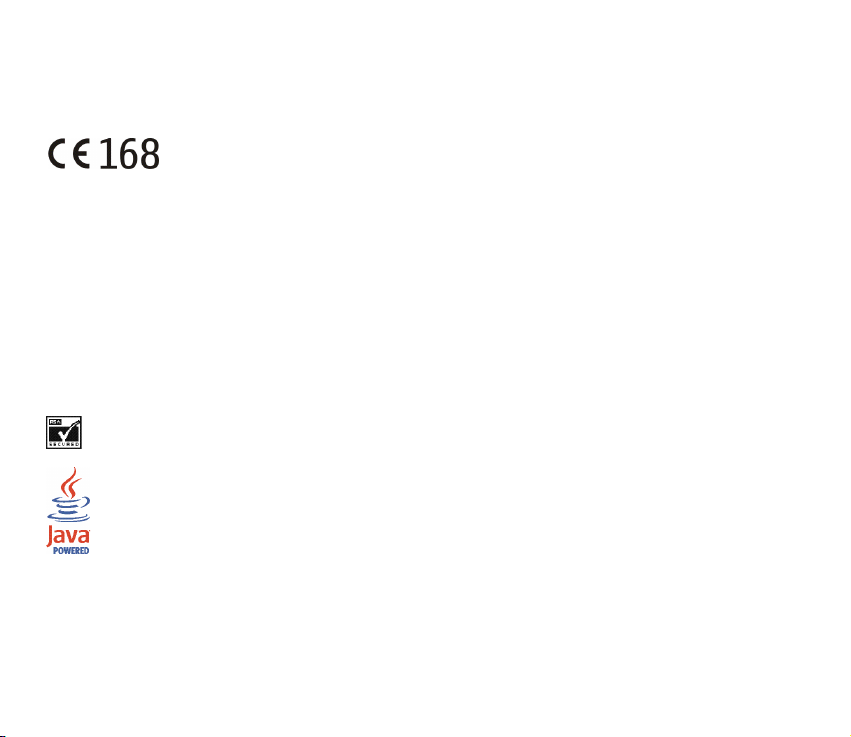
IZJAVA O USKLAÐENOSTI
Mi, NOKIA CORPORATION izjavljujemo pod iskljuèivo vlastitom odgovorno¹æu da je proizvod RH-12 usklaðen s odredbama direktive
Vijeæa:1999/5/EC.
Izjavu o usklaðenosti mo¾ete naæi na Internetu, na adresi
http://www.nokia.com/phones/ declaration_of_conformity
Copyright © 2004 Nokia. Sva prava pridr¾ana.
Reproduciranje, prijenos, distribucija ili pohrana sadr¾aja ovog dokumenta ili nekog njegovog dijela, u bilo kojem obliku, nije
dozvoljeno bez prethodnog pismenog odobrenja dru¹tva Nokia.
Nokia, Nokia Connecting People, Xpress-on i Pop-Port su za¹titni znaci ili registrirani za¹titni znaci Nokia Corporation. Ostali nazivi
proizvoda i tvrtke ovdje navedene mogu biti za¹titni znaci ili trgovaèki nazivi njihovih vlasnika.
Nokia tune je zvuèni znak Nokia Corporation.
US Patent No 5818437 and other pending patents. T9 text input software Copyright (C) 1997-2004. Tegic Communications, Inc.
All rights reserved.
Bluetooth is a registered trademark of Bluetooth SIG, Inc.
Includes RSA BSAFE cryptographic or security protocol software from RSA Security.
Java is a trademark of Sun Microsystems, Inc.
Page 3
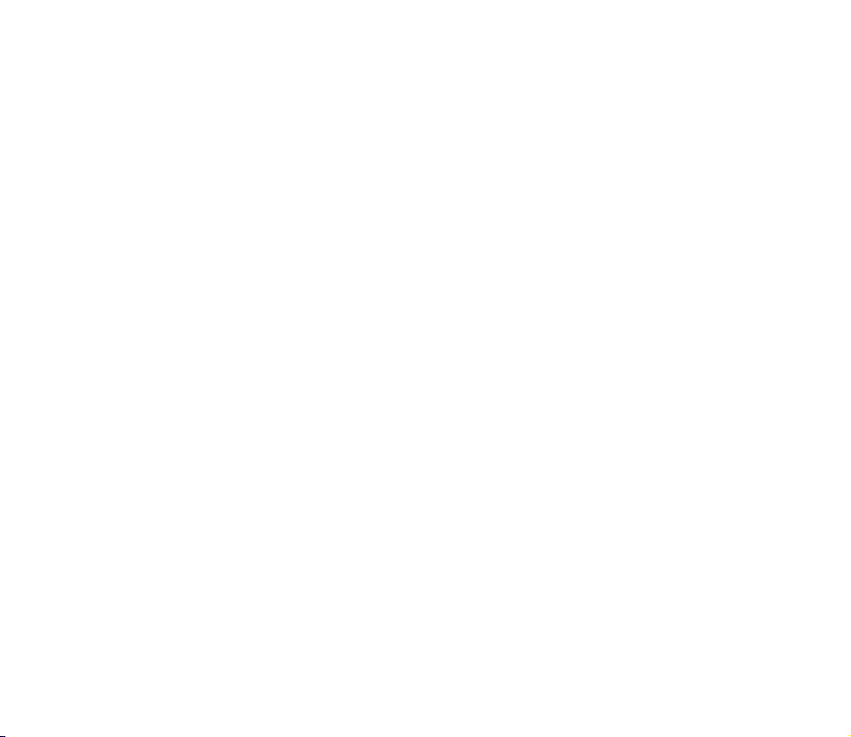
UPORABA OVOG PROIZVODA NA BILO KOJI NAÈIN KOJI UDOVOLJAVA VIZUALNOM STANDARDU MPEG-4 ZABRANJENA JE, OSIM U
SLUÈAJEVIMA UPORABE IZRAVNO VEZANE ZA (A) PODATKE ILI INFORMACIJE (i) STVORENE I BEZ NAKNADE NABAVLJENE OD
KORISNIKA KOJI NIJE VEZAN UZ NEKI POSLOVNI SUBJEKT, I (ii) SAMO ZA OSOBNU UPORABU; TE (B) DRUGE OBLIKE UPORABE,
KONKRETNO I ZASEBNO LICENCIRANE OD STRANE MPEG LA, L.L.C.
USE OF THIS PRODUCT IN ANY MANNER THAT COMPLIES WITH THE MPEG-4 VISUAL STANDARD IS PROHIBITED, EXCEPT FOR USE
DIRECTLY RELATED TO (A) DATA OR INFORMATION (i) GENERATED BY AND OBTAINED WITHOUT CHARGE FROM A CONSUMER NOT
THEREBY ENGAGED IN A BUSINESS ENTERPRISE, AND (ii) FOR PERSONAL USE ONLY; AND (B) OTHER USES SPECIFICALLY AND
SEPARATELY LICENSED BY MPEG LA, L.L.C.
Nokia primjenjuje strategiju neprekidnog razvoja. Nokia zadr¾ava pravo izmjene i pobolj¹anja bilo kojeg proizvoda opisanog u ovom
dokumentu bez prethodne najave.
Nokia neæe, ni pod kojim okolnostima, biti odgovorna za bilo kakav gubitak podataka ili prihoda, niti za bilo kakvu posebnu, sluèajnu,
posljediènu ili neizravnu ¹tetu, bez obzira na to kako je prouzroèena.
Sadr¾aj ovog dokumenta daje se u stanju "kako jest". Osim u sluèajevima propisanim odgovarajuæim zakonom ne daju se nikakva
jamstva, izrièita ili podrazumijevana, ukljuèujuæi, ali ne ogranièavajuæi se na podrazumijevana jamstva u pogledu prikladnosti za
prodaju i prikladnosti za odreðenu namjenu, a koja bi se odnosila na toènost, pouzdanost ili sadr¾aj ovog dokumenta. Nokia
pridr¾ava pravo izmjena ovog dokumenta ili na njegovo povlaèenje u bilo koje doba, bez prethodne najave.
Dostupnost odreðenih proizvoda mo¾e se razlikovati od regije do regije. Molimo provjerite to kod Vama najbli¾eg prodavaèa Nokije.
Page 4
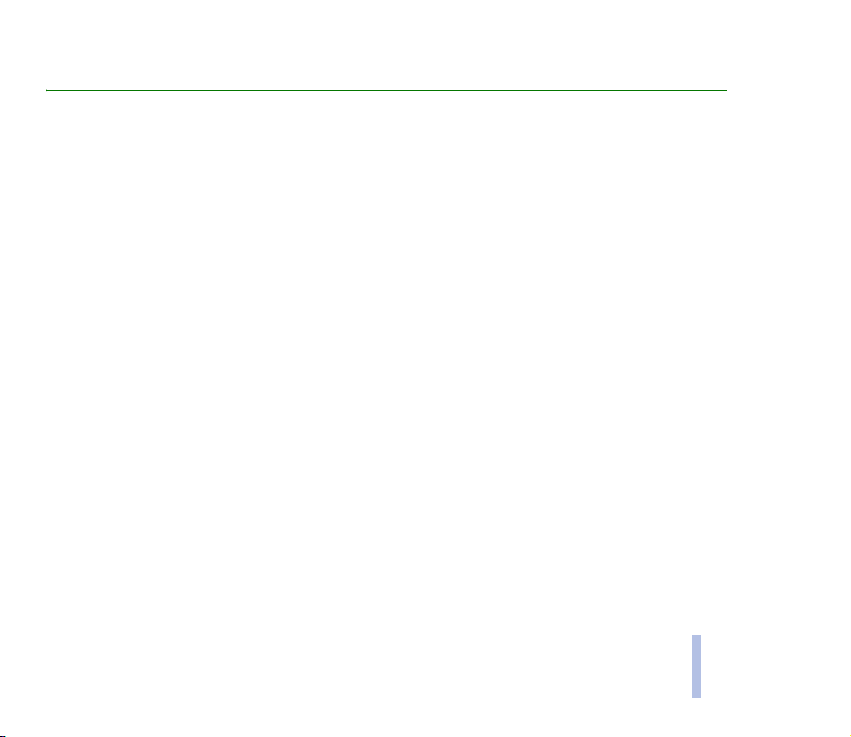
Sadr¾aj
ZA VA©U SIGURNOST ..................................................................................................................... 12
Opæi podaci...................................................................................................................................... 16
Pristupni kodovi................................................................................................................................................................................ 16
Sigurnosni kod (5 - 10 znamenaka) ........................................................................................................................................ 16
PIN i PIN 2 kodovi (4 - 8 znamenaka), PIN kod modula i potpisni PIN kod................................................................. 16
PUK i PUK 2 kodovi (8 znamenaka) ......................................................................................................................................... 17
Lozinka zabrane poziva (4 znamenke).................................................................................................................................... 17
Kôd lisnice (4 - 10 znamenaka)................................................................................................................................................ 17
Preuzimanje sadr¾aja i programa................................................................................................................................................ 17
Prikaz funkcija telefona.................................................................................................................................................................. 18
Nokia PC Suite i Nokia Audio Manager.................................................................................................................................. 20
Zajednièka memorija ................................................................................................................................................................... 20
1. Prvi koraci.................................................................................................................................... 22
Umetanje SIM kartice i baterije................................................................................................................................................... 22
Punjenje baterije .............................................................................................................................................................................. 23
Ukljuèivanje i iskljuèivanje telefona ........................................................................................................................................... 24
Uobièajeni radni polo¾aj ................................................................................................................................................................ 25
Zamjena kuæi¹ta ............................................................................................................................................................................... 25
Stavljanje multimedijske kartice.................................................................................................................................................. 27
2. Opis telefona ............................................................................................................................... 28
Tipke i prikljuèci................................................................................................................................................................................ 28
Stanje èekanja................................................................................................................................................................................... 30
Pozadinska slika ............................................................................................................................................................................ 31
Èuvar zaslona................................................................................................................................................................................. 31
Copyright © 2004 Nokia. All rights reserved.
4
Sadr¾aj
Page 5
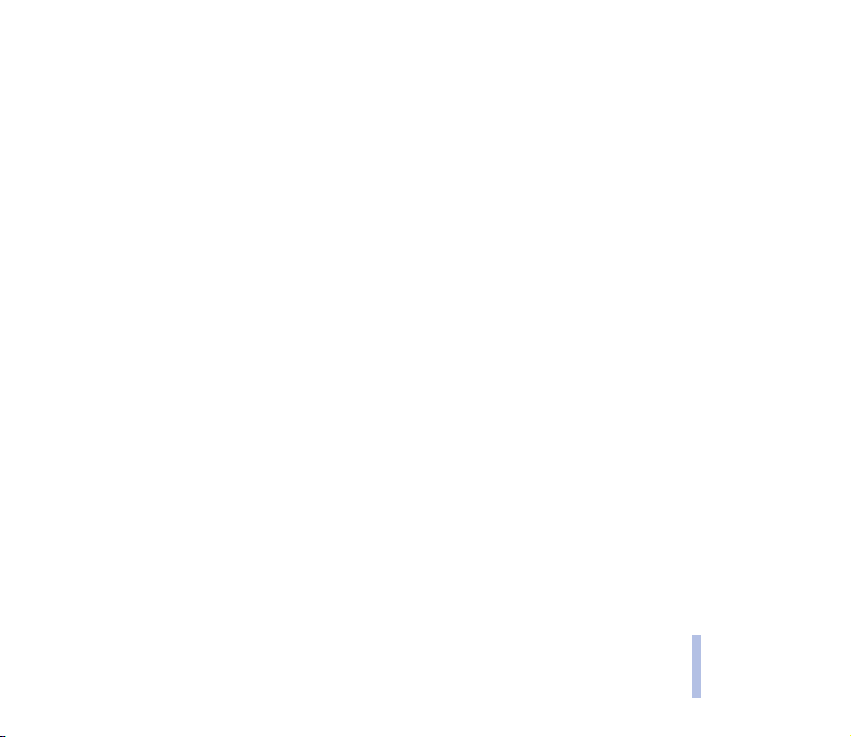
©tednja energije ............................................................................................................................................................................ 31
Kljuène oznake .............................................................................................................................................................................. 32
Zakljuèavanje tipkovnice................................................................................................................................................................ 34
Usluga postavki konfiguracije ...................................................................................................................................................... 35
3. Funkcije poziva............................................................................................................................ 36
Upuæivanje poziva............................................................................................................................................................................ 36
Brzo biranje broja telefona........................................................................................................................................................ 37
Javljanje na poziv i odbijanje poziva .......................................................................................................................................... 37
Poziv na èekanju ........................................................................................................................................................................... 38
Opcije tijekom poziva...................................................................................................................................................................... 38
4. Pisanje teksta............................................................................................................................... 40
Ukljuèivanje/iskljuèivanje prediktivnog naèina unosa teksta.............................................................................................. 40
Uporaba prediktivnog naèina unosa teksta.............................................................................................................................. 40
Upis slo¾enica................................................................................................................................................................................ 41
Uporaba uobièajenog naèina unosa teksta............................................................................................................................... 41
Savjeti za unos teksta..................................................................................................................................................................... 42
5. Uporaba izbornika....................................................................................................................... 44
Pristup izbornièkim funkcijama.................................................................................................................................................... 44
Popis izbornièkih funkcija.............................................................................................................................................................. 46
6. Izbornièke funkcije...................................................................................................................... 52
Poruke ................................................................................................................................................................................................ 52
Tekstualne poruke (SMS)............................................................................................................................................................ 52
Pisanje i slanje poruka............................................................................................................................................................. 52
Opcije pri slanju poruka .......................................................................................................................................................... 53
Pisanje i slanje e-po¹te preko SMS-a.................................................................................................................................. 54
Èitanje i odgovaranje na SMS poruku ili SMS poruku e-po¹te.................................................................................... 54
Mape za ulazne i poslane poruke......................................................................................................................................... 56
Copyright © 2004 Nokia. All rights reserved.
5
Sadr¾aj
Page 6
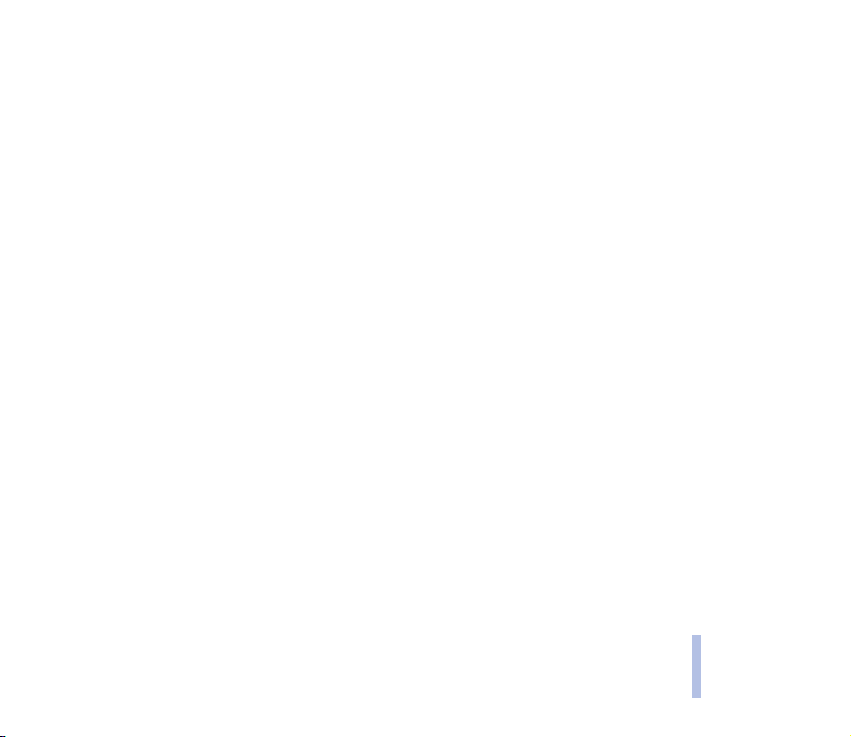
Popisi primatelja........................................................................................................................................................................ 56
Predlo¹ci....................................................................................................................................................................................... 57
Mapa spremljene stavke i moje mape................................................................................................................................. 58
Brisanje poruka.......................................................................................................................................................................... 58
Postavke tekstualnih poruka i SMS poruka e-po¹te ....................................................................................................... 59
Multimedijske poruke (MMS).................................................................................................................................................... 60
Pisanje i slanje multimedijskih poruka................................................................................................................................ 61
Èitanje i odgovaranje na multimedijske poruke............................................................................................................... 63
Mape za ulazne, izlazne, spremljene i poslane poruke................................................................................................... 64
Memorija za multimedijske poruke je puna ...................................................................................................................... 65
Brisanje poruka.......................................................................................................................................................................... 65
Postavke za multimedijske poruke ....................................................................................................................................... 65
Poruke e-po¹te .............................................................................................................................................................................. 67
Pisanje i slanje e-po¹te............................................................................................................................................................ 68
Preuzimanje poruka e-po¹te sa svojeg korisnièkog raèuna za e-po¹tu..................................................................... 69
Èitanje i odgovaranje na poruku e-po¹te........................................................................................................................... 70
Mape Ulazni spremnik i ostale mape (Nacrti, Arhiv, Izlazne i Poslane stavke) ....................................................... 70
Brisanje poruka e-po¹te .......................................................................................................................................................... 70
Postavke za e-po¹tu ................................................................................................................................................................. 71
Trenutaène poruke (IM) .............................................................................................................................................................. 74
Ulazak u izbornik za razmjenu trenutaènih poruka ........................................................................................................ 76
Spajanje i odspajanje s usluge razmjene trenutaènih poruka...................................................................................... 76
Zapoèinjanje sesije razmjene trenutaènih poruka ........................................................................................................... 77
Prihvaæanje ili odbijanje pozivnice na razmjenu trenutaènih poruka........................................................................ 78
Èitanje trenutaène poruke...................................................................................................................................................... 79
Sudjelovanje u razgovoru razmjenom trenutaènih poruka........................................................................................... 79
Izmjena vlastitih podataka ..................................................................................................................................................... 80
Kontakti za razmjenu trenutaènih poruka......................................................................................................................... 80
Sadr¾aj
Copyright © 2004 Nokia. All rights reserved.
6
Page 7
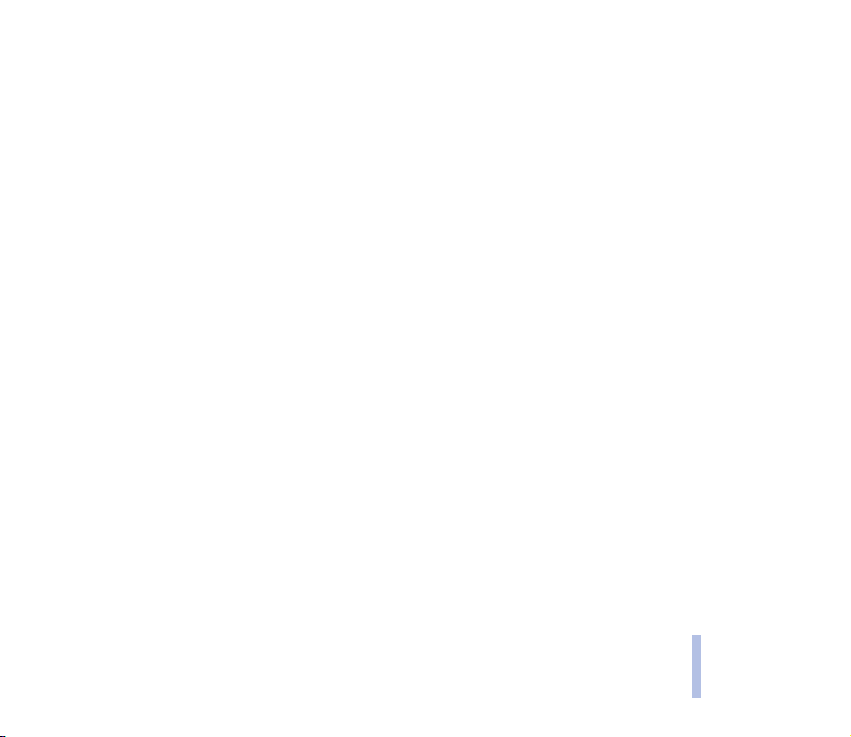
Blokiranje i deblokiranje poruka ........................................................................................................................................... 81
Skupine......................................................................................................................................................................................... 82
Glasovne poruke............................................................................................................................................................................ 82
Info poruke ..................................................................................................................................................................................... 83
Naredbe za usluge........................................................................................................................................................................ 83
Popis poziva ...................................................................................................................................................................................... 84
Popisi zadnjih poziva ................................................................................................................................................................... 84
Brojila i mjeraèi za pozive, podatke i poruke........................................................................................................................ 85
Podaci o pozicioniranju............................................................................................................................................................... 86
Kontakti ............................................................................................................................................................................................. 86
Odabir postavki za kontakte...................................................................................................................................................... 87
Spremanje imena i brojeva telefona (Dodaj novi kontakt) ............................................................................................... 87
Spremanje vi¹e brojeva ili tekstualnih stavki uz jedno ime.............................................................................................. 87
Dodavanje slike imenu ili broju u Kontaktima..................................................................................................................... 89
Tra¾enje kontakta ......................................................................................................................................................................... 89
Brisanje kontakata........................................................................................................................................................................ 90
Izmjena ili brisanje pojedinosti................................................................................................................................................. 90
Podatak o mojoj dostupnosti..................................................................................................................................................... 91
Imena na koja ste pretplaæeni................................................................................................................................................... 93
Dodavanje kontakata u imena na koja ste pretplaæeni.................................................................................................. 93
Pregled imena na koja ste pretplaæeni................................................................................................................................ 94
Otkazivanje pretplate na kontakt......................................................................................................................................... 95
Kopiranje kontakata..................................................................................................................................................................... 95
Slanje i primanje posjetnice ...................................................................................................................................................... 96
Brza biranja.................................................................................................................................................................................... 96
Glasovno biranje ........................................................................................................................................................................... 97
Pridru¾ivanje glasovnih oznaka i upravljanje tim oznakama........................................................................................ 97
Upuæivanje poziva pomoæu glasovne oznake.................................................................................................................... 98
Info brojevi i brojevi usluga....................................................................................................................................................... 99
Sadr¾aj
Copyright © 2004 Nokia. All rights reserved.
7
Page 8
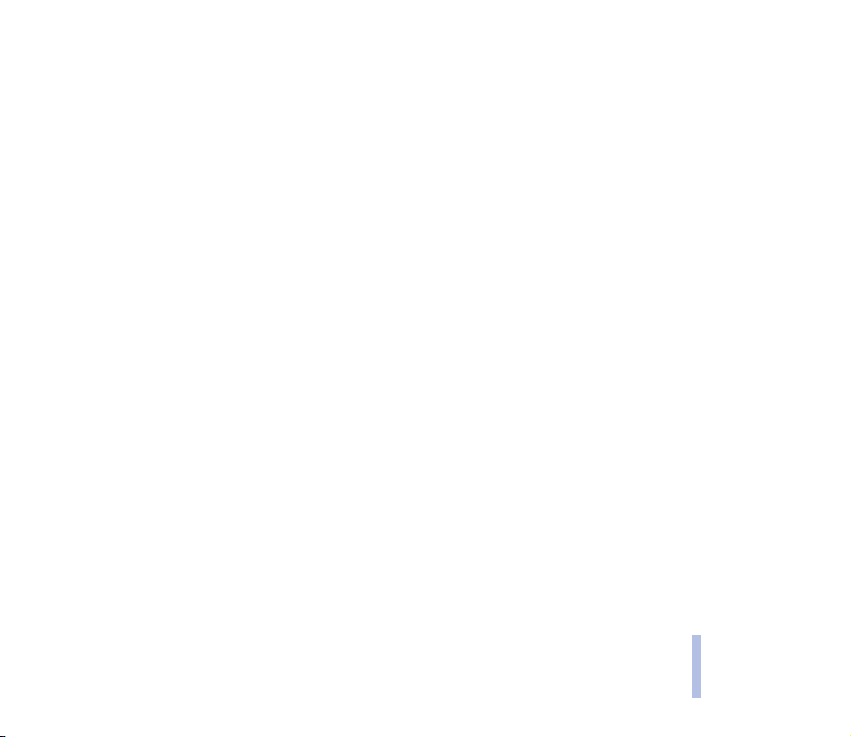
Moji brojevi .................................................................................................................................................................................... 99
Skupine pozivatelja...................................................................................................................................................................... 99
Postavke ......................................................................................................................................................................................... 100
Profili.............................................................................................................................................................................................. 100
Postavke melodije....................................................................................................................................................................... 101
Postavke zaslona......................................................................................................................................................................... 102
Postavke vremena i datuma .................................................................................................................................................... 103
Osobni preèaci............................................................................................................................................................................. 104
Desna vi¹enamjenska tipka .................................................................................................................................................. 104
Glasovne naredbe.................................................................................................................................................................... 105
Spojivost........................................................................................................................................................................................ 105
Be¾ièna tehnologija Bluetooth............................................................................................................................................ 105
Bluetooth veza......................................................................................................................................................................... 107
Bluetooth postavke................................................................................................................................................................. 107
Infracrveno................................................................................................................................................................................ 107
(E)GPRS ...................................................................................................................................................................................... 108
(E)GPRS veza............................................................................................................................................................................. 109
Postavke (E)GPRS modema................................................................................................................................................... 110
Postavke poziva........................................................................................................................................................................... 111
Postavke telefona ....................................................................................................................................................................... 112
Postavke trenutaènih poruka i podatka o dostupnosti .................................................................................................... 114
Postavke dodatne opreme........................................................................................................................................................ 115
Sigurnosne postavke.................................................................................................................................................................. 116
Vraæanje tvornièkih postavki ................................................................................................................................................... 117
Izbornik operatora.......................................................................................................................................................................... 117
Galerija ............................................................................................................................................................................................. 118
Multimedija .................................................................................................................................................................................... 121
Fotoaparat .................................................................................................................................................................................... 121
Snimanje fotografije............................................................................................................................................................... 121
Sadr¾aj
Copyright © 2004 Nokia. All rights reserved.
8
Page 9
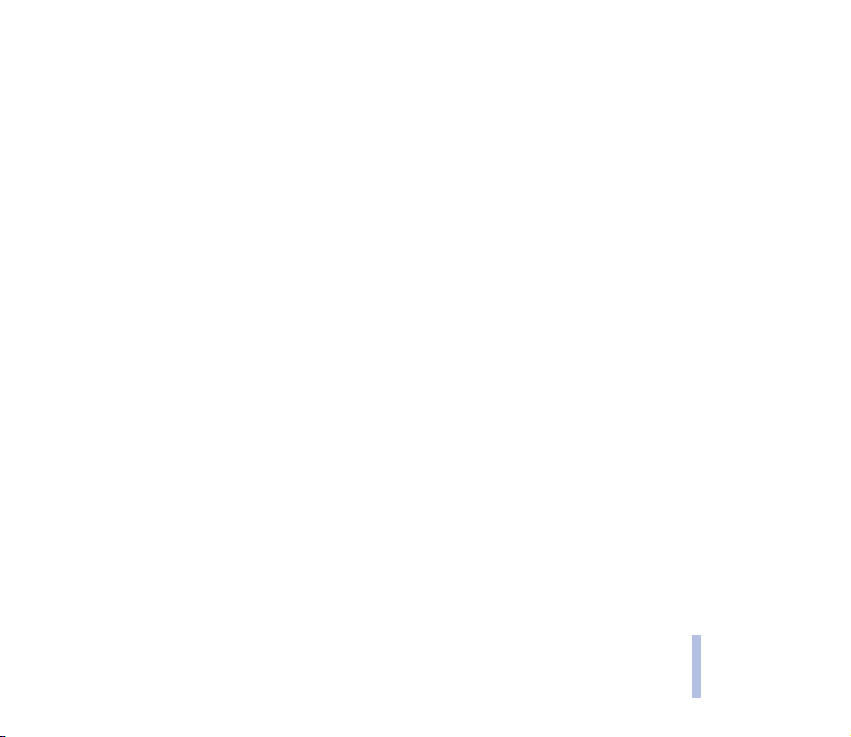
Snimanje video isjeèaka ........................................................................................................................................................ 122
Postavke fotoaparata............................................................................................................................................................. 123
Media player ................................................................................................................................................................................ 123
Konfiguriranje telefona za kori¹tenje usluge streaminga............................................................................................ 124
Music player................................................................................................................................................................................. 125
Reprodukcija pjesama kopiranih u telefon ...................................................................................................................... 125
Postavke za music player...................................................................................................................................................... 126
Radio prijamnik ........................................................................................................................................................................... 127
Ugaðanje radio stanice.......................................................................................................................................................... 128
Uporaba radio prijamnika ..................................................................................................................................................... 128
Snimaè glasa................................................................................................................................................................................ 129
Snimanje.................................................................................................................................................................................... 129
Popis snimaka........................................................................................................................................................................... 130
Definiranje mape za spremanje........................................................................................................................................... 130
Media equalizer........................................................................................................................................................................... 130
Organizator ..................................................................................................................................................................................... 131
Sat za alarm................................................................................................................................................................................. 131
Kada vrijeme za alarm istekne ............................................................................................................................................ 131
Kalendar ........................................................................................................................................................................................ 132
Upis bilje¹ke u kalendar......................................................................................................................................................... 133
Kada se telefon oglasi kako bi vas podsjetio na bilje¹ku............................................................................................. 134
Popis obveza................................................................................................................................................................................. 134
Napomene..................................................................................................................................................................................... 135
Lisnica............................................................................................................................................................................................ 136
Pristup izborniku Lisnica ....................................................................................................................................................... 137
Spremanje pojedinosti o kartici .......................................................................................................................................... 137
Osobne napomene .................................................................................................................................................................. 138
Stvaranje profila lisnice......................................................................................................................................................... 138
Postavke lisnice........................................................................................................................................................................ 139
Copyright © 2004 Nokia. All rights reserved.
9
Sadr¾aj
Page 10
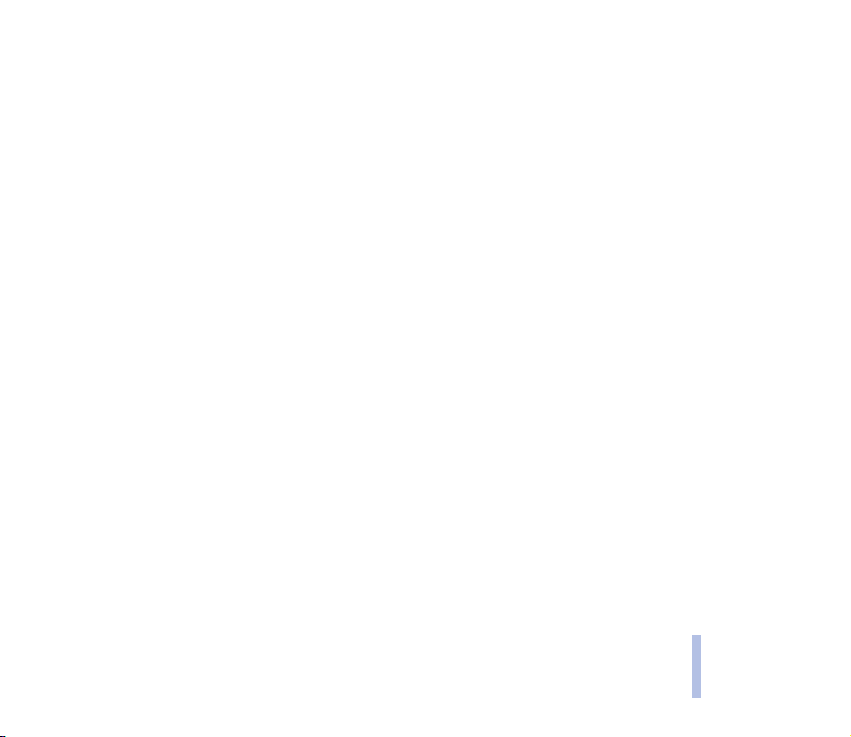
Smjernice o plaæanju kupnji preko lisnice........................................................................................................................ 140
Sinkronizacija............................................................................................................................................................................... 141
Sinkronizacija s telefona....................................................................................................................................................... 141
Postavke sinkronizacije.......................................................................................................................................................... 142
Sinkronizacija s osobnog raèunala..................................................................................................................................... 143
Programi .......................................................................................................................................................................................... 143
Igre.................................................................................................................................................................................................. 144
Pokretanje igre......................................................................................................................................................................... 144
Ostale opcije dostupne za igre ili skupine igara............................................................................................................. 144
Preuzimanja igara ................................................................................................................................................................... 144
Stanje memorije za igre ........................................................................................................................................................ 145
Postavke igara.......................................................................................................................................................................... 145
Programi........................................................................................................................................................................................ 145
Pokretanje programa.............................................................................................................................................................. 145
Ostale opcije dostupne za program ili skupinu programa........................................................................................... 146
Preuzimanje programa........................................................................................................................................................... 147
Stanje memorije za programe ............................................................................................................................................. 148
Kalkulator...................................................................................................................................................................................... 148
Brojilo vremena........................................................................................................................................................................... 149
©toperica....................................................................................................................................................................................... 149
Internet ............................................................................................................................................................................................. 151
Osnovni koraci za pristup i uporabu usluga........................................................................................................................ 151
Konfiguriranje telefona za kori¹tenje usluge...................................................................................................................... 152
Ruèno utipkavanje postavki usluge ................................................................................................................................... 152
Spajanje na uslugu..................................................................................................................................................................... 153
Pregledavanje stranica usluge ................................................................................................................................................ 153
Uporaba tipki telefona tijekom pregledavanja ............................................................................................................... 154
Opcije tijekom pregledavanja .............................................................................................................................................. 154
Izravno pozivanje .................................................................................................................................................................... 155
Copyright © 2004 Nokia. All rights reserved.
10
Sadr¾aj
Page 11
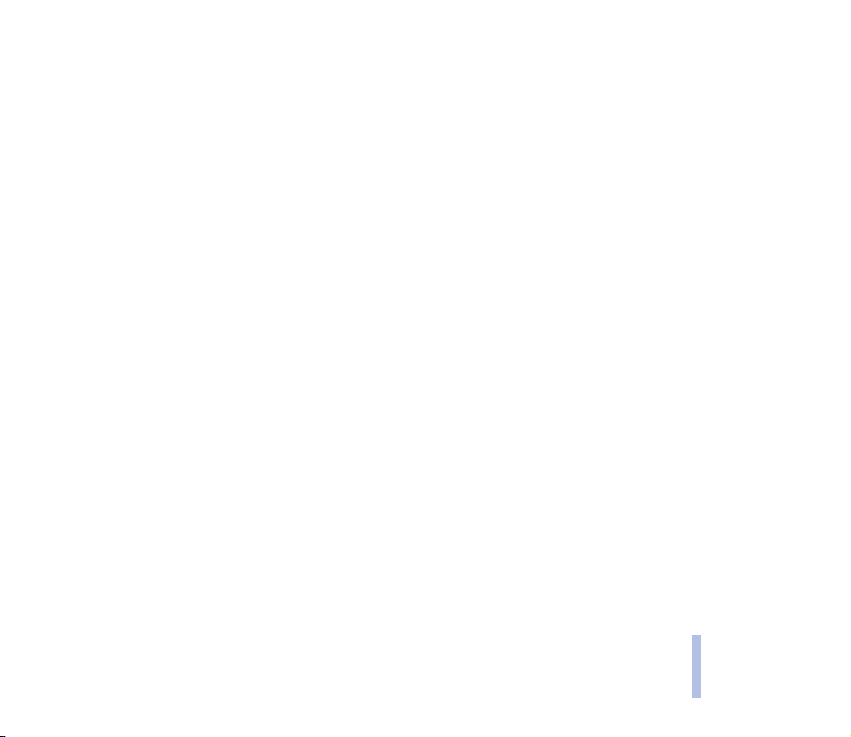
Odspajanje s usluge ................................................................................................................................................................... 155
Postavke izgleda preglednika .................................................................................................................................................. 155
Cookieji.......................................................................................................................................................................................... 156
Oznake ........................................................................................................................................................................................... 157
Primanje oznake ...................................................................................................................................................................... 157
Preuzimanje.................................................................................................................................................................................. 157
Spremnik usluga.......................................................................................................................................................................... 158
Postavke spremnika usluga .................................................................................................................................................. 158
Priruèna memorija...................................................................................................................................................................... 159
Sigurnost preglednika................................................................................................................................................................ 159
Sigurnosni modul .................................................................................................................................................................... 159
Potvrde....................................................................................................................................................................................... 160
Digitalni potpis ........................................................................................................................................................................ 161
SIM usluge ...................................................................................................................................................................................... 162
7. Povezivanje s osobnim raèunalom ........................................................................................... 163
Programski paket PC Suite .......................................................................................................................................................... 163
(E)GPRS, HSCSD i CSD............................................................................................................................................................... 164
Kori¹tenje komunikacijskih programa ...................................................................................................................................... 165
8. O baterijama.............................................................................................................................. 166
Punjenje i pra¾njenje..................................................................................................................................................................... 166
ÈUVANJE I ODR®AVANJE............................................................................................................. 167
VA®NA UPOZORENJA................................................................................................................... 169
Sadr¾aj
Copyright © 2004 Nokia. All rights reserved.
11
Page 12
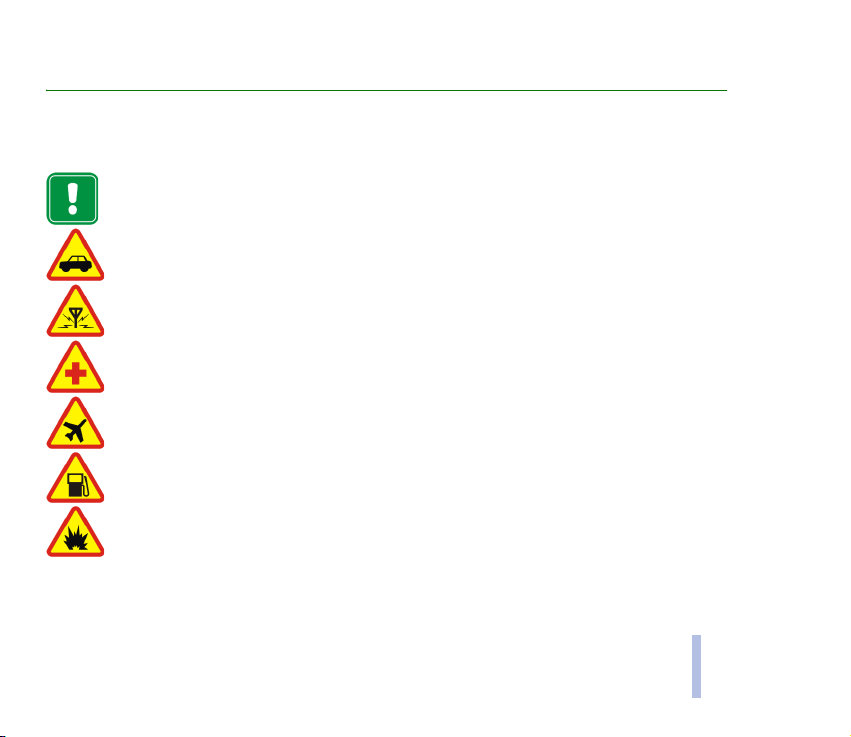
ZA VA©U SIGURNOST
Proèitajte ove kratke upute. Njihovo kr¹enje mo¾e biti opasno, pa èak i protuzakonito. Dodatne pojedinosti naæi æete
u ovom priruèniku.
Ne ukljuèujte telefon tamo gdje je uporaba be¾iènih telefona zabranjena ili onda kada mo¾e prouzroèiti
smetnje ili opasnost.
SIGURNOST U PROMETU PRIJE SVEGA
Ne koristite ruèni telefon dok vozite.
SMETNJE
Svi be¾ièni telefoni podlo¾ni su utjecaju smetnji koje mogu umanjiti njihove radne karakteristike.
ISKLJUÈITE TELEFON U BOLNICI
Pridr¾avajte se svih propisa i uputa. Iskljuèite telefon u blizini medicinskih ureðaja.
ISKLJUÈITE TELEFON U ZRAKOPLOVU
Be¾ièni telefoni mogu u zrakoplovu prouzroèiti radio smetnje.
ISKLJUÈITE TELEFON NA BENZINSKOJ CRPKI
Ne koristite telefon na benzinskoj crpki. Ne koristite ga ni u blizini zapaljivih tvari i kemikalija.
ISKLJUÈITE TELEFON NA PODRUÈJU MINIRANJA
Ne koristite telefon na podruèju gdje se provodi miniranje. Pazite na ogranièenja i dr¾ite se svih danih
uputa i va¾eæih propisa.
ZA VA©U SIGURNOST
Copyright © 2004 Nokia. All rights reserved.
12
Page 13
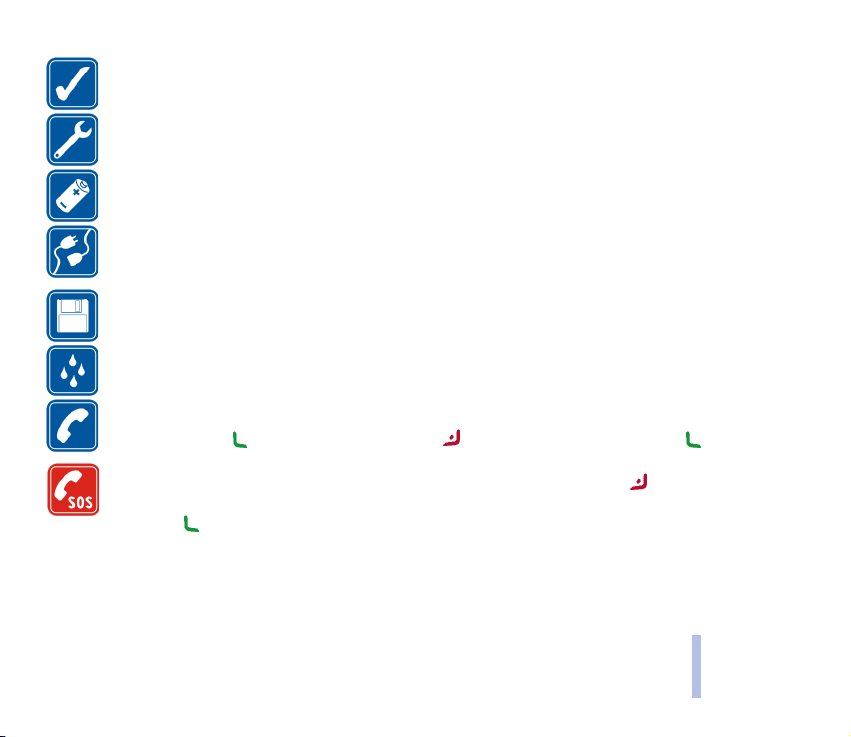
KORISTITE TELEFON PA®LJIVO
Koristite ga samo u uobièajenom polo¾aju. Bez potrebe ne dirajte antenu.
OVLA©TENI SERVIS
Ugradnju i popravak telefonske opreme smije obaviti samo ovla¹tena osoba.
DODATNA OPREMA I BATERIJE
Koristite samo odobrenu dodatnu opremu i baterije. Ne povezujte meðusobno nekompatibilne proizvode.
POVEZIVANJE S DRUGIM UREÐAJIMA
Pri povezivanju s bilo kojim drugim ureðajem, u priruèniku dotiènog ureðaja prouèite sve va¾ne upute.
Ne povezujte meðusobno nekompatibilne proizvode.
PRIÈUVNE KOPIJE
Ne zaboravite napraviti prièuvne kopije svih va¾nih podataka.
VODOOTPORNOST
Va¹ telefon nije vodootporan. Pazite da ne doðe u doticaj s tekuæinom.
UPUÆIVANJE POZIVA
Provjerite je li telefon ukljuèen i prikljuèen na mre¾u. Unesite broj telefona zajedno s pozivnim brojem,
a zatim pritisnite . Za zavr¹etak poziva pritisnite . Za odgovaranje na poziv pritisnite .
HITNI POZIVI
Provjerite je li telefon ukljuèen i prikljuèen na mre¾u. Za brisanje zaslona pritisnite onoliko puta
koliko je potrebno (npr. za zavr¹etak poziva, izlaz iz izbornika, itd.). Unesite broj hitne slu¾be, a zatim
pritisnite . Ka¾ite gdje se nalazite. Ne prekidajte vezu dok ne dobijete odgovarajuæe upute.
ZA VA©U SIGURNOST
Copyright © 2004 Nokia. All rights reserved.
13
Page 14
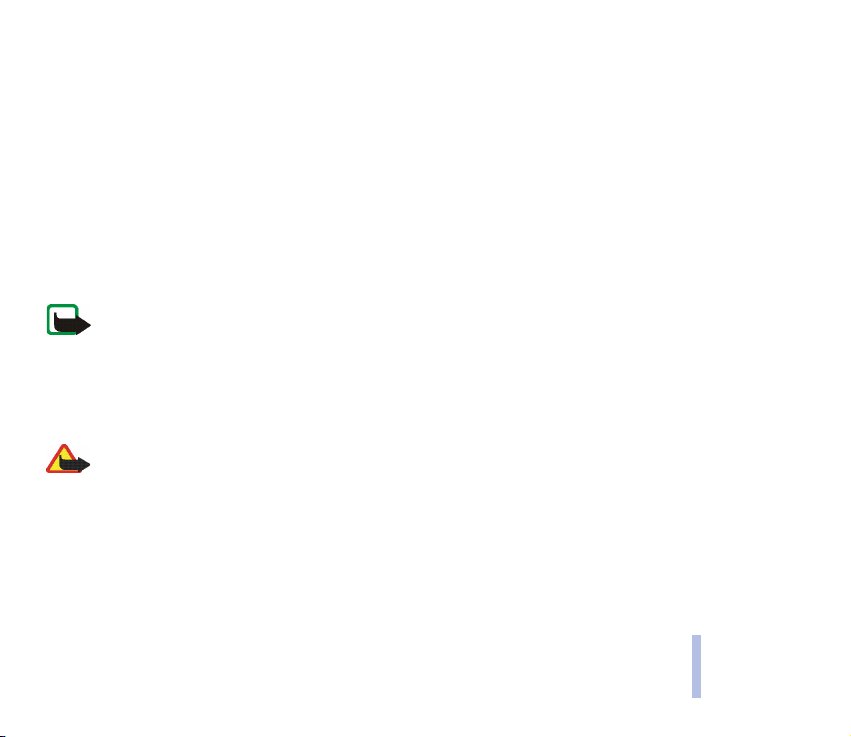
■ Usluge mre¾e
Be¾ièni telefon opisan u ovom priruèniku odobren je za uporabu u mre¾ama EGSM 900, GSM 1800 i GSM 1900.
Rad na tri frekvencije znaèajka je koja ovisi o mre¾i. Kod svog davatelja usluga raspitajte se mo¾ete li se pretplatiti i
koristiti takvu moguænost.
Ovaj telefon podr¾ava WAP 2.0 protokole (HTTP i SSL) koji rade na TCP/IP protokolima. Neke funkcije ovog telefona,
npr. MMS (usluga razmjene multimedijskih poruka), pregledavanje, e-po¹ta, trenutaène poruke, imenik s podatkom
o dostupnosti, SynchML te preuzimanje sadr¾aja preko preglednika ili MMS-a, zahtijevaju mre¾nu podr¹ku za te
tehnologije.
Brojne pogodnosti opisane u priruèniku nazivaju se usluge mre¾e. Radi se o posebnim uslugama koje dogovarate s
davateljima usluga be¾iène mre¾e. Prije poèetka kori¹tenja takvih usluga morate se na njih pretplatiti kod svog
davatelja usluga i od njega zatra¾iti upute o njihovu kori¹tenju.
Opaska: U nekim se mre¾ama mo¾e dogoditi da ne omoguæuju rad sa svim znakovima odnosno uslugama
specifiènima za pojedini jezik.
■ Dodatna oprema
Uvijek provjerite broj modela punjaèa prije nego ga poènete koristiti s ovim ureðajem. Ovaj ureðaj kao izvor
napajanja koristi punjaèe ACP-12, ACP-8, ACP-7, LCH-9 i LCH-12.
Upozorenje: Koristite samo one baterije, punjaèe i dodatnu opremu koja je za ovaj model telefona
odobrena od proizvoðaèa telefona. Kori¹tenjem drugih modela mo¾ete izgubiti atest odnosno jamstvo za
telefon, a osim toga to mo¾e biti i opasno.
Za moguænost nabavke odobrene dodatne opreme obratite se ovla¹tenom prodavaèu.
ZA VA©U SIGURNOST
Copyright © 2004 Nokia. All rights reserved.
14
Page 15
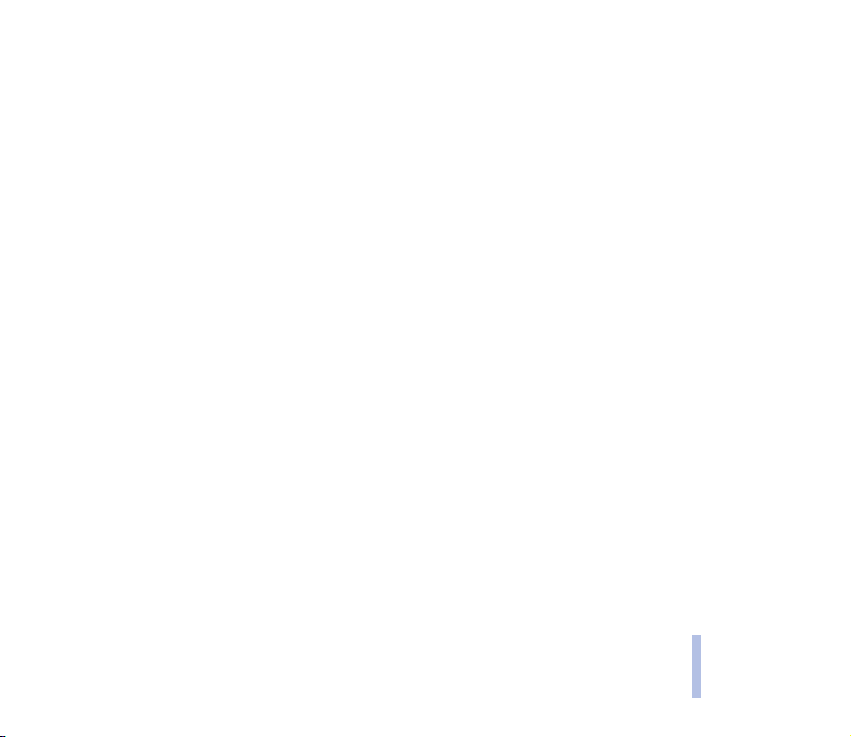
Nekoliko praktiènih uputa za kori¹tenje dodatne opreme
• Svu dodatnu opremu dr¾ite na mjestima nedostupnima maloj djeci.
• Pri iskljuèivanju ureðaja iz izvora napajanja, primite i povucite utikaè, a ne kabel.
• Redovito provjeravajte je li dodatna oprema koja je ugraðena u automobil dobro prièvr¹æena i radi li ispravno.
• Ugradnju svake slo¾enije dodatne opreme u automobil smije obaviti samo ovla¹teni serviser.
ZA VA©U SIGURNOST
Copyright © 2004 Nokia. All rights reserved.
15
Page 16
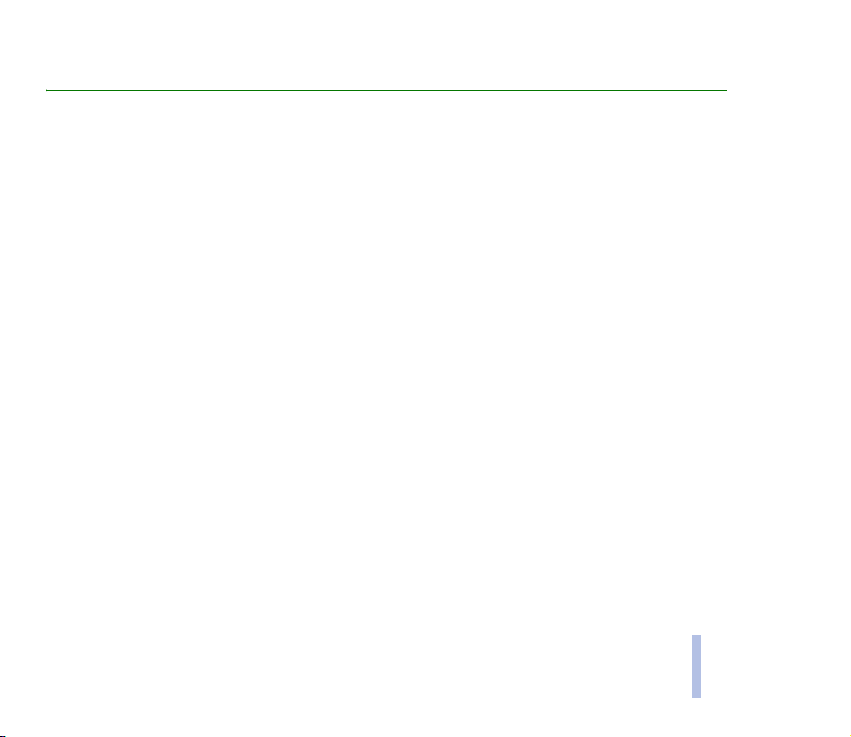
Opæi podaci
■ Pristupni kodovi
Sigurnosni kod (5 - 10 znamenaka)
Sigurnosni kod ¹titi va¹ telefon od neovla¹tene uporabe. Tvornièki upisan kod je 12345. Izmijenite ga,
a novi kod èuvajte na tajnom i sigurnom mjestu, odvojeno od telefona. Vi¹e o mijenjanju koda i
konfiguriranju telefona da zatra¾i kod naæi æete u odjeljku Sigurnosne postavke na stranici 116.
Utipkate li pet puta uzastopce pogre¹an sigurnosni kod, telefon æe zanemariti daljnje unose koda.
Prièekajte 5 minuta i ponovo utipkajte kod.
PIN i PIN 2 kodovi (4 - 8 znamenaka), PIN kod modula i potpisni PIN kod
• PIN (engl. Personal Identification Number) kod ¹titi va¹u SIM karticu od neovla¹tene uporabe.
PIN kod obièno dobivate sa SIM karticom. Vi¹e o tome kako konfigurirati telefon da zatra¾i
PIN kod svaki put kada se ukljuèuje naæi æete u odjeljku Sigurnosne postavke na stranici 116.
• PIN 2 kod mo¾da dobijete sa SIM karticom, a potreban vam je za pristup pojedinim funkcijama,
primjerice brojaèima impulsa.
• PIN kod modula potreban je za pristup informacijama u sigurnosnom modulu.
Vidi Sigurnosni modul na stranici 159. PIN kod modula dobivate sa SIM karticom ako se u njoj
nalazi sigurnosni modul.
• Potpisni PIN kod potreban je za digitalni potpis. Vidi Digitalni potpis na stranici 161.
Potpisni PIN dobivate sa SIM karticom ako se u njoj nalazi sigurnosni modul.
Copyright © 2004 Nokia. All rights reserved.
16
Opæi podaci
Page 17
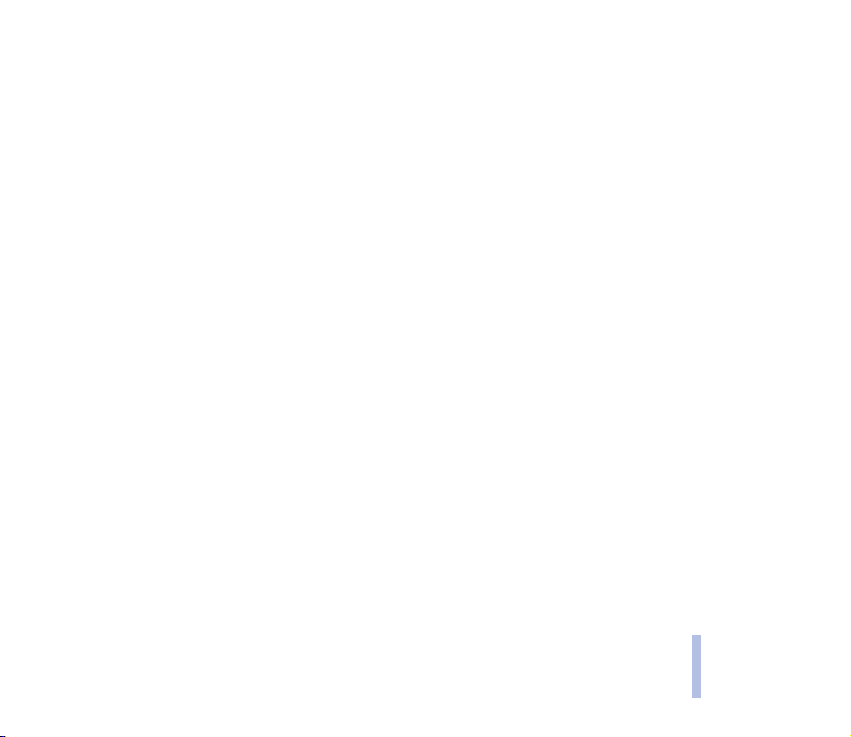
Utipkate li tri puta uzastopce pogre¹an PIN kod, na zaslonu se mo¾e pojaviti obavijest PIN blokiran ili
na primjer PIN kod blokiran te æe od vas biti zatra¾eno da unesete PUK kod.
PUK i PUK 2 kodovi (8 znamenaka)
PUK (engl. Personal Unblocking Key) kod koristi se za izmjenu blokiranog PIN koda. PUK 2 kod potreban
je za izmjenu blokiranog PIN 2 koda.
Ako kodove ne dobijete sa SIM karticom, zatra¾ite ih od svojeg lokalnog davatelja usluga.
Lozinka zabrane poziva (4 znamenke)
Lozinka zabrane poziva potrebna je za kori¹tenje funkcije Usluga zabrane poziva (vidi Sigurnosne
postavke na stranici 116). Lozinku mo¾ete dobiti od svog davatelja usluga.
Kôd lisnice (4 - 10 znamenaka)
Kôd lisnice potreban je za pristup uslugama lisnice. Utipkate li tri puta uzastopce pogre¹an kôd lisnice,
lisnica æe biti blokirana na pet minuta. Sljedeæa tri pogre¹na unosa koda udvostruèit æe to vrijeme.
Dodatne pojedinosti naæi æete u odjeljku Lisnica na stranici 136.
■ Preuzimanje sadr¾aja i programa
U telefon je moguæe preuzimati novi sadr¾aj (primjerice, slike i video isjeèke) i programe (usluga
mre¾e).
1. Odaberite funkciju preuzimanja, primjerice u izborniku Kolekcija i Galerija. Za pristup funkciji za
preuzimanje pogledajte opise ovih izbornika.
Copyright © 2004 Nokia. All rights reserved.
17
Opæi podaci
Page 18
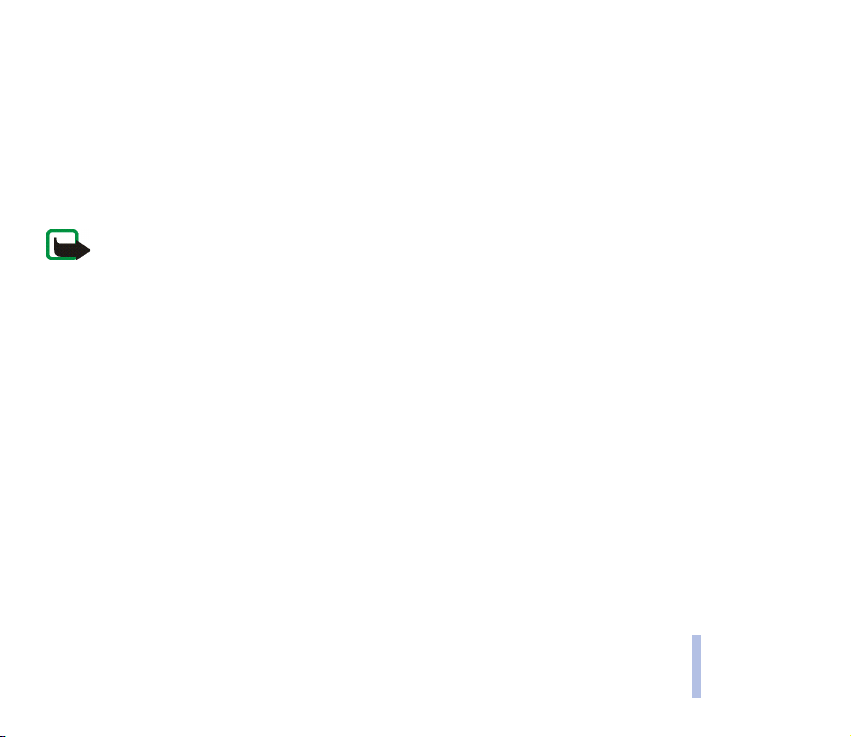
Na zaslonu æe se pojaviti popis oznaka. Ako ¾elite pregledati popis oznaka u izborniku Web,
odaberite Jo¹ oznaka.
2. Odaberite oznaku stranice kojoj ¾elite pristupiti. Ako spajanje ne uspije, promijenite aktivni skup
postavki veze u izborniku Web i poku¹ajte ponovo kasnije. Slijedite upute koje dobijete od webusluge.
O dostupnosti razlièitih usluga, naèinu plaæanja i cijenama raspitajte se kod svog mre¾nog
operatora odnosno davatelja usluga.
Imajte na umu da Nokia ne pru¾a nikakva jamstva za programe preuzete s lokacija koje ne pripadaju tvrtki
Nokia. Odluèite li preuzeti Java programe s tih stranica, trebali biste poduzeti iste mjere opreza po pitanju
sigurnosti i sadr¾aja kao ¹to biste to uèinili sa svakim drugim odredi¹tem.
■ Prikaz funkcija telefona
Telefon Nokia 6230 nudi brojne funkcije koje se pokazuju praktiènima u svakodnevnoj uporabi, kao ¹to
su kalendar, sat, sat za alarm, radio prijamnik, music player i ugraðeni fotoaparat. Fotoaparat mo¾ete
koristiti za snimanje video isjeèaka i fotografija koje mo¾ete, primjerice, dr¾ati kao pozadinsku sliku u
stanju èekanja ili kao slièice u izborniku Kontakti. Vidi Fotoaparat na stranici 121. Za svoj telefon
mo¾ete nabaviti i èitav niz Nokia Xpress-on
kuæi¹ta na stranici 25.
Va¹ telefon podr¾ava i
• EDGE (engl. Enhanced Data rates for GSM Evolution), vidi (E)GPRS na stranici 108.
• MMS (usluga razmjene multimedijskih poruka), a mo¾e slati i primati multimedijske poruke
sastavljene od teksta, slike, zvuènog isjeèka i video isjeèka. Ako ¾elite prilagoditi svoj telefon,
mo¾ete spremiti dodatne slike i melodije zvona. Vidi Multimedijske poruke (MMS) na stranici 60.
TM
kuæi¹ta u boji. Za promjenu kuæi¹ta vidi odjeljak Zamjena
Opæi podaci
Copyright © 2004 Nokia. All rights reserved.
18
Page 19
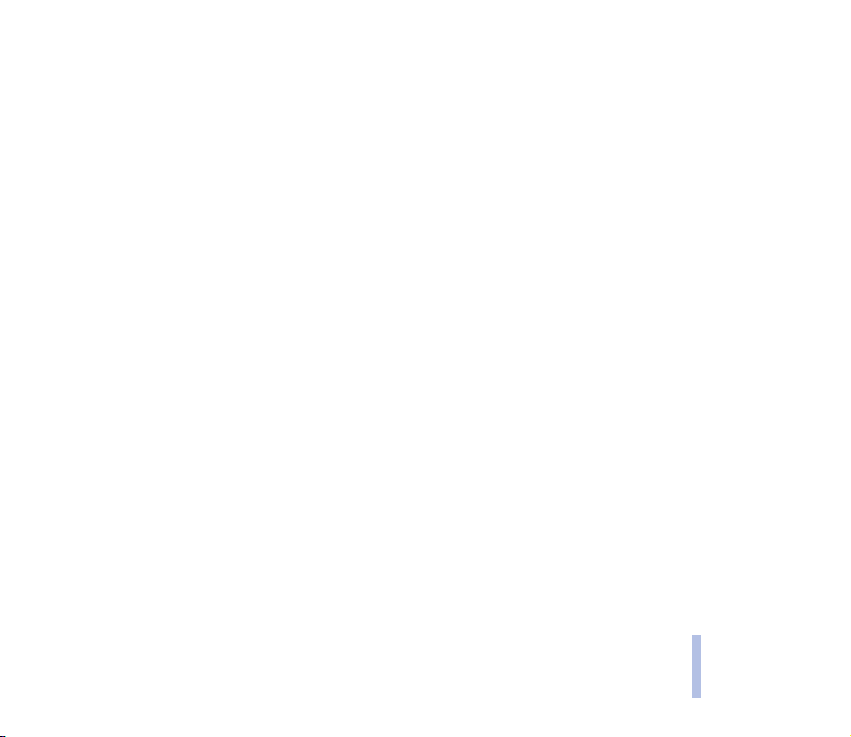
• xHTML preglednik koji vam omoguæuje da s web-poslu¾itelja preuzimate raznolikiji sadr¾aj s vi¹e
grafièkih elemenata te da ga pregledate. Vidi Internet na stranici 151.
• Funkciju e-po¹te za primanje, èitanje i slanje poruka e-po¹te. Vidi Poruke e-po¹te na stranici 67.
• Imenik s podatkom o dostupnosti koji vam omoguæuje da dijelite svoje podatke o dostupnosti s
kolegama, obitelji i prijateljima. Vidi Podatak o mojoj dostupnosti na stranici 91.
• Trenutaène poruke su naèin slanja kratkih tekstualnih poruka koje se odmah isporuèuju korisnicima
koji su na mre¾i. Vidi Trenutaène poruke (IM) na stranici 74.
• Polifonijski zvuk (MIDI) sastoji se od nekoliko zvuènih komponenti koje se istovremeno
reproduciraju. U telefonu su pohranjene zvuène komponente s vi¹e od 128 instrumenata, ali telefon
istovremeno mo¾e reproducirati zvuk najvi¹e 24 instrumenata. Polifonijski zvuk koristi se u
melodijama zvona i tonovima dojave poruke. Telefon podr¾ava skalabilni polifonijski MIDI
(SP-MIDI) format.
• Java 2 Micro Edition, J2ME
TM
te je opremljen nekim Java programima i igrama posebno
prilagoðenima za mobilne telefone. Kako preuzeti nove programe i igre na telefon naæi æete u
odjeljku Programi na stranici 143.
• Bluetooth tehnologiju koja omoguæuje be¾ièno povezivanje elektronièkih ureðaja u krugu od
najvi¹e 10 metara. Povezivanje ureðaja preko Bluetooth tehnologije je besplatno. Bluetooth vezu
mo¾ete koristiti za slanje posjetnica, kalendarskih bilje¹ki, grafièkih elemenata, slika, video isjeèaka
ili melodija. Telefon koristite kao modem za podatkovne modemske veze ili za be¾ièno povezivanje s
dodatnom Bluetooth opremom.
U nekim zemljama mogu postojati ogranièenja vezana uz uporabu Bluetooth ureðaja.
Raspitajte se kod svog prodavaèa i lokalnih vlasti.
Vidi i odjeljak Be¾ièna tehnologija Bluetooth na stranici 105.
Opæi podaci
Copyright © 2004 Nokia. All rights reserved.
19
Page 20
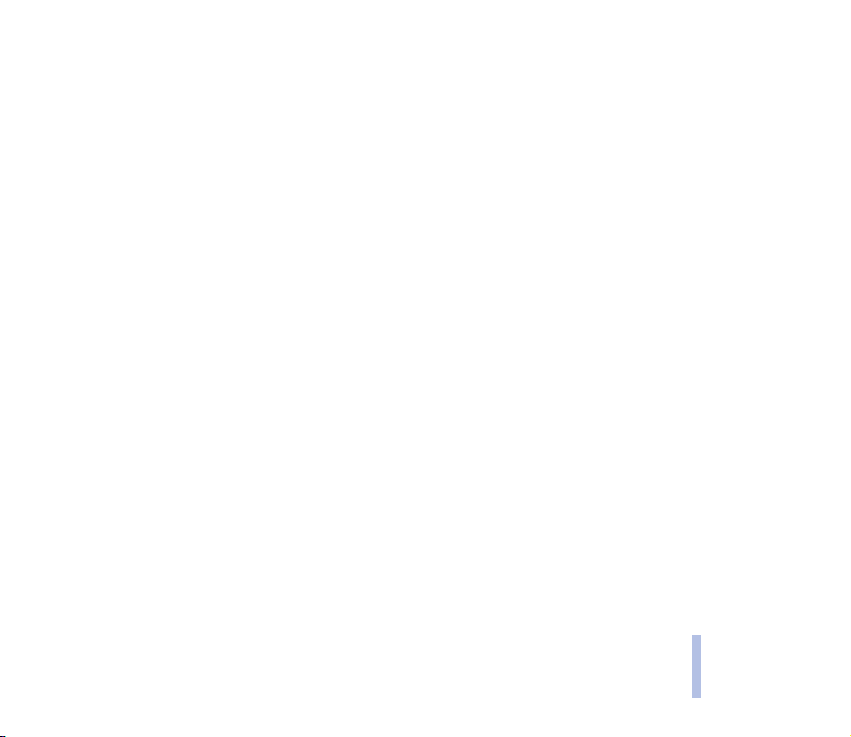
• Multimedijska kartica za poveæanje kapaciteta memorije va¹eg telefona za, primjerice, spremanje
fotografija i video isjeèaka.
Nokia PC Suite i Nokia Audio Manager
CD koji ste dobili s telefonom sadr¾i program Nokia PC Suite u kojemu se nalazi zbirka raznih
programa.
Ti programi vam omoguæuju, na primjer, stvaranje novih melodija zvona, upravljanje fotografijama i
video isjeècima koje ste snimili fotoaparatom telefona, i instaliranje novih JavaTM programa u telefon.
Program Nokia Audio Manager omoguæuje vam kopiranje AAC ili MP3 glazbenih datoteka s
kompatibilnog raèunala na telefon preko USB kabela (DKU-2). Mo¾ete takoðer stvarati popise pjesama
iz glazbenih datoteka i spremati svoje CD audio datoteke u AAC formatu te ih potom kopirati na
telefon. Nakon toga mo¾ete reproducirati glazbene datoteke koje se nalaze u izborniku Music player.
Nokia PC Suite dostupan je i na web-stranicama tvrtke Nokia, www.nokia.com.
Za dodatne informacije pogledajte dokumentaciju i datoteke Pomoæ koje ste dobili s programima Nokia
PC Suite i Nokia Audio Manager.
Zajednièka memorija
Sljedeæe znaèajke u ovom telefonu mogu koristiti zajednièku memoriju: imenik, tekstualne, trenutaène
i multimedijske poruke, e-po¹ta, glasovne oznake i popisi primatelja SMS poruka, kalendar, popis
obveza, Java igre i programi te program za bilje¹ke. Uporaba bilo koje od ovih znaèajki mo¾e smanjiti
kolièinu memorije raspolo¾ive drugim znaèajkama koje koriste zajednièku memoriju. To posebno dolazi
do izra¾aja pri intenzivnoj uporabi bilo koje od znaèajki (premda neke znaèajke mogu, uz onu kolièinu
zajednièke memorije koju dijele s drugim znaèajkama, imati i odreðenu kolièinu memorije koja im je
Copyright © 2004 Nokia. All rights reserved.
20
Opæi podaci
Page 21
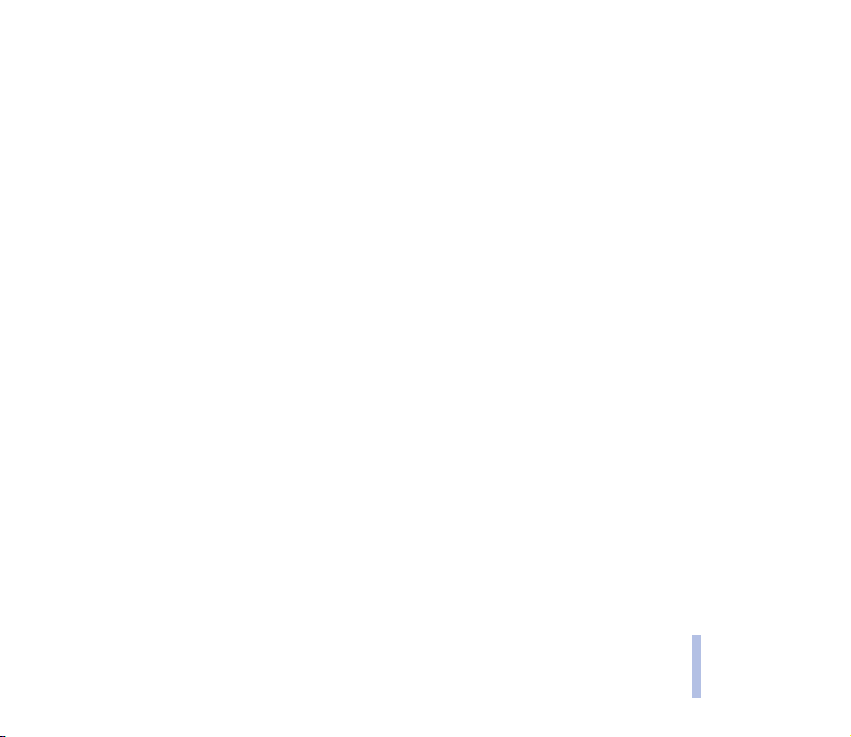
posebno dodijeljena). Na primjer, spremanje veæeg broja Java programa, itd. mo¾e zauzeti svu
zajednièku memoriju i va¹ telefon mo¾e prikazati poruku da je memorija puna. U tom sluèaju, prije
nastavka izbri¹ite dio podataka ili zapisa spremljenih u zajednièkoj memoriji.
Imajte na umu da datoteke u Galeriji dijele razlièitu memoriju. Za dodatne informacije pogledajte
Galerija na stranici 118.
Opæi podaci
Copyright © 2004 Nokia. All rights reserved.
21
Page 22
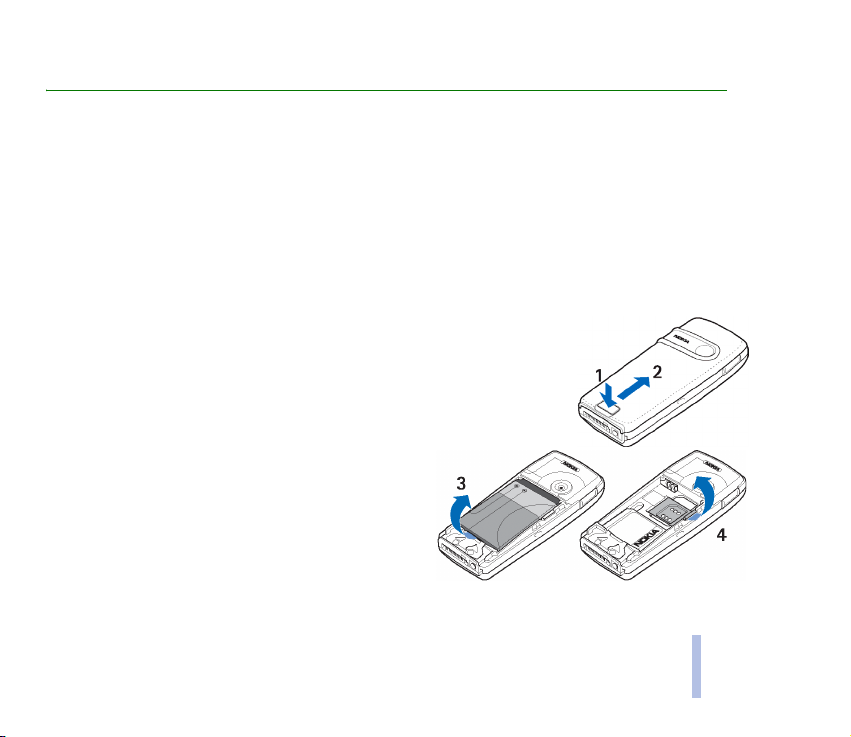
1. Prvi koraci
■ Umetanje SIM kartice i baterije
Sve minijaturne SIM kartice dr¾ite na mjestima nedostupnima maloj djeci.
SIM kartica i njeni prikljuèci mogu se vrlo lako o¹tetiti struganjem ili savijanjem. Zato pri rukovanju,
umetanju i vaðenju kartice budite pa¾ljivi.
Prije umetanja SIM kartice obavezno provjerite je li telefon iskljuèen i odspojen s dodatne opreme,
a zatim izvadite bateriju.
1. Da biste s telefona uklonili stra¾nje kuæi¹te:
Okrenite telefon i gurnite zatvaraè na stra¾njem kuæi¹tu (1).
2. Gurnite stra¾nje kuæi¹te da biste ga uklonili s telefona (2).
3. Izvadite bateriju podignuv¹i je na naèin prikazan na
slici (3).
4. Da biste oslobodili dr¾aè SIM kartice, nje¾no
povucite zasun dr¾aèa te ga otvorite (4).
Copyright © 2004 Nokia. All rights reserved.
22
Prvi koraci
Page 23
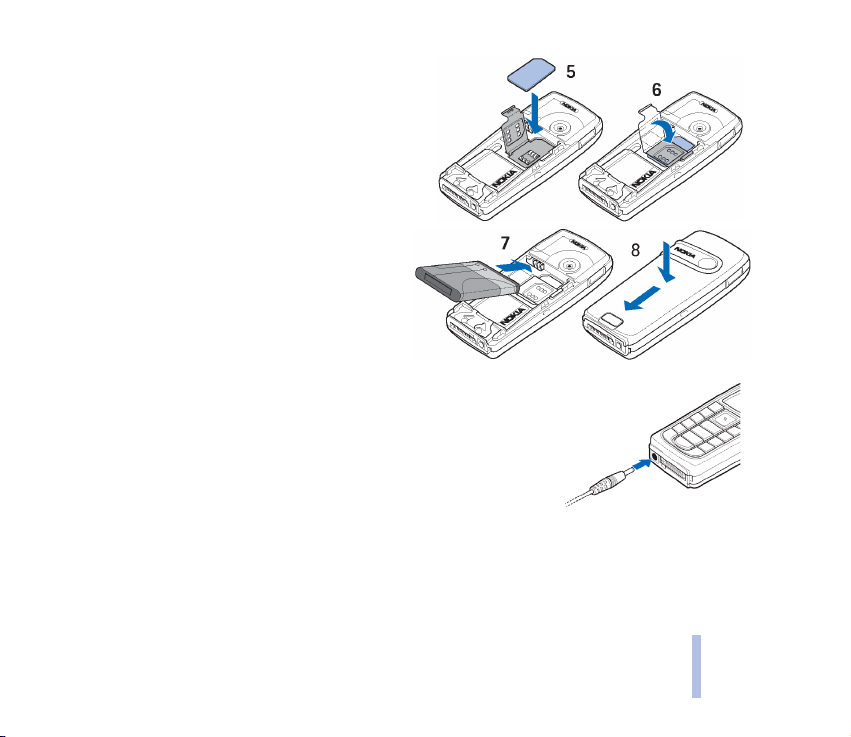
5. SIM karticu umetnite u odgovarajuæi dr¾aè (5).
Pazite da SIM kartica bude pravilno umetnuta te da
pozlaæeni kontakti budu okrenuti prema dolje.
6. Zatvorite dr¾aè SIM kartice (6) te ga pritisnite dok
ne ¹kljocne u svojem mjestu.
7. Vratite bateriju (7).
8. Gurnite stra¾nje kuæi¹te tako da sjedne na
mjesto (8).
■ Punjenje baterije
1. Izvod punjaèa spojite na prikljuèak pri dnu telefona.
2. Punjaè prikljuèite na zidnu utiènicu.
Ako je telefon ukljuèen, na zaslonu æe se nakratko pojaviti tekst
Punjenje. Ako je baterija potpuno ispra¾njena, mo¾e proteæi i nekoliko
minuta prije nego ¹to se na zaslonu pojavi oznaka punjenja, odnosno
prije nego ¹to æete moæi upuæivati pozive.
Telefon mo¾ete koristiti i dok je punjaè prikljuèen.
Vrijeme punjenja ovisi o punjaèu i bateriji koja se puni. Na primjer, punjenje baterije BL-5C punjaèem
ACP-12 traje oko 1 sat i 30 minuta dok je telefon u stanju èekanja.
Prvi koraci
Copyright © 2004 Nokia. All rights reserved.
23
Page 24
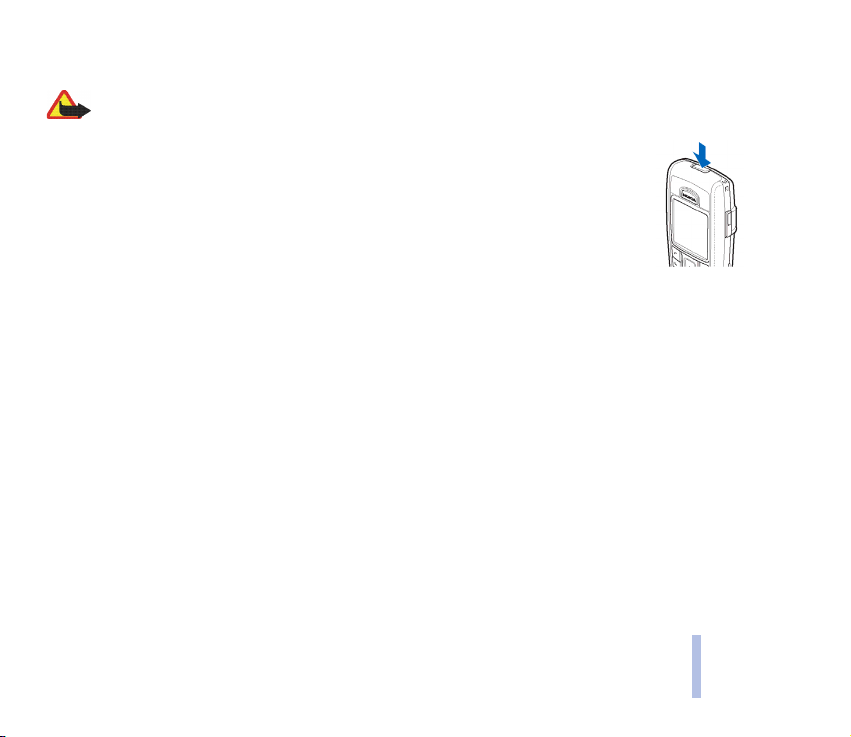
■ Ukljuèivanje i iskljuèivanje telefona
Upozorenje: Ne ukljuèujte telefon tamo gdje je uporaba be¾iènih telefona zabranjena ili onda kada mo¾e
prouzroèiti smetnje ili opasnost.
Pritisnite i dr¾ite tipku za ukljuèivanje na naèin prikazan na slici.
Ako se na zaslonu pojavi poruka Umetni SIM karticu ili SIM kartica nije podr¾ana,
premda je SIM kartica pravilno umetnuta, obratite se svojemu mre¾nom operatoru ili
davatelju usluga. Va¹ telefon ne radi s 5-voltnim SIM karticama, pa æe mo¾da biti
potrebno zamijeniti karticu.
• Zatra¾i li telefon PIN kod, utipkajte ga (na zaslonu æe se, primjerice, pojaviti ****) i
pritisnite U redu.
Vidi takoðer Zahtjev za PIN kodom u odjeljku Sigurnosne postavke na stranici 116 i Pristupni kodovi
na stranici 16.
• Zatra¾i li telefon sigurnosni kod, utipkajte ga (na zaslonu æe se, primjerice, pojaviti *****) i pritisnite
U redu.
Vidi i odjeljak Pristupni kodovi na stranici 16.
Prvi koraci
Copyright © 2004 Nokia. All rights reserved.
24
Page 25
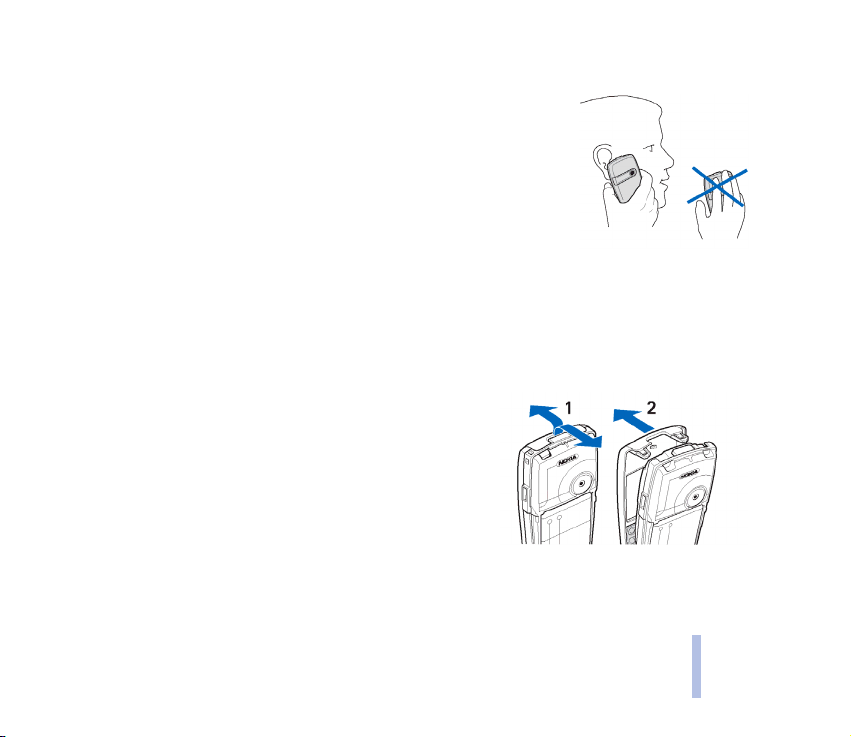
■ Uobièajeni radni polo¾aj
Telefon koristite samo u uobièajenom radnom polo¾aju.
Va¹ telefon ima ugraðenu antenu. Kao i kod drugih radio ureðaja, dok je telefon
ukljuèen, bez potrebe ne dirajte antenu. Dodir s antenom mo¾e smanjiti kvalitetu
prijenosa i mo¾e uzrokovati veæu potro¹nju energije nego ¹to je uobièajeno. Ne
budete li tijekom telefonskog poziva dodirivali antenu, ostvarit æete bolji prijenos i
dulje vrijeme razgovora.
■ Zamjena kuæi¹ta
Prije zamjene kuæi¹ta, uvijek iskljuèite izvor napajanja i odspojite telefon od punjaèa ili kojeg drugog ureðaja.
Tijekom zamjene kuæi¹ta izbjegavajte kontakt s elektronièkim komponentama. Kod spremanja i kori¹tenja telefona
na njemu uvijek treba biti kuæi¹te.
1. S telefona skinite stra¾nje kuæi¹te. Vidi korak 1 u odjeljku Umetanje SIM kartice i baterije na
stranici 22.
2. S telefona nje¾no skinite prednje kuæi¹te. Da biste ovo
uèinili, nje¾no razdvojite prednje kuæi¹te od telefona
poèev¹i od gornjeg dijela telefona (1) i zatim odvojite
prednje kuæi¹te (2).
Prvi koraci
Copyright © 2004 Nokia. All rights reserved.
25
Page 26
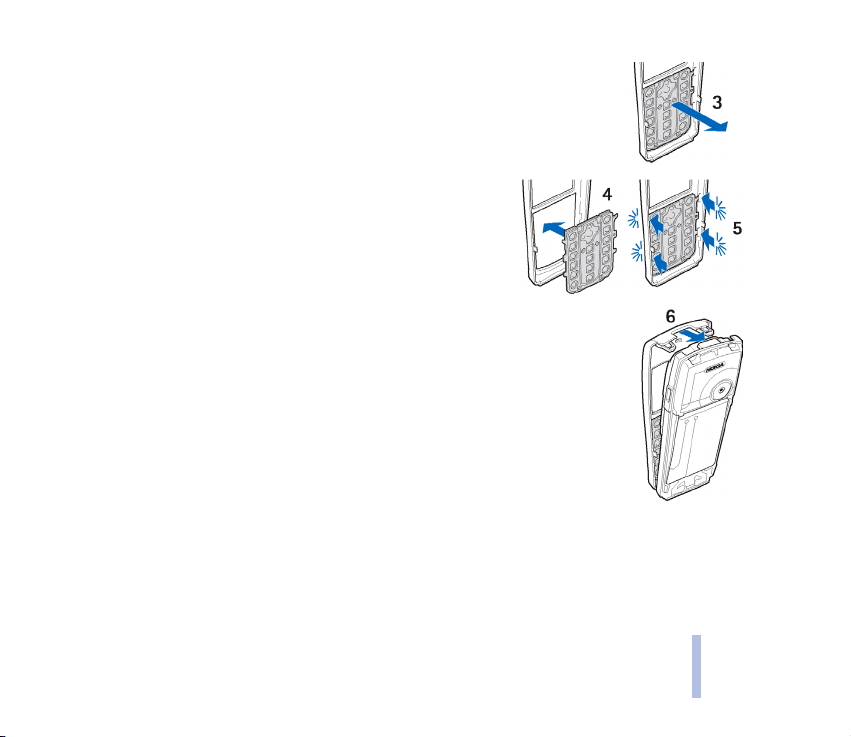
3. Skinite masku tipkovnice s prednjeg kuæi¹ta nje¾nim pritiskom prema van (3).
4. Masku tipkovnice stavite na novo kuæi¹te (4).
5. Nje¾no je gurnite prema unutra (5).
6. Vratite prednje kuæi¹te nje¾no ga gurajuæi na telefon, i to
poèev¹i od donjeg dijela (6).
7. Vratite stra¾nje kuæi¹te telefona. Vidi korak 8 u odjeljku Umetanje SIM kartice i
baterije na stranici 22.
Prvi koraci
Copyright © 2004 Nokia. All rights reserved.
26
Page 27
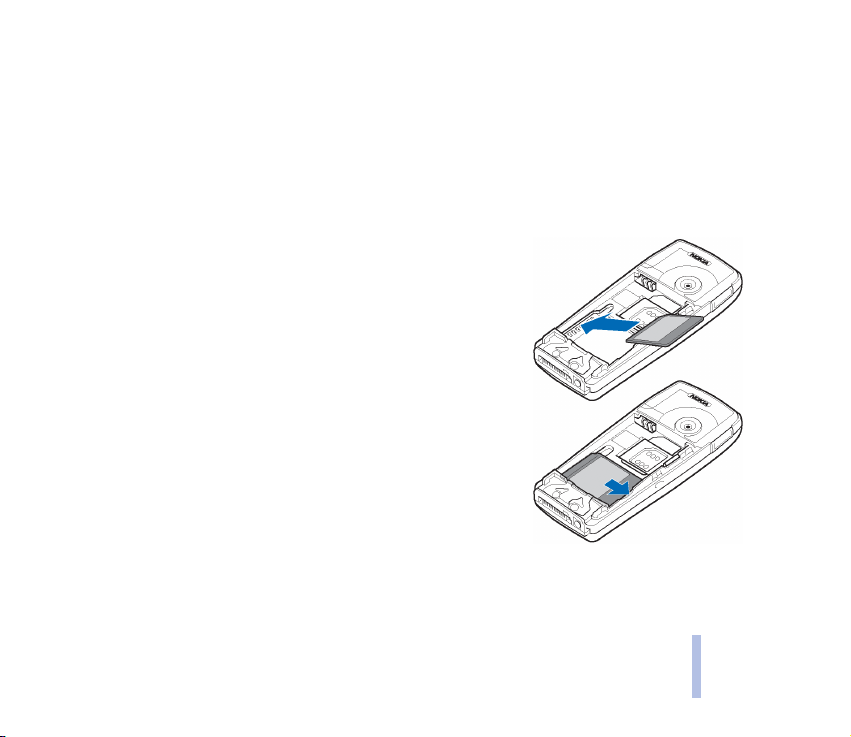
■ Stavljanje multimedijske kartice
S ovim ureðajem koristite iskljuèivo kompatibilne multimedijske kartice (MMC). Druge memorijske kartice, npr.
kartice Secure Digital (SD), ne mogu stati u utor za MMC karticu i nisu kompatibilne s ovim ureðajem. Uporabom
nekompatibilne memorijske kartice mo¾ete o¹tetiti tu karticu i sam telefon, ali i podatke spremljene na takvoj
kartici.
1. S telefona skinite stra¾nje kuæi¹te i izvadite bateriju. Vidi korake 1 i 2 u odjeljku Umetanje SIM
kartice i baterije na stranici 22.
2. Stavite multimedijsku karticu u dr¾aè kartice. Pazite da
multimedijska kartica bude pravilno umetnuta te da pozlaæeni
kontakti budu okrenuti prema dolje.
3. Vratite bateriju i stra¾nje kuæi¹te telefona. Vidi korake 7 i 8
odjeljku Umetanje SIM kartice i baterije na stranici 22.
Multimedijsku karticu mo¾ete u izborniku Galerija koristiti kao
zasebnu mapu. Za ostale opcije u izborniku Galerija pogledajte
odjeljak Galerija na stranici 118.
Prvi koraci
Copyright © 2004 Nokia. All rights reserved.
27
Page 28
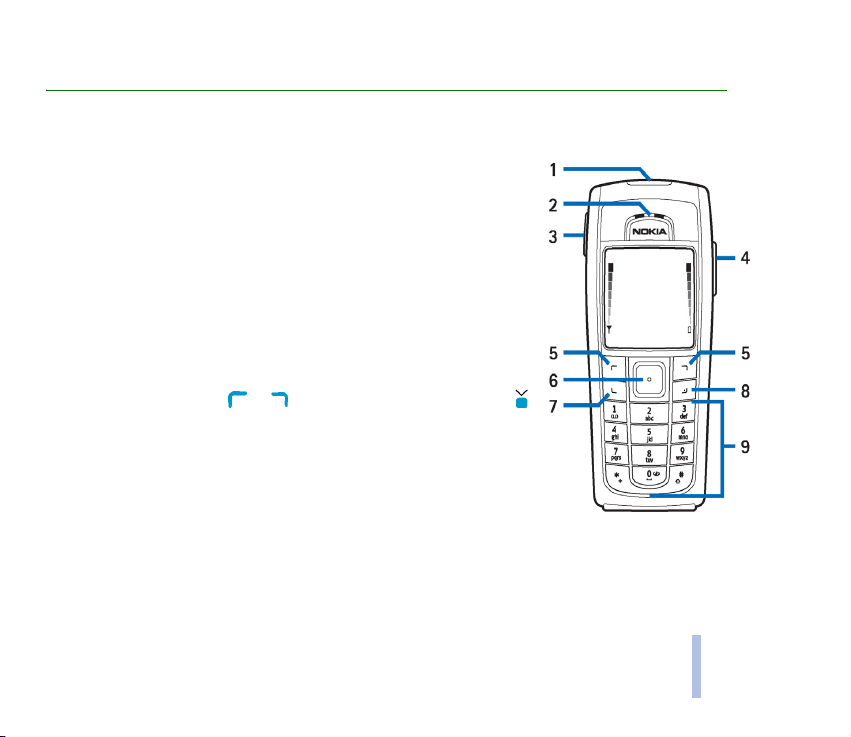
2. Opis telefona
■ Tipke i prikljuèci
1. Tipka za ukljuèivanje
Ukljuèuje i iskljuèuje telefon. Kad je tipkovnica zakljuèana, kratkim
pritiskom na ovu tipku ukljuèuje se svjetlo zaslona na otprilike
15 sekundi.
2. Slu¹alica
3. Tipke za ugaðanje glasnoæe
Ugaðate glasnoæu u slu¹alici, zvuèniku, ili naglavnim slu¹alicama
(ako su prikljuèene na telefon).
4. Zvuènik
5. Vi¹enamjenske tipke i , srednja vi¹enamjenska tipka
Funkcija ovih tipki ovisi o tekstu koji se u stanju èekanja pojavljuje
na zaslonu iznad njih. Vidi Stanje èekanja na stranici 30. Kratkim
pritiskom na sredinu srednje vi¹enamjenske tipke birate stavku
izbornika ili potvrðujete odabir.
Copyright © 2004 Nokia. All rights reserved.
Opis telefona
28
Page 29
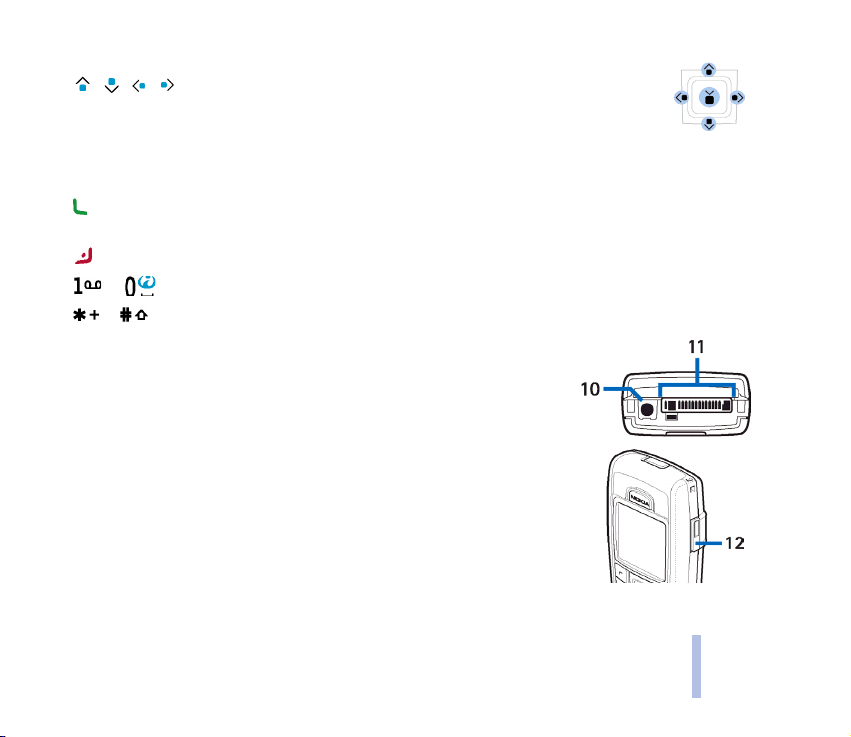
6. 4-smjerna navigacijska tipka
, , ,
Omoguæuje kretanje kroz imena, telefonske brojeve, izbornike i postavke. 4-smjerna
navigacijska i vi¹enamjenska tipka takoðer se koristi za pomicanje pokazivaèa gore,
dolje, nalijevo ili nadesno prilikom pisanja teksta, uporabe kalendara te u nekim
igrama.
7. se koristi za biranje telefonskog broja i odgovaranje na poziv. U stanju èekanja pokazuje popis
zadnjih brojeva na koji je upuæen poziv.
8. se koristi za okonèanje poziva u tijeku. Koristi se i za izlaz iz bilo koje funkcije.
9. - koriste se za unos brojki i slova.
i imaju razlièite namjene u pojedinim funkcijama.
10. Prikljuèak za punjaè
11. Pop-Port
TM
prikljuèak za, npr. naglavne slu¹alice i podatkovni kabel.
Dodatnu opremu prikljuèite na Pop-Port prikljuèak na naèin prikazan na
slici.
12. Infracrveni (IC) prikljuèak
Opis telefona
Copyright © 2004 Nokia. All rights reserved.
29
Page 30
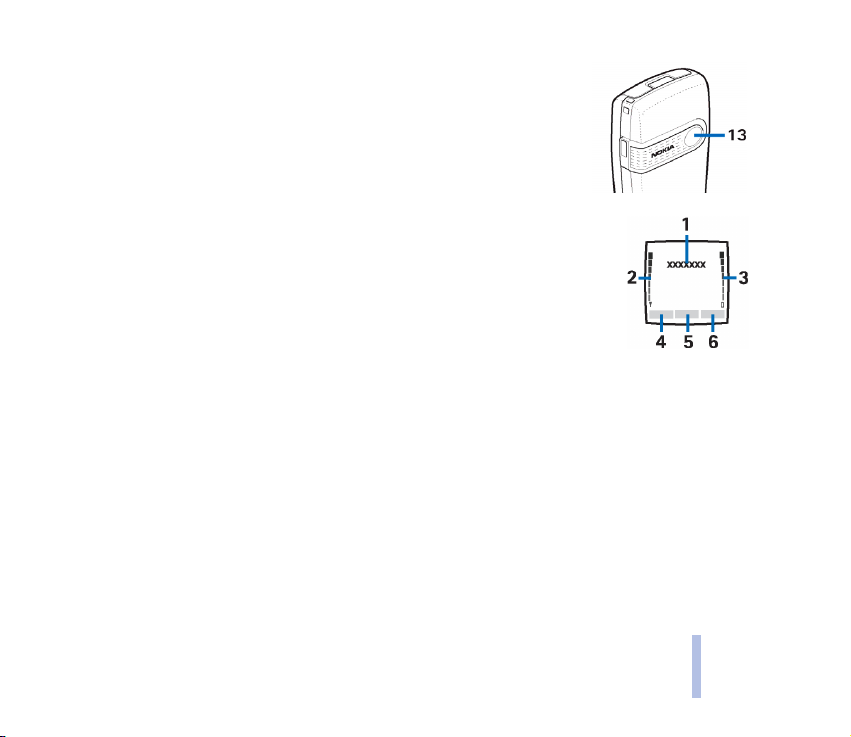
13. Objektiv fotoaparata na stra¾njem kuæi¹tu telefona.
■ Stanje èekanja
Telefon je u stanju èekanja kad je spreman za uporabu, a niste utipkali
nikakve znakove.
1. Pokazuje naziv mre¾e ili logotip operatora kako biste znali koju mre¾u
pokretne telefonije va¹ telefon trenutaèno koristi.
2. Pokazuje trenutaènu snagu signala mre¾e na mjestu s kojeg razgovarate. ©to
je ¹tapiæ dulji, to je signal bolji.
3. Pokazuje stanje napunjenosti baterije. ©to je ¹tapiæ dulji, baterija je punija.
4. Lijeva vi¹enamjenska tipka u stanju èekanja ima funkciju Idi na.
Pritisnite Idi na da biste pregledali funkcije na popisu osobnih preèaca. Da biste ukljuèili funkciju,
odaberite je.
Pritisnite Opcije i odaberite
• Biraj opcije da biste pregledali popis dostupnih funkcija koje mo¾ete dodati.
Doðite do ¾eljene funkcije i potom pritisnite Oznaèi da biste je dodali na popis preèaca.
Za uklanjanje funkcije s popisa pritisnite Odznaèi.
• Organiziranje za razmje¹tanje funkcija na popisu osobnih preèaca. Odaberite ¾eljenu funkciju,
pritisnite Mièi i potom odaberite mjesto na koje ¾elite premjestiti funkciju.
Ako ste zbog neèega izbrisali sadr¾aj izbornika Idi na, za dodavanje funkcije pritisnite Dodaj.
5. Srednja vi¹enamjenska tipka u stanju èekanja ima funkciju Meni.
Copyright © 2004 Nokia. All rights reserved.
Opis telefona
30
Page 31

6. Desna vi¹enamjenska tipka u stanju èekanja ima funkciju Kontak. i slu¾i za pristup izborniku
Kontakti ili ima funkciju nekog drugog preèaca do odabrane funkcije. Vidi Osobni preèaci na stranici
104. Ili prikazuje naziv operatora za pristup njegovim web-stranicama.
Vidi i odjeljak Kljuène oznake na stranici 32.
Pozadinska slika
Telefon mo¾ete konfigurirati tako da se, dok je u stanju èekanja, na njemu prikazuje pozadinska slika.
Vidi Postavke zaslona na stranici 102.
Èuvar zaslona
Telefon mo¾ete konfigurirati tako da se, dok je u stanju èekanja, na njemu prikazuje èuvar zaslona.
Vidi Postavke zaslona na stranici 102.
©tednja energije
Telefon za ¹tednju energije koristi prikaz digitalnog sata koji se pojavljuje na zaslonu
kada se niti jedna od funkcija telefona nije odreðeno vrijeme koristila. Da biste
deaktivirali èuvara zaslona, pritisnite bilo koju tipku.
Ako niste namjestili sat, na zaslonu je prikazano 00:00. Da biste namjestili vrijeme,
pogledajte odjeljak Postavke vremena i datuma na stranici 103.
Osim toga, mo¾ete postaviti èuvara zaslona iz Galerija. Vidi Postavke zaslona na stranici 102.
Opis telefona
Copyright © 2004 Nokia. All rights reserved.
31
Page 32

Kljuène oznake
Pokazuje da ste primili jednu ili vi¹e tekstualnih, odnosno slikovnih poruka. Vidi Èitanje i
odgovaranje na SMS poruku ili SMS poruku e-po¹te na stranici 54.
Pokazuje da ste primili jednu ili vi¹e multimedijskih poruka. Vidi Èitanje i odgovaranje na
multimedijske poruke na stranici 63.
Telefon je zabilje¾io neodgovoreni poziv. Vidi Popis poziva na stranici 84.
ili
Va¹ je telefon spojen na uslugu razmjene trenutaènih poruka, a status dostupnosti je na mre¾i
ili izvan mre¾e. Vidi Spajanje i odspajanje s usluge razmjene trenutaènih poruka na stranici 76.
Primili ste jednu ili vi¹e trenutaènih poruka i spojeni ste na uslugu razmjene trenutaènih
poruka. Vidi Spajanje i odspajanje s usluge razmjene trenutaènih poruka na stranici 76.
Tipkovnica telefona je zakljuèana. Vidi Zakljuèavanje tipkovnice na stranici 34.
Telefon neæe zvoniti kod dolaznih poziva i tekstualnih poruka ako je postavka Dojava dolaznog
poziva postavljena na Iskljuèeno te ako je Ton dojave poruke postavljen na Iskljuèeno. Vidi
Postavke melodije na stranici 101.
Sat za alarm postavljen je na Ukljuèeno. Vidi Sat za alarm na stranici 131.
Mjeraè vremena radi. Vidi Brojilo vremena na stranici 149.
U pozadini se odvija mjerenje vremena ¹topericom. Vidi ©toperica na stranici 149.
Opis telefona
Copyright © 2004 Nokia. All rights reserved.
32
Page 33

Kad je (E)GPRS usluga dostupna i kada ste za (E)GPRS vezu odabrali Uvijek na vezi, u gornjem
lijevom uglu zaslona bit æe prikazana ova oznaka. Vidi (E)GPRS veza na stranici 109.
Po uspostavi (E)GPRS veze, u gornjem lijevom uglu zaslona bit æe prikazana ova oznaka. Vidi
(E)GPRS veza na stranici 109 i Pregledavanje stranica usluge na stranici 153.
(E)GPRS veza je privremeno iskljuèena (na èekanju), na primjer, ako se tijekom modemske
(E)GPRS veze odvija dolazni ili odlazni poziv. Oznaka je prikazana u gornjem desnom uglu
zaslona.
Oznaka infracrvene veze, vidi Infracrveno na stranici 107.
Svi va¹i pozivi bit æe preusmjereni na neki drugi broj (Preusmjeri sve glasovne pozive). Ako
imate dvije telefonske linije, oznaka preusmjeravanja za prvu liniju bit æe , a za drugu .
Vidi Postavke poziva na stranici 111.
ili Ako imate dvije telefonske linije, oznaka pokazuje koja je od njih odabrana. Vidi Postavke
poziva na stranici 111.
Zvuènik je aktiviran, vidi Opcije tijekom poziva na stranici 38.
Pozivi su ogranièeni na zatvorenu skupinu korisnika. Vidi Sigurnosne postavke na stranici 116.
Odabran je vremenski ogranièen profil. Vidi Profili na stranici 100.
, , ili
Na telefon je prikljuèena naglavna slu¹alica, sustav za rad bez uporabe ruku, petlja, ili glazbeni
stalak.
Opis telefona
Copyright © 2004 Nokia. All rights reserved.
33
Page 34

Pokazatelj Bluetooth veze. Vidi Be¾ièna tehnologija Bluetooth na stranici 105.
Za prikaz vremena i datuma na telefonu dok je u stanju èekanja vidi Postavke vremena i datuma na
stranici 103.
■ Zakljuèavanje tipkovnice
Tipkovnicu mo¾ete zakljuèati kako biste sprijeèili nehotièno pritiskanje tipki, primjerice, dok telefon
nosite u ruènoj torbici.
• Zakljuèavanje tipkovnice
U stanju èekanja pritisnite Meni, a zatim, u roku od 1,5 sekunde, i .
• Otkljuèavanje tipkovnice
Pritisnite Otkljuè., a zatim, u roku od 1,5 sekunde, i , odnosno Otkljuè. i utipkajte sigurnosni
kod ako je postavka Sigurnost tipkovnice postavljena na Ukljuèeno.
Da biste odgovorili na poziv dok je tipkovnica zakljuèana, pritisnite . Tijekom poziva telefon mo¾ete
koristiti na uobièajeni naèin. Kad okonèate ili odbijete poziv, tipkovnica æe biti automatski zakljuèana.
Vi¹e o Auto za¹tita tipkovnice i Sigurnost tipkovnice naæi æete u odjeljku Postavke telefona na
stranici 112.
Vi¹e o sigurnosnom kodu naæi æete u odjeljku Sigurnosni kod (5 - 10 znamenaka) na stranici 16.
Vi¹e o zakljuèavanju tipkovnice tijekom poziva naæi æete u Opcije tijekom poziva na stranici 38.
Opaska: Dok je tipkovnica zakljuèana, moæi æete eventualno birati samo broj hitne slu¾be prethodno
uprogramiran u va¹ telefon (npr. 911, 112 ili neki drugi broj hitne slu¾be). Utipkajte broj hitne slu¾be, a
zatim pritisnite . Broj æe biti prikazan na zaslonu tek nakon ¹to utipkate sve znamenke.
Opis telefona
Copyright © 2004 Nokia. All rights reserved.
34
Page 35

■ Usluga postavki konfiguracije
Za uporabu MMS-a, (E)GPRS-a te ostalih be¾iènih usluga u svom telefonu trebate imati odgovarajuæe
postavke veze. Ove postavke mo¾ete primiti izravno u obliku konfiguracijske poruke te ih zatim
spremiti u telefon. Za dodatne pojedinosti o dostupnosti postavki obratite se svojemu mre¾nom
operatoru, davatelju usluga ili najbli¾em ovla¹tenom Nokia dobavljaèu.
Mo¾da æete moæi primati postavke veze za (E)GPRS, multimedijske poruke, sinkronizaciju, e-po¹tu,
trenutaène poruke i podatak o dostupnosti te za preglednik.
Ako primite postavke veze u obliku konfiguracijske poruke, i one nisu automatski spremljene i
ukljuèene, na zaslonu æe se prikazati poruka Primljene postavke veze.
• Za spremanje dobivenih postavki pritisnite Opcije i odaberite Spremi. Zatra¾i li telefon Unos PIN-a
postava:, utipkajte PIN kod za postavke i pritisnite U redu. Za informacije o dostupnosti PIN koda
obratite se davatelju usluga koji pru¾a postavke.
Ako nema spremljenih postavki, tada su one spremljene unutar prvog slobodnog skupa postavki
veze.
• Da biste najprije pregledali primljene postavke, pritisnite Opcije i odaberite Vidi. Za spremanje
postavki pritisnite Spremi.
• Za odbacivanje dobivenih postavki pritisnite Opcije i odaberite Baci.
Za ukljuèivanje postavki pogledajte, primjerice, Spajanje na uslugu na stranici 153.
Opis telefona
Copyright © 2004 Nokia. All rights reserved.
35
Page 36

3. Funkcije poziva
■ Upuæivanje poziva
1. Unesite broj telefona zajedno s brojem mre¾ne skupine. Ako ste utipkali pogre¹an znak, izbri¹ite ga
pritiskom na Bri¹i.
Meðunarodni pozivi: za meðunarodni predbroj dvaput pritisnite (znak + nadomje¹ta kod za
pristup meðunarodnim predbrojevima), a zatim unesite pozivni broj zemlje, po potrebi broj mre¾ne
skupine bez vodeæe nule te broj telefona.
2. Za pozivanje broja pritisnite .
3. Za prekid veze (ili odustajanje od poku¹aja uspostave veze) pritisnite .
Vidi i odjeljak Opcije tijekom poziva na stranici 38.
Upuæivanje poziva putem Kontakata
Vi¹e o tra¾enju imena/broja telefona spremljenog u izbornik Kontakti naæi æete u odjeljku Tra¾enje
kontakta na stranici 89. Za pozivanje broja pritisnite .
Ponovno biranje zadnjeg biranog broja
U stanju èekanja jednom pritisnite da biste do¹li do popisa od najvi¹e 20 brojeva na koje ste
nedavno uputili ili poku¹ali uputiti poziv. Doðite do ¾eljenog broja ili imena, a zatim za upuæivanje
poziva pritisnite .
Pozivanje vlastitog spremnika glasovnih poruka
U stanju èekanja pritisnite i dr¾ite ili pritisnite i .
Copyright © 2004 Nokia. All rights reserved.
36
Funkcije poziva
Page 37

Zatra¾i li telefon broj spremnika glasovnih poruka, utipkajte taj broj i zatim pritisnite U redu. Vidi i
odjeljak Glasovne poruke na stranici 82.
Brzo biranje broja telefona
Prije uporabe brzog biranja, pridru¾ite broj telefona jednoj od tipki za brzo biranje, od do .
Vidi Brza biranja na stranici 96. Uputite poziv na bilo koji od sljedeæih naèina:
• Najprije pritisnite ¾eljenu tipku za brzo biranje, a zatim .
• Ako je ukljuèena funkcija Brzo biranje, tipku za brzo biranje pritisnite i dr¾ite sve dok poziv ne bude
upuæen. Vidi Postavke poziva na stranici 111.
■ Javljanje na poziv i odbijanje poziva
Za javljanje na poziv pritisnite , a za njegov zavr¹etak .
Za odbijanje dolaznog poziva pritisnite .
Pritisnete li Bez zv., samo æe zvono biti iskljuèeno. Nakon toga se javite ili odbijte poziv.
Ako su na telefon prikljuèene kompatibilne slu¹alice s tipkom, na poziv mo¾ete odgovoriti ili ga
okonèati pritiskom na tipku na slu¹alicama.
Savjet: Ako je ukljuèena funkcija Preusmjeri ako je zauzeto, dolazni pozivi su preusmjereni na,
primjerice, va¹ spremnik glasovnih poruka, ali preusmjereni su i odbijeni pozivi. Vidi Postavke
poziva na stranici 111.
Imajte na umu da æe prilikom dolaznog poziva telefon prikazati ime pozivatelja, telefonski broj ili tekst
Osobni broj, ili samo Poziv. Ako je u izborniku Kontakti spremljeno vi¹e imena èiji brojevi telefona
sadr¾e istih sedam znamenaka, telefon æe prikazati samo broj telefona (ako je ova opcija dostupna).
Copyright © 2004 Nokia. All rights reserved.
37
Funkcije poziva
Page 38

Ako broj pozivatelja nije spremljen u izbornik Kontakti, ali je spremljeno ime s istih sedam zadnjih
znamenaka, telefon bi mogao prikazati pogre¹no ime.
Poziv na èekanju
Tijekom poziva pritisnite da biste odgovorili na poziv na èekanju. Prvi poziv stavljen je na èekanje.
Za okonèanje aktivnog poziva pritisnite .
Da biste aktivirali funkciju Poziv na èekanju, pogledajte odjeljak Postavke poziva na stranici 111.
■ Opcije tijekom poziva
Mnoge od opcija koje mo¾ete koristiti tijekom poziva predstavljaju usluge mre¾e. Za informacije o
dostupnosti obratite se svojemu mre¾nom operatoru ili davatelju usluga.
Tijekom poziva pritisnite Opcije i bit æe vam ponuðene neke od sljedeæih opcija:
• Iskljuèi mikrofon ili Mikrofon ukljuèen, Zavr¹i poziv, Zavr¹i sve pozive, Kontakti, Meni, Ukljuèi
èekanje ili Spoji, Novi poziv, Privatni poziv, Snimiti, Odgovori i Odbaci.
• Konferencija da biste uputili konferencijski poziv koji omoguæuje da u pozivu sudjeluje do pet
osoba. Tijekom konferencijskog poziva mo¾ete uputiti poziv i drugom sudioniku (Novi poziv). Prvi
poziv stavljen je na èekanje. Nakon ¹to vam je na novi poziv odgovoreno, u konferencijsku vezu
ukljuèite prvog sudionika tako da odaberete Konferencija. ®elite li voditi odvojen razgovor s jednim
od sudionika, odaberite Privatni poziv, a zatim i sudionika. Za ponovno ukljuèivanje u konferencijsku
vezu odaberite Konferencija.
• Zakljuè. tipkovnicu ukljuèuje zakljuèavanje tipkovnice.
• ©alji DTMF ¹alje nizove DTMF (engl. Dual Tone Multi-Frequency) tonova, kao ¹to su npr. lozinke ili
brojevi bankovnih raèuna. DTMF sustav koristi se u svim digitalnim telefonima. Utipkajte nizove
Copyright © 2004 Nokia. All rights reserved.
38
Funkcije poziva
Page 39

DTMF tonova ili ih potra¾ite u izborniku Kontakti, a zatim pritisnite DTMF. Imajte na umu da
uzastopnim pritiskom na tipku mo¾ete utipkate znak èekanja ‘w’ i znak stanke ‘p’.
• Zamijeni prelazi s aktivnog poziva na poziv na èekanju, a Prenesi spaja poziv na èekanju s aktivnim
pozivom, uz va¹e iskljuèenje iz poziva.
• Zvuènik ¾elite li tijekom poziva svoj telefon koristiti kao zvuènik. Kad je zvuènik ukljuèen, nemojte
dr¾ati telefon uz uho. Da biste ukljuèili/iskljuèili zvuènik, odaberite Zvuènik/Slu¹alica ili pritisnite
Zvuènik/Normal. Funkcija zvuènika se automatski deaktivira po okonèanju poziva ili poku¹aja
poziva, kao i prikljuèivanjem jedinice za rad bez uporabe ruku odnosno slu¹alica.
Ako ste na telefon prikljuèili kompatibilnu jedinicu za rad bez uporabe ruku ili slu¹alice, na popisu
opcija æe Slu¹alica biti zamijenjena opcijom Handsfree ili Naglavne slu¹alice, a vi¹enamjenska tipka
Normal. tipkom Bez ruk. odnosno Slu¹al.
Vi¹e o uporabi zvuènika s radio prijamnikom ili music playerom naæi æete u odjeljku Uporaba radio
prijamnika na stranici 128 ili u odjeljku Music player na stranici 125.
Funkcije poziva
Copyright © 2004 Nokia. All rights reserved.
39
Page 40

4. Pisanje teksta
Tekst (npr. pri pisanju poruka) mo¾ete unositi pomoæu uobièajenog ili prediktivnog naèina unosa.
Dok unosite tekst, u gornjem lijevom uglu pojavit æe se oznaka za prediktivni unos teksta
odnosno oznaka za uobièajeni naèin unos teksta. Velièina slova oznaèena je oznakama ,
ili pokraj oznake naèina unosa teksta. Velièinu slova mo¾ete izmijeniti pritiskom na . Na
brojèani naèin upuæuje oznaka . Sa slovnog na brojèani naèin, i obratno, mo¾ete prelaziti pritiskom
i dr¾anjem tipke .
■ Ukljuèivanje/iskljuèivanje prediktivnog naèina unosa teksta
Kad unosite tekst, pritisnite Opcije i odaberite Rjeènik.
• Da biste ukljuèili prediktivni naèin unosa teksta, s popisa opcija rjeènika odaberite neki od
ponuðenih jezika. Prediktivni unos teksta moguæ je samo za jezike s popisa.
• Za povratak na uobièajeni naèin unosa teksta odaberite Rjeènik iskljuèen.
Savjet: Prediktivni naèin mo¾ete prilikom unosa teksta brzo ukljuèiti ili iskljuèiti tako da dvaput
pritisnete , ili da pritisnete i dr¾ite Opcije.
■ Uporaba prediktivnog naèina unosa teksta
Svako slovo mo¾ete upisati samo jednim pritiskom na tipku. Prediktivni naèin unosa teksta temelji se
na ugraðenom rjeèniku koji mo¾ete dopunjavati novim rijeèima.
1. Unos rijeèi zapoènite tipkama od do . Za svako slovo pritisnite tipku samo jednom.
Rijeè se mijenja nakon svakog pritiska.
Copyright © 2004 Nokia. All rights reserved.
40
Pisanje teksta
Page 41

Primjer: Da biste upisali rijeè Nokia uz ukljuèen engleski rjeènik, pritisnite , ,
, te .
Za dodatne pojedinosti o pisanju teksta pogledajte Savjeti za unos teksta na stranici 42.
2. Po dovr¹etku unosa rijeèi, njenu ispravnost potvrdite umetanjem razmaka tipkom ili pritiskom
na bilo koju tipku za upravljanje. Pokazivaè takoðer pomièete pritiskom na tipku za upravljanje.
Ako rijeè nije ispravna, uzastopno priti¹æite ili pritisnite Opcije te odaberite Slaganja. Kada se
pojavi ¾eljena rijeè, potvrdite je.
Ako se iza rijeèi pojavi znak ?, to znaèi da rijeèi koju ste namjeravali upisati nema u rjeèniku. Za
dodavanje nove rijeèi u rjeènik pritisnite Izrièaj, zatim utipkajte rijeè (pomoæu uobièajenog naèina
unosa) i na kraju pritisnite Spremi. Kad napunite rjeènik, svaka nova rijeè zamijenit æe najstariju
rijeè u rjeèniku.
3. Zapoènite s unosom sljedeæe rijeèi.
Upis slo¾enica
Utipkajte prvi dio rijeèi i potvrdite ga pritiskom na tipku . Unesite drugi dio rijeèi i potvrdite cijelu
rijeè.
■ Uporaba uobièajenog naèina unosa teksta
Uzastopno priti¹æite brojèanu tipku, od do , sve dok se na zaslonu ne pojavi ¾eljeni znak. Na
odreðenoj tipki nisu otisnuti svi znakovi koje njome mo¾ete unijeti. Dostupni znakovi ovise o jeziku koji
ste odabrali u izborniku Jezik telefona (vidi Postavke telefona na stranici 112).
• Ako se sljedeæe slovo koje ¾elite utipkati nalazi na istoj tipku kao i prethodno, prièekajte da se pojavi
pokazivaè ili pritisnite bilo koju od tipki za upravljanje, a zatim utipkajte ¾eljeno slovo.
Pisanje teksta
Copyright © 2004 Nokia. All rights reserved.
41
Page 42

• Najèe¹æe kori¹teni znakovi interpunkcije i posebni znakovi dodijeljeni su brojèanoj tipki .
Za dodatne pojedinosti o pisanju teksta pogledajte Savjeti za unos teksta na stranici 42.
■ Savjeti za unos teksta
Prilikom unosa teksta mo¾ete se slu¾iti i sljedeæim funkcijama:
• Za umetanje razmaka pritisnite .
• Za pomicanje pokazivaèa nalijevo, nadesno, dolje ili gore pritisnite odgovarajuæu tipku za
upravljanje , , ili .
• Za unos broja u slovnom naèinu pritisnite i dr¾ite ¾eljenu brojèanu tipku.
• Za brisanje znaka lijevo od pokazivaèa pritisnite Bri¹i. Za br¾e brisanje znakova pritisnite i dr¾ite
tipku Bri¹i.
Za istovremeno brisanje svih znakova u poruci pritisnite Opcije i odaberite Bri¹i tekst.
• Za unos rijeèi u prediktivnom naèinu pritisnite Opcije i odaberite Umetni rijeè. Upi¹ite rijeè koristeæi
uobièajeni naèin unosa, a zatim pritisnite Spremi. Rijeè æe biti dodana i u rjeènik.
• Za umetanje posebnog znaka u uobièajenom naèinu unosa pritisnite , a u prediktivnom naèinu
pritisnite i dr¾ite ili pritisnite Opcije i odaberite Umetni znak.
Pritiskom na tipke za upravljanje pomaknite se do odreðenog znaka i potom pritisnite Uzmi da biste
ga odabrali.
Do ¾eljenog se znaka mo¾ete pomaknuti i priti¹æuæi tipke , , ili , a birate ga
pritiskom na .
Copyright © 2004 Nokia. All rights reserved.
42
Pisanje teksta
Page 43

• Za umetanje smje¹ka u uobièajenom naèinu unosa dva puta pritisnite , a u prediktivnom naèinu
pritisnite i dr¾ite ili ponovo pritisnite , odnosno pritisnite Opcije i odaberite Umetni
smje¹ka.
Pritiskom na tipke za upravljanje doðite do smje¹ka i potom pritisnite Uzmi da biste ga odabrali.
Do ¾eljenog smje¹ka mo¾ete doæi i priti¹æuæi tipke , , ili , a birate ga pritiskom
na .
Pri unosu tekstualnih poruka na raspolaganju vam stoje sljedeæe opcije:
• Za unos broja u slovnom naèinu pritisnite Opcije i odaberite Umetni broj. Utipkajte broj telefona ili
ga potra¾ite u izborniku Kontakti, a zatim pritisnite U redu.
• Da biste umetnuli ime iz izbornika Kontakti, pritisnite Opcije i odaberite Umetni kontakt. Za unos
broja telefona ili tekstualne stavke pridru¾ene tom imenu pritisnite Opcije i odaberite Vidi
potankosti.
Pisanje teksta
Copyright © 2004 Nokia. All rights reserved.
43
Page 44

5. Uporaba izbornika
Telefon vam nudi veliki broj funkcija svrstanih u sustav izbornika. Veæina izbornièkih funkcija sadr¾i
kratke upute. Za prikaz teksta uputa listajte dok ne doðete do ¾eljene izbornièke funkcije i prièekajte 15
sekundi. Za napu¹tanje teksta uputa pritisnite Natrag. Vidi Postavke telefona na stranici 112.
■ Pristup izbornièkim funkcijama
Prelistavanjem
1. Za pristup izborniku pritisnite Meni.
2. Listajte kroz izbornik pomoæu tipke ili (ili pomoæu bilo koje tipke za upravljanje ako ste
odabrali mre¾ni prikaz izbornika), a zatim pritiskom na Odaberi odaberite, primjerice, Postavke.
Za izmjenu prikaza izbornika pogledajte Izgled menija u odjeljku Postavke zaslona na stranici 102.
3. Sadr¾i li izbornik podizbornike, odaberite jednog od njih, primjerice Postavi poziva.
4. Sadr¾i li i odabrani podizbornik svoje podizbornike, ponovite korak 3. Odaberite sljedeæi
podizbornik, primjerice Javljanje svakom tipkom.
5. Odaberite ¾eljenu postavku.
6. Za povratak na prethodnu razinu izbornika pritisnite Natrag, a za napu¹tanje izbornika Iziði.
Preèacem
Izbornici i opcije oznaèeni su brojkama, pa brzim pritiskom na tipku mo¾ete doæi do ¾eljene stavke.
Brojke se nalaze u gornjem desnom uglu zaslona i pokazuju va¹u lokaciju unutar izbornika.
Odaberite Meni, a zatim u roku od 1,5 sekunde unesite brojku izbornièke funkcije kojoj ¾elite pristupiti.
Uporaba izbornika
Copyright © 2004 Nokia. All rights reserved.
44
Page 45

Ako je preèac koji ¾elite koristiti oznaèen brojkom manjom od 10, obavezno koristite nulu ispred
njegove izbornièke brojke.
Primjerice, da biste prilagodili profil Bez zvuka:
1. Za pristup izborniku pritisnite Meni.
2. U roku od 1,5 sekunde unesite brojke 04 01 02 02.
Uporaba izbornika
Copyright © 2004 Nokia. All rights reserved.
45
Page 46

■ Popis izbornièkih funkcija
•Poruke
1. Tekst. poruke
1. Nova poruka
2. Ulazne
3. Nova SMS e-po¹ta
4. Poslane stavke
5. Spremlj. poruke
6. Obrasci
7. Moje mape
8. Popisi primatelja
9. Brisanje poruka
2. Multimed. poruke
1. Nova poruka
2. Ulazne
3. Izlazne
4. Poslane stavke
5. Spremljen. stavke
6. Brisanje poruka
3. E-po¹ta
1. Stvori e-po¹tu
2. Uèitavanje
3. Ulazne
1. Za informacije o dostupnosti obratite se svojemu mre¾nom operatoru ili davatelju usluga.
2. Ovaj je izbornik prikazan samo ako primite info poruke.
Copyright © 2004 Nokia. All rights reserved.
4. Ostale mape
5. Ostale opcije
1
4. Chat
1. Prijava
2. Spremlj. konverz.
3. Postavke veze
5. Glasovne poruke
1. Slu¹ati glasovne poruke
2. Broj glasovne po¹te
6. Info poruke
1. Info usluga mre¾e
2. Teme
3. Jezik
4. Info teme spremljene na SIM kartici
2
5. Èitaj
7. Postavi poruka
1. Tekst. poruke
2. Multimed. poruke
3. Poruke e-po¹te
4. Ostale postavke
8. Naredbe usluge
Uporaba izbornika
46
Page 47

• Popis poziva
1. Neodgovoreni pozivi
2. Primljeni pozivi
3. Odlazni pozivi
4. Bri¹i popis posljednjih poziva
1. Sve
2. Trajanje svih sesija
3. Bri¹i brojila
8. Brojilo poruka
1. Poslane poruke
2. Primljene poruke
3. Brisati brojila
9. Odreðivanje polo¾aja
2. Neodgovoreni
3. Primljeni
4. Odlazni
5. Trajanje poziva
1. Trajanje zadnjeg poziva
2. Trajanje dolaznih poziva
3. Trajanje odlaznih poziva
4. Trajanje svih poziva
5. Brojaèi vremena na nulu
6. GPRS brojilo podataka
1. Podaci poslani u zadnjoj sesiji
2. Podaci primljeni u zadnjoj sesiji
3. Svi poslani podaci
4. Svi primljeni podaci
5. Bri¹i brojila
7. GPRS brojilo veze
1. Trajanje zadnje sesije
1. Prikazan ako ga podr¾ava va¹a SIM kartica. Za dostupnost se obratite svojemu mre¾nom operatoru ili davatelju usluga.
• Kontakti
1. Tra¾i
2. Dodaj kontakt
3. Bri¹i
4. Moja dostupnost
5. Pretplaæena imena
6. Kopiraj
7. Postavke
1. Memorija u uporabi
2. Pregled Imenika
3. Stanje memorije
8. Brza biranja
9. Glasovne oznake
10. Broje. informacija
1
Copyright © 2004 Nokia. All rights reserved.
Uporaba izbornika
47
Page 48

11. Brojevi usluga
12. Moji brojevi
13. Skup. pozivatelja
1
1
1
•Postavke
1. Profili
1. Opæenito
2. Bez zvuka
3. Sastanak
4. Vani
5. Pager
2. Postavke tona
1. Dojava dolaznog poziva
2. Melodija zvona
3. Glasnoæa zvona
4. Dojava vibracijom
5. Ton dojave poruke
6. Zvuk poruke chata
7. Tonovi tipkovnice
8. Melodije upozorenja
9. Dojava za
3. Postavke zaslona
1. Pozadina
1. Ako info brojevi, brojevi usluga ili obje usluge nisu podr¾ane, broj ovog izbornika mijenjat æe se u skladu s tim.
2. Za informacije o dostupnosti obratite se svojemu mre¾nom operatoru ili davatelju usluga.
2. Sheme boja
3. Izgled menija
4. Logo operatera
5. Èuvar zaslona
4. Postavke vremena i datuma
1. Sat
2. Datum
3. Auto obnova datuma i vremena
5. Osobne kratice
1. Desna izborna tipka
2. Glasovne naredbe
6. Povezivost
1. Bluetooth
2. Infracrveno
3. GPRS
7. Postavi poziva
1. Preusmjeravanje poziva
2. Javljanje svakom tipkom
3. Automatski bira ponovo
4. Brzo biranje
5. Poziv na èekanju
6. Sa¾etak nakon poziva
7. Slanje mog identiteta
8. Linija za odlazne pozive
2
Copyright © 2004 Nokia. All rights reserved.
Uporaba izbornika
48
Page 49

8. Postavke telefona
1. Jezik telefona
2. Stanje memorije
3. Auto za¹tita tipkovnice
4. Sigurnost tipkovnice
5. Prikaz info o æeliji
6. Pozdravna poruka
7. Odabir operatera
8. Potvrda akcija SIM usluga
2. Usluga zabrane poziva
3. Fiksno biranje
4. Zatvorena grupa korisnika
5. Sigurnosna razina
6. Pristupni kodovi
12. Vraæanje tvornièkih postavki
• Izbornik operatora
2
9. Ukljuèenje teksta pomoæi
10. Poèetna melodija
9. Postavke chata i moje dostupnosti
1. Aktivne postavke chata i dostupn.
2. Ureð. aktiv. post. chata i dostupn.
10. Postavke dodatne opreme
1
1. Naglavne slu¹alice
2. Handsfree
3. Petlja
4. Muzièko postolje
• Galerija
1. Memorij. kartica
2. Fotografije
3. Video isjeèci
4. Glazb. dat.
5. Grafike
6. Tonovi
7. Snimke gla.
3
5. Tekst telefon
6. Punjaè
11. Sigurnosni postavi
•Mediji
1. Fotoaparat
1. Zahtjev za PIN kodom
1. Ovaj je izbornik prikazan samo ako je na telefon bila ili jest prikljuèena kompatibilna dodatna oprema.
2. Ako taj izbornik nije prikazan, u skladu s tim se mijenjaju brojevi ostalih izbornika. Naziv ovisi o mre¾nom operatoru.
3. Ovaj izbornik nije prikazan ako u telefon nije umetnuta multimedijska kartica. U skladu s tim se mijenjaju sljedeæi brojevi
izbornika. Naziv ovisi o memorijskoj kartici.
Copyright © 2004 Nokia. All rights reserved.
Uporaba izbornika
49
Page 50

2. Media player
3. Music player
4. Radio
5. Snimanje glasa
6. Equal. za medije
• Organizator
1. Sat za alarm
1. Vrijeme alarma
2. Ponavljanje alarma
3. Ton alarma
2. Kalendar
3. Lista zadaæa
4. Napomene
5. Lisnica
1. Profili lisnice
2. Kartice
3. Karte
4. Priznanice
5. Osobne napomene
6. Postavi
6. Sinkronizacija
1. Sinkroniziraj
2. Postavi
• Programi
1. Igre
1. Izbor igre
2. Uèitavanje igara
3. Memorija
4. Postavke aplikac.
2. Kolekcija
1. Izbor programa
2. Uèitav. aplikacija
3. Memorija
3. Dodaci
1. Kalkulator
2. Odbrojavanje
3. ©toperica
•Web
1. Poèetna stranica
2. Oznake
3. Link. za uèitavanje
1. Uèitav. melodija
2. Uèitavanje slika
3. Uèitavanje igara
4. Uèitavanj. kamere
5. Uèitav. aplikacija
Uporaba izbornika
Copyright © 2004 Nokia. All rights reserved.
50
Page 51

4. Poslj. web adr.
5. Spremnik usluga
6. Postavke
1. Postavke veze
4. Postavke ulaznog spremnika usluge
7. Idi na adresu
8. Prazni spremnik
• SIM usluge
1
2. Postavi izgleda
3. Sigurnosni postavi
1. Bit æe prikazan samo ako to podr¾ava va¹a SIM kartica. Naziv i sadr¾aj mogu varirati zavisno o kori¹tenoj SIM kartici.
Copyright © 2004 Nokia. All rights reserved.
Uporaba izbornika
51
Page 52

6. Izbornièke funkcije
■ Poruke
Mo¾ete èitati, pisati, slati ili spremati tekstualne i multimedijske poruke te SMS
poruke e-po¹te. Sve su poruke razvrstane u mape.
Prije slanja poruke morat æete spremiti odreðene postavke poruka.
Da biste odabrali velièinu slova za èitanje i pisanje poruka, pritisnite Meni, a zatim odaberite Poruke,
Postavi poruka, Ostale postavke te naposljetku Velièina slova.
Tekstualne poruke (SMS)
Va¹ telefon mo¾e preko SMS-a (engl. Short Message Service) slati i primati vi¹edijelne poruke
sastavljene od nekoliko obiènih tekstualnih poruka (usluga mre¾e). Obraèun za vi¹edijelne poruke
temelji se na broju osnovnih poruka koje je saèinjavaju. To mo¾e utjecati na obraèun cijene poruka.
Va¹ vam telefon omoguæuje slanje i primanje tekstualnih poruka koje sadr¾e i slike. Slikovna poruka se
sastoji od nekoliko tekstualnih poruka.
Opaska: Funkciju slikovnih poruka mo¾ete koristiti samo ako je podr¾ava va¹ mre¾ni operator odnosno
davatelj usluga. Slikovne poruke moæi æe primati i prikazivati samo oni telefoni koji mogu raditi sa
slikovnim porukama.
Tekstualne poruke koriste zajednièku memoriju, vidi Zajednièka memorija na stranici 20.
Pisanje i slanje poruka
Broj preostalih znakova/broj dijela vi¹edijelne poruke prikazani su u gornjem desnom uglu zaslona,
primjerice 120/2.
Copyright © 2004 Nokia. All rights reserved.
52
Izbornièke funkcije
Page 53

1. Pritisnite Meni, a zatim odaberite Poruke, Tekst. poruke i Nova poruka.
Savjet: Za brzi poèetak unosa teksta poruke pritisnite dok je telefon u stanju èekanja.
2. Utipkajte tekst poruke. Vidi Pisanje teksta na stranici 40. Za umetanje tekstualnih predlo¾aka ili
slike u poruku pogledajte Predlo¹ci na stranici 57. Svaka se slikovna poruka sastoji od nekoliko
tekstualnih poruka. Stoga slanje jedne slikovne poruke mo¾e biti skuplje od slanja jedne tekstualne
poruke.
3. Da biste poslali poruku, pritisnite ©alji.
4. Unesite telefonski broj primatelja ili ga potra¾ite u izborniku Kontakti. Da biste poslali poruku,
pritisnite U redu.
Opaska: Kad poruke ¹aljete putem mre¾ne usluge SMS, na zaslonu va¹eg telefona mo¾e se pojaviti tekst
"Poruka poslana". To je znak da je s va¹eg telefona poruka poslana sredi¹tu za poruke èiji je broj
uprogramiran u va¹ telefon. To ne znaèi da je poruka stigla na odredi¹te. Za dodatne pojedinosti o SMS
uslugama obratite se svojem davatelju usluga.
Opcije pri slanju poruka
Nakon ¹to ste zavr¹ili s pisanjem poruke, pritisnite Opcije, a zatim odaberite Opcije slanja.
• Za slanje poruke veæem broju primatelja odaberite Vi¹e primatelja. Kada ste poruku poslali svima
kojima ste to namjeravali uèiniti, pritisnite Izvr¹en.
• Za slanje poruke pomoæu popisa primatelja odaberite ©alji po popisu.
Za stvaranje popisa primatelja pogledajte Popisi primatelja na stranici 56.
• Za slanje poruke pomoæu profila poruka odaberite Profil slanja, a zatim ¾eljeni profil za poruke.
Za odreðivanje profila za poruke pogledajte Pisanje i slanje e-po¹te preko SMS-a na stranici 54.
Izbornièke funkcije
Copyright © 2004 Nokia. All rights reserved.
53
Page 54

Pisanje i slanje e-po¹te preko SMS-a
Prije slanja SMS poruke e-po¹te trebate spremiti postavke za slanje SMS poruka e-po¹te; vidi Pisanje i
slanje e-po¹te preko SMS-a na stranici 54. Za informacije o dostupnosti i pretplati na uslugu SMS
poruka e-po¹te obratite se svojem davatelju usluga. Kako spremiti e-adresu u izbornik Kontakti naæi
æete u odjeljku Spremanje vi¹e brojeva ili tekstualnih stavki uz jedno ime na stranici 87.
1. Pritisnite Meni, a zatim odaberite Poruke, Tekst. poruke i Nova SMS e-po¹ta.
2. Utipkajte primateljevu adresu e-po¹te ili je potra¾ite u izborniku Kontakti, a zatim pritisnite U redu.
3. Po potrebi mo¾ete utipkati i predmet SMS poruke e-po¹te, a zatim pritisnite U redu.
4. Utipkajte poruku e-po¹te. Vidi Pisanje teksta na stranici 40. U gornjem desnom uglu zaslona
prikazan je ukupan broj znakova koje mo¾ete utipkati. U ukupan broj znakova ukljuèeni su adresa
e-po¹te i predmet poruke.
Vidi i odjeljak Predlo¹ci na stranici 57. Slike ne mo¾ete umetnuti.
5. Da biste poslali SMS poruku e-po¹te, pritisnite ©alji. Ako niste spremili postavke za slanje SMS
poruka e-po¹te, telefon æe od vas zatra¾iti broj poslu¾itelja za e-po¹tu.
Da biste poslali e-po¹tu, pritisnite U redu.
Opaska: Kad e-po¹tu ¹aljete putem mre¾ne usluge SMS, na zaslonu va¹eg telefona mo¾e se pojaviti tekst
Poruka poslana. Ovo je znak da je e-po¹ta s va¹eg telefona poslana poslu¾itelju za e-po¹tu. Ovo ne znaèi
da je e-po¹ta stigla na odredi¹te. Za dodatne pojedinosti o uslugama e-po¹te obratite se svojem davatelju
usluga.
Èitanje i odgovaranje na SMS poruku ili SMS poruku e-po¹te
Kad primite poruku ili SMS poruku e-po¹te, na zaslonu æe se pojaviti oznaka i broj novih poruka s
tekstom poruke primljene.
Izbornièke funkcije
Copyright © 2004 Nokia. All rights reserved.
54
Page 55

Trepæuæa oznaka pokazuje da u memoriji za poruke vi¹e nema mjesta. Da biste poruke mogli i dalje
primati, izbri¹ite neke od starih poruka koje se nalaze u mapi Ulazne.
1. ®elite li novu poruku pregledati odmah, pritisnite Prika¾i, a ¾elite li to uèiniti kasnije, pritisnite Iziði.
Naknadno èitanje poruka:
Pritisnite Meni, a zatim odaberite Poruke, Tekst. poruke i Ulazne.
2. Primite li vi¹e poruka, odaberite onu koju ¾elite proèitati. Ispred neproèitane poruke stoji
oznaka .
3. Za vrijeme èitanja, odnosno pregledavanja poruke pritisnite Opcije.
Mo¾ete odabrati opciju za, na primjer, brisanje, prosljeðivanje ili mijenjanje poruke u obliku
tekstualne ili SMS poruke e-po¹te odnosno za preimenovanje poruke koju èitate ili njeno
premje¹tanje u drugu mapu.
Da biste kopirali tekst s poèetka poruke u kalendar telefona kao podsjetnik za tekuæi dan, odaberite
Kopiraj u kalendar.
Da biste, primjerice, vidjeli ime i broj telefona po¹iljatelja, kori¹teni broj sredi¹ta za razmjenu poruka
te datum i vrijeme primitka, odaberite Detalji poruke.
Da biste izdvojili brojeve, adrese e-po¹te i web-stranice iz tekuæe poruke, odaberite Rabi detalj.
Prilikom pregleda slikovne poruke, odaberite Spremi sliku da biste spremili sliku u mapu Obrasci.
4. Da biste odgovorili na poruku, odaberite Odgovori. Da biste u odgovor ukljuèili izvornu poruku,
odaberite Originalni tekst, a mo¾ete odabrati i uobièajeni odgovor ili Prazan zaslon.
Kad odgovarate na SMS poruku e-po¹te, najprije potvrdite ili izmijenite adresu e-po¹te i predmet
poruke. Zatim napi¹ite odgovor.
Izbornièke funkcije
Copyright © 2004 Nokia. All rights reserved.
55
Page 56

5. Da biste poslali poruku, pritisnite ©alji, a zatim pritisnite U redu da biste poruku poslali na prikazani
broj telefona.
Mape za ulazne i poslane poruke
Telefon sprema dolazne tekstualne poruke u mapu Ulazne, a poslane poruke u mapu Poslane stavke,
koja se nalazi u podizborniku Tekst. poruke.
Tekstualne poruke koje ¾elite naknadno poslati mo¾ete spremiti u mapu Spremlj. poruke, Moje mape ili
Obrasci.
Popisi primatelja
Ako èesto ¹aljete poruke odreðenoj skupini primatelja, mo¾ete za tu svrhu definirati popis primatelja.
Te popise primatelja mo¾ete spremati u memoriju telefona. Imajte na umu da telefon ¹alje poruke
zasebno svakom primatelju na popisu. Zato slanje poruke putem popisa primatelja mo¾e stajati vi¹e
nego slanje poruke jednom primatelju.
Ne zaboravite da su kontakti koje ¾elite dodati na popis primatelja spremljeni u unutarnjoj memoriji
telefona.
Popisi primatelja koriste zajednièku memoriju, vidi Zajednièka memorija na stranici 20.
Pritisnite Meni, a zatim odaberite Poruke, Tekst. poruke i Popisi primatelja. Prikazat æe se nazivi
dostupnih popisa primatelja.
• Ako nemate spremljene popise primatelja, pritiskom na Dodaj stvarate popis.
Utipkajte naziv popisa i pritisnite U redu. Pritisnite Vidi, a zatim Dodaj i odaberite kontakt iz
memorije za kontakte u telefonu. Ponovo pritisnite Dodaj da biste dodali jo¹ kontakata na popis koji
ste stvorili.
Izbornièke funkcije
Copyright © 2004 Nokia. All rights reserved.
56
Page 57

• Ili doðite do popisa. Pritisnite Vidi da biste pregledali kontakte na odabranom popisu. Pritisnite
Opcije i moæi æete pregledati pojedinosti o kontaktima ili izbrisati odabrani kontakt. Pritisnite
Dodaj da biste dodali jo¹ kontakata na popis.
• Za prikaz ostalih opcija mape s popisima primatelja pritisnite Opcije i odaberite
• Dodaj popis za stvaranje novog popisa primatelja.
• Preimenuj popis za izmjenu naziva odabranog popisa.
• Isprazni popis za brisanje svih imena i brojeva telefona s odabranog popisa.
• Makni popis za brisanje odabranog popisa primatelja.
Ako poruku nije moguæe poslati odreðenim primateljima s popisa primatelja, bit æe prikazana mapa
Neisporuèeno. Odaberite Neisporuèeno i pritisnite Vidi da biste pregledali popis primatelja koji nisu
primili zadnju poslanu poruku. Pritisnite Opcije i odaberite
• ©alji ponovo za ponovno slanje poruke primateljima na popisu Neisporuèeno.
• Makni popis za brisanje popisa Neisporuèeno.
• Vidi poruku za pregledavanje neuspje¹no poslane poruke.
Predlo¹ci
Va¹ je telefon opremljen tekstualnim predlo¹cima, oznaèenima s , te slikovnim predlo¹cima,
oznaèenima s .
Da biste pristupili popisu predlo¾aka, pritisnite Meni, a zatim odaberite Poruke, Tekst. poruke i Obrasci.
• Da biste u poruku ili SMS poruku e-po¹te koju pi¹ete ili na koju odgovarate umetnuli tekstualni
predlo¾ak, pritisnite Opcije. Zatim odaberite Rabi obrazac te potom predlo¾ak koji ¾elite umetnuti.
Izbornièke funkcije
Copyright © 2004 Nokia. All rights reserved.
57
Page 58

• Da biste u tekstualnu poruku koju pi¹ete ili na koju odgovarate umetnuli sliku, pritisnite Opcije.
Odaberite Umetni sliku, a zatim odaberite i sliku koju ¾elite pregledati. Pritisnite Dodaj da biste sliku
umetnuli u poruku. Oznaka u zaglavlju poruke oznaèava da je poruci prilo¾ena slika. Broj
znakova koji mo¾ete unijeti u poruku ovisi o velièini slike.
®elite li tekst i sliku pregledati prije slanja poruke, pritisnite Opcije i odaberite Pogledaj.
Mapa spremljene stavke i moje mape
Da biste razvrstali svoje poruke, neke od njih mo¾ete premjestiti u mapu Spremlj. poruke, a mo¾ete
dodavati i nove mape.
Za vrijeme èitanja poruke pritisnite Opcije. Odaberite Makni, doðite do mape u koju ¾elite premjestiti
poruku i pritisnite Odaberi.
Da biste dodali ili izbrisali mapu, najprije pritisnite Meni, a zatim odaberite Poruke, Tekst. poruke i Moje
mape.
• Ako nemate spremljenu niti jednu mapu i ¾elite je dodati, pritisnite Dodaj. U suprotnom, pritisnite
Opcije i odaberite Dodaj mapu.
• Da biste izbrisali mapu, doðite do mape koju ¾elite izbrisati te pritisnite Opcije i odaberite Bri¹i
mapu.
Brisanje poruka
Da biste izbrisali poruke, pritisnite Meni, a zatim odaberite Poruke, Tekst. poruke te Brisanje poruka.
• ®elite li izbrisati sve poruke u mapi, odaberite mapu iz koje ¾elite izbrisati poruke i to potvrdite
pritiskom na U redu.
• Da biste izbrisali sve tekstualne poruke iz svih mapa, odaberite Sve poruke. Kada se na zaslonu
pojavi upitBrisati sve poruke iz svih mapa?, pritisnite U redu.
Izbornièke funkcije
Copyright © 2004 Nokia. All rights reserved.
58
Page 59

Ako mapa sadr¾i neproèitane poruke, telefon æe vas upitati ¾elite li i njih izbrisati.
Postavke tekstualnih poruka i SMS poruka e-po¹te
Postavkama poruka odreðujete naèin slanja, primanja i pregledavanja svojih poruka.
1. Pritisnite Meni, a zatim odaberite Poruke, Postavi poruka, Tekst. poruke i Profil slanja.
2. Ako va¹a SIM kartica omoguæuje vi¹e profila za poruke, odaberite onaj skup postavki koji ¾elite
izmijeniti.
• Odaberite Broj sredi¹ta za poruke za spremanje telefonskog broja sredi¹ta za poruke, koji je
potreban za slanje tekstualnih poruka. Ovaj broj æete dobiti od svog davatelja usluga.
• Za izbor vrste poruke odaberite Poruke poslane preko: Tekst, E-po¹ta ili Pager.
• Odaberite Valjanost poruke za odreðivanje vremena tijekom kojeg æe mre¾a poku¹avati poslati
va¹e poruke.
• Za poruke vrste Tekst odaberite Broj prvog primatelja da biste spremili osnovni broj za slanje
poruka unutar ovog profila.
Za poruke vrste E-po¹ta odaberite Poslu¾itelj za e-po¹tu da biste spremili broj poslu¾itelja za
e-po¹tu.
• Odaberite Izvje¹æa o isporuci da biste zatra¾ili od mre¾e da vam ¹alje izvje¹æa o isporuci va¹ih
poruka (usluga mre¾e).
• Odaberite Rabi GPRS, a zatim i Da za postavljanje GPRS-a kao preferiranog SMS nositelja. GPRS
veza postavite na Uvijek na vezi. Vidi (E)GPRS veza na stranici 109.
• Odaberite Odgovor preko istog sredi¹ta da biste primatelju va¹e poruke omoguæili da vam
odgovori preko va¹eg sredi¹ta za razmjenu poruka (usluga mre¾e).
Izbornièke funkcije
Copyright © 2004 Nokia. All rights reserved.
59
Page 60

• Odaberite Ime profila slanja za izmjenu naziva odabranog profila za poruke. Skupovi profila za
poruke bit æe prikazani samo ako va¹a SIM kartica omoguæuje prikaz vi¹e skupova.
Postavke prijepisa
Kad je memorija za tekstualne poruke puna, telefon vi¹e ne mo¾e primati niti slati nove poruke. Telefon,
meðutim, mo¾ete konfigurirati da stare tekstualne poruke u mapama Ulazne i Poslane stavke
automatski zamjenjuje novima.
Pritisnite Meni i odaberite Poruke, Postavi poruka, Tekst. poruke i Pisanje preko u Poslan. stavkama ili
Pisanje preko u Ulazn. spremniku. Odaberite Dopustiti da biste telefon konfigurirali da zamjenjuje stare
tekstualne poruke novima u mapama Poslane stavke, odnosno Ulazne.
Multimedijske poruke (MMS)
Opaska: Ovu æete funkciju moæi koristiti samo ako je podr¾ava va¹ mre¾ni operator odnosno davatelj
usluga. Multimedijske poruke moæi æe primati i prikazivati samo oni telefoni koji mogu raditi s
multimedijskim porukama.
Multimedijska poruka mo¾e sadr¾avati tekst, zvuk i sliku ili video isjeèak. Telefon podr¾ava
multimedijske poruke velièine do 100 kB. Ako prijeðete maksimalnu velièinu, telefon mo¾da neæe moæi
primati poruke. Ovisno o mre¾i, mo¾da æete primati tekstualne poruke koje ukljuèuju internetsku
adresu na kojoj mo¾ete pogledati multimedijsku poruku.
Ako poruka sadr¾i sliku, telefon æe je smanjiti tako da stane na povr¹inu zaslona.
Funkcija multimedijskih poruka koristi zajednièku memoriju, vidi Zajednièka memorija na stranici 20.
Opaska: Ako je opcija Dopusti multimedijski prijem postavljena na Da ili U domaæoj mre¾i, va¹ operator ili
davatelj usluga mo¾e vam naplaæivati svaku primljenu poruku.
Izbornièke funkcije
Copyright © 2004 Nokia. All rights reserved.
60
Page 61

Multimedijske poruke podr¾avaju sljedeæe formate:
• Slika: JPEG, GIF, WBMP, BMP, i PNG.
• Zvuk: Skalabilne polifonijske MIDI (SP-MIDI), AMR audio i monofonijske melodije zvona.
• Video isjeèke u 3GP formatu sa SubQCIF velièinom slike i AMR zvukom.
Telefon ne podr¾ava nu¾no sve varijacije navedenih formata datoteka. Ako primljena poruka sadr¾i
nepodr¾ane elemente, ti elementi mogu biti zamijenjeni nazivom datoteke i tekstom Oblik predmeta
nepodr¾an.
Imajte na umu da multimedijske poruke ne mo¾ete primati dok imate poziv u tijeku, ako je pokrenuta
neka igra ili Java program, ili ako aktivno pregledavate Internet putem GSM podataka (vidi Ruèno
utipkavanje postavki usluge na str. 152). Buduæi da isporuka multimedijskih poruka mo¾e propasti zbog
mnogo razloga, za va¾nu komunikaciju se nemojte oslanjati iskljuèivo na njih.
Pisanje i slanje multimedijskih poruka
Za definiranje postavki za multimedijske poruke pogledajte Postavke za multimedijske poruke na
stranici 65. Za informacije o dostupnosti i pretplati na uslugu multimedijskih poruka obratite se
svojemu mre¾nom operatoru, odnosno davatelju usluga.
Neke slike, melodije zvona i drugi sadr¾aj mo¾da neæe biti moguæe kopirati, mijenjati, premje¹tati ili
prosljeðivati jer su za¹tiæeni autorskim pravima.
1. Pritisnite Meni, a zatim odaberite Poruke, Multimed. poruke i Nova poruka.
2. Utipkajte tekst poruke. Vidi Pisanje teksta na stranici 40.
• Da biste u poruku dodali datoteku, pritisnite Opcije, odaberite Umetni, a zatim odaberite i
¾eljenu opciju. Ako je opcija zatamnjena, ne mo¾ete je odabrati. Prikazat æe se popis dostupnih
mapa u izborniku Galerija. Otvorite odreðenu mapu, doðite do ¾eljene datoteke i pritisnite
Izbornièke funkcije
Copyright © 2004 Nokia. All rights reserved.
61
Page 62

Opcije, a zatim odaberite Umetni. Naziv datoteke u poruci oznaèava da je poruci prilo¾ena
datoteka.
• Novi zvuèni isjeèak mo¾ete umetnuti izravno iz svojeg Snimaèa glasa. Pritisnite Opcije, a zatim
odaberite Umetni i Novi zvuèni isjeèak. Snimaè glasa se pokreæe automatski, pa mo¾ete zapoèeti
sa snimanjem. Novi zvuèni isjeèak dodaje se automatski kada zavr¹ite sa snimanjem.
• Va¹ telefon podr¾ava slanje i primanje multimedijskih poruka koje sadr¾e nekoliko stranica
(slajdova). Da biste u poruku umetnuli slajd, pritisnite Opcije i odaberite Umetni te Dijapozitiv.
Svaki slajd mo¾e sadr¾avati tekst, jednu sliku i jedan zvuèni isjeèak.
• Ako poruka sadr¾i nekoliko slajdova, ¾eljeni slajd otvarate pritiskom na Opcije i odabirom
Prethodni dijapoz., Sljedeæi dijapozitiv ili Popis dijapozitiva.
Da biste odredili interval izmeðu slajdova, pritisnite Opcije i odaberite Temp. dijapoz.
Da biste tekstualni dio pomaknuli na poèetak ili kraj poruke, pritisnite Opcije i odaberite Tekst na
vrhu ili Tekst na dnu.
• Da biste umetnuli ime s popisa kontakata, pritisnite Opcije i odaberite Vi¹e opcija, Umetni
kontakt, a zatim i ¾eljeno ime.
Za unos broja telefona s popisa kontakata pritisnite Opcije i odaberite Vi¹e opcija te Umetni broj.
• Za umetanje kalendarske bilje¹ke pritisnite Opcije i odaberite Umetni te Kalen. napom.
• Za umetanje posjetnice pritisnite Opcije i odaberite Umetni te Posl. kartica.
• Da biste iz poruke izbrisali sliku, slajd ili zvuèni isjeèak, pritisnite Opcije i odaberite Bri¹i te
¾eljenu funkciju.
• Za spremanje poruke u mapu Spremljen. stavke pritisnite Opcije, a zatim odaberite Spremi
poruku.
Izbornièke funkcije
Copyright © 2004 Nokia. All rights reserved.
62
Page 63

• Za dodavanje predmeta poruke pritisnite Opcije i odaberite Vi¹e opcija te Uredi predmet.
• Da biste pregledali, primjerice, velièinu ili primatelja poruke, pritisnite Opcije i odaberite Vi¹e
opcija te Detalji poruke. Na zaslonu æe tijekom pisanja multimedijske poruke biti prikazan
preostali raspolo¾ivi prostor.
3. Da biste prije slanja pregledali cijelu poruku ili slajdove, pritisnite Opcije i odaberite Pogledaj.
4. Da biste poslali poruku, pritisnite ©alji i odaberite Broj telefona, Adresa e-po¹te ili Vi¹e. Na
raspolaganju mo¾ete imati vi¹e opcija, ali to ovisi o operatoru.
5. Unesite telefonski broj (ili adresu e-po¹te) primatelja ili ga potra¾ite u izborniku Kontakti. Pritisnite
U redu i poruka æe biti premje¹tena u mapu za slanje Izlazne.
Slanje multimedijskih poruka traje ne¹to du¾e od slanja tekstualnih poruka. Tijekom slanja
multimedijske poruke prikazuje se animirana oznaka , a ostale funkcije telefona mo¾ete
normalno koristiti. Ako tijekom slanja poruke doðe do prekida, telefon æe poruku poku¹ati poslati jo¹
nekoliko puta. Ako ni ovo ne uspije, poruka æe ostati u mapi Izlazne, pa je mo¾ete poslati kasnije.
Ako je postavka Spremi poslane poruke postavljena na Da, poslane poruke se spremaju u mapu
Poslane stavke. Vidi Postavke za multimedijske poruke na stranici 65. To ne znaèi da je poruka stigla
na odredi¹te.
Èitanje i odgovaranje na multimedijske poruke
Dok va¹ telefon prima multimedijsku poruku, na zaslonu je prikazana animirana oznaka . Kad je
poruka primljena, prikazat æe se oznaka i tekst Multimedijska poruka primljena.
Trepæuæa oznaka pokazuje da u memoriji za multimedijske poruke vi¹e nema mjesta, vidi Memorija
za multimedijske poruke je puna na stranici 65.
1. ®elite li poruku pogledati odmah, pritisnite Prika¾i, a ¾elite li to uèiniti kasnije, pritisnite Iziði.
Izbornièke funkcije
Copyright © 2004 Nokia. All rights reserved.
63
Page 64

Naknadno èitanje poruka: Pritisnite Meni, a zatim odaberite Poruke, Multimed. poruke te Ulazne.
2. Listajte kako biste pregledali poruku. Pritisnite Opcije i mo¾da æe vam biti dostupne, primjerice,
neke od sljedeæih opcija.
• Pokreni prezent. da biste pregledali prezentaciju koja je prilo¾ena poruci.
• Vidi tekst da biste pregledali samo tekstualni dio poruke.
• Otvori sliku, Otvori zvuèni isjeè. ili Otv. video isjeèak za otvaranje odgovarajuæe datoteke.
• Spremi sliku, Spremi ton. isjeèak ili Spr. video isjeèak da biste odgovarajuæu datoteku spremili u
izbornik Galerija.
• Detalji za pregled podataka o prilo¾enoj datoteci.
• Brisanje poruke da biste izbrisali spremljenu poruku.
• Odgovori ili Odgovori svima da biste odgovorili na poruku. Da biste poslali odgovor, pritisnite
Opcije, a zatim odaberite ©alji.
• Proslijedi na broj, Proslij. na e-po¹tu ili Proslijedi na vi¹e ako poruku ¾elite proslijediti.
• Uredi da biste izmijenili poruku. Mijenjati mo¾ete samo poruke koje ste vi napisali. Vidi Pisanje i
slanje multimedijskih poruka na stranici 61.
• Detalji poruke za pregled predmeta, velièine te vrste poruke.
• Za ostale opcije u izborniku Galerija pogledajte odjeljak Galerija na stranici 118.
Mape za ulazne, izlazne, spremljene i poslane poruke
Telefon sprema primljene multimedijske poruke u mapu Ulazne unutar podizbornika Multimed. poruke.
Multimedijske poruke koje jo¹ niste poslali premje¹taju se u mapu Izlazne unutar podizbornika
Multimed. poruke.
Izbornièke funkcije
Copyright © 2004 Nokia. All rights reserved.
64
Page 65

Multimedijske poruke koje ¾elite naknadno poslati mo¾ete spremiti u mapu Spremljen. stavke unutar
podizbornika Multimed. poruke.
Ako ste postavku Spremi poslane poruke postavili na Da, multimedijske poruke koje ste poslali
spremaju se u mapu Poslane stavke unutar podizbornika Multimed. poruke. Vidi Postavke za
multimedijske poruke na stranici 65.
Memorija za multimedijske poruke je puna
Kad imate novu multimedijsku poruku na èekanju, a u memoriji za multimedijske poruke vi¹e nema
mjesta, oznaka trepæe, a na zaslonu je prikazan tekst Multimed. memo puna, vidi poruke na èek.
®elite li pregledati poruku na èekanju, pritisnite Prika¾i. ®elite li spremiti poruku, pritisnite Opcije i
odaberite Spremi poruku te izbri¹ite stare poruke tako ¹to æete najprije odabrati mapu, a zatim i stare
poruke koje ¾elite izbrisati.
Da biste odbacili poruku na èekanju, pritisnite Iziði i Da. Pritiskom na Ne mo¾ete pregledati poruku.
Brisanje poruka
Da biste izbrisali poruke, pritisnite Meni, a zatim odaberite Poruke, Multimed. poruke i Brisanje poruka.
®elite li izbrisati sve poruke u mapi, odaberite mapu iz koje ¾elite izbrisati poruke i to potvrdite
pritiskom na U redu.
Ako mapa sadr¾i neproèitane poruke, telefon æe vas upitati ¾elite li i njih izbrisati.
Postavke za multimedijske poruke
Postavke multimedijske veze mo¾ete u obliku konfiguracijske poruke primati od mre¾nog operatora ili
davatelja usluga. Vi¹e o primanju postavki u obliku konfiguracijske poruke naæi æete u odjeljku Usluga
postavki konfiguracije na stranici 35.
Izbornièke funkcije
Copyright © 2004 Nokia. All rights reserved.
65
Page 66

Ruèno utipkavanje postavki
Pritisnite Meni, a zatim odaberite Poruke, Postavi poruka i Multimed. poruke. Odaberite
• Spremi poslane poruke. Odaberite Da da biste telefon konfigurirali da poslane multimedijske poruke
sprema u mapu Poslane stavke. Odaberete li Ne, poslane poruke neæe biti spremljene.
• Izvje¹æa o isporuci za zahtjev mre¾i da vam ¹alje izvje¹æa o isporuci va¹ih poruka (usluga mre¾e).
• Smanji sliku da biste definirali velièinu slike prilikom njena umetanja u multimedijsku poruku.
• Predpost. tempiranje dijapoz. da biste definirali zadano vrijeme za slajdove namijenjene slanju u
obliku multimedijske poruke.
• Dopusti multimedijski prijem. Za kori¹tenje multimedijskih poruka odaberite Ne, Da ili U domaæoj
mre¾i. Odaberete li U domaæoj mre¾i, neæete moæi primati multimedijske poruke kada se nalazite
izvan te mre¾e. Zadana postavka je U domaæoj mre¾i.
• Dolazna multimedijska poruka. Da biste automatski dopustili primanje multimedijskih poruka,
odaberite Uzeti; a ¾elite li primati multimedijske poruke samo nakon va¹eg dopu¹tenja, odaberite
Pronaði ruèno odnosno odaberite Baciti. Ova postavka nije prikazana ako je opcija Dopusti
multimedijski prijem postavljena na Ne.
• Postavke veze da biste definirali postavke veze za preuzimanje multimedijskih poruka. Najprije
odaberite Aktivni postavi multimedija i aktivirajte skup u koji ¾elite spremiti postavke veze.
Odaberite Uredi aktivne postave multimedija i izmijenite aktivne postavke.
Odaberite svaku postavku pojedinaèno i utipkajte sve potrebne vrijednosti. Za informacije o
postavkama obratite se svojemu mre¾nom operatoru ili davatelju usluga.
• Ime postava. Utipkajte novi naziv skupa postavki veze i pritisnite U redu.
Izbornièke funkcije
Copyright © 2004 Nokia. All rights reserved.
66
Page 67

• Poèetna stranica. Utipkajte adresu poèetne stranice davatelja usluge koju namjeravate koristiti,
pritisnite za toèku, a zatim pritisnite U redu.
• Proxiji. Odaberite Omoguæi ili Onemoguæi.
• Ako ste ukljuèili proxije, mo¾ete odabrati Primarni proxi i Sekundarni proxi te ih izmijeniti.
• Nositelj podataka. Odaberite GPRS.
• Postavi nositelja za definiranje postavki odabranog nositelja podataka.
• GPRS pristupna toèka. Utipkajte naziv pristupne toèke za uspostavljanje veze s GPRS mre¾om
te zatim pritisnite U redu.
• Vrsta provjere. Odaberite Osigurano ili Normalno.
• Ime korisnika. Utipkajte korisnièko ime i pritisnite U redu.
• Lozinka. Utipkajte lozinku i pritisnite U redu.
• Dopusti oglase da biste odabrali ¾elite li dopustiti primanje poruka koje su oznaèene kao oglasi. Ova
postavka nije prikazana ako je Dopusti multimedijski prijem postavljena na Ne.
Poruke e-po¹te
Program za e-po¹tu omoguæuje vam pristup svojem korisnièkom raèunu za e-po¹tu preko telefona.
Funkcija e-po¹te va¹eg telefona mo¾da podr¾ava kompatibilan program za e-po¹tu koji koristite u
uredu ili kod kuæe. Telefon vam omoguæuje pisanje, slanje i èitanje poruka e-po¹te. Telefon podr¾ava
POP3 i IMAP4 poslu¾itelje za e-po¹tu.
Funkcija e-po¹te koristi zajednièku memoriju, vidi Zajednièka memorija na stranici 20.
Izbornièke funkcije
Copyright © 2004 Nokia. All rights reserved.
67
Page 68

Prije slanja i preuzimanja poruka e-po¹te mo¾da æete morati uèiniti sljedeæe:
• Otvoriti novi korisnièki raèun za e-po¹tu ili koristiti postojeæi. Za dostupnost va¹eg korisnièkog
raèuna za e-po¹tu obratite se svojem davatelju usluga e-po¹te.
• Za postavke potrebne za e-po¹tu obratite se svojem mre¾nom operatoru odnosno davatelju usluga.
Vi¹e o primanju postavki e-po¹te u obliku konfiguracijske poruke naæi æete u odjeljku Usluga
postavki konfiguracije na stranici 35.
• Da biste definirali postavke e-po¹te na svojem telefonu, pritisnite Meni i odaberite Poruke, Postavi
poruka i Poruke e-po¹te. Vidi Postavke za e-po¹tu na stranici 71.
Pisanje i slanje e-po¹te
Poruke e-po¹te mo¾ete pisati prije spajanja na uslugu e-po¹te ili se mo¾ete najprije spojiti, a potom
napisati i poslati poruku e-po¹te.
1. Pritisnite Meni, a zatim odaberite Poruke, E-po¹ta i Stvori e-po¹tu. Prikazat æe se poruka o èekanju.
2. Utipkajte adresu primatelja e-po¹te i pritisnite U redu ili pritisnite Uredi i utipkajte adresu e-po¹te,
a zatim pritisnite U redu.
Da biste adresu e-po¹te potra¾ili u izborniku Kontakti, pritisnite Opcije i odaberite Tra¾i.
3. Po potrebi mo¾ete utipkati predmet poruke e-po¹te, a zatim pritisnite U redu.
Ako pritisnete Opcije, mo¾ete odabrati jedno od sljedeæeg: ureðivaèki program za poruke,
dodavanje novog primatelja, dodavanje primatelja koji æe primiti kopiju poruke ili dodavanje
primatelja koji æe primiti slijepu kopiju poruke.
4. Utipkajte poruku e-po¹te (vidi Pisanje teksta na stranici 40). U gornjem desnom uglu zaslona
prikazan je broj znakova koji mo¾ete utipkati.
Izbornièke funkcije
Copyright © 2004 Nokia. All rights reserved.
68
Page 69

5. Da biste poslali poruku e-po¹te, pritisnite ©alji. Odaberite
• ©alji sada da biste odmah poslali poruku e-po¹te. Ako se veæ niste spojili na korisnièki raèun za
e-po¹tu, va¹ telefon æe najprije uspostaviti vezu i potom poslati e-po¹tu.
• ©alji kasnije da biste naknadno poslali e-po¹tu, s tim da je poruka e-po¹te spremljena u mapu
Izlazne. ®elite li s izmjenom ili pisanjem poruke e-po¹te nastaviti kasnije, poruku mo¾ete
spremiti u mapu Nacrti ako odaberete Spremi nacrte.
Naknadno slanje poruka e-po¹te: Pritisnite Meni, a zatim odaberite Poruke, E-po¹ta, Ostale
opcije, i ©alji sada ili Uèitaj i ¹alji.
Opaska: Kada ¹aljete poruke e-po¹te, na zaslonu va¹eg telefona mo¾e se pojaviti tekst Poruka poslana.
Ovo je znak da je e-po¹ta s va¹eg telefona poslana poslu¾itelju za e-po¹tu. Ovo ne znaèi da je e-po¹ta
stigla na odredi¹te. Za dodatne pojedinosti o uslugama e-po¹te obratite se svojem davatelju usluga.
Preuzimanje poruka e-po¹te sa svojeg korisnièkog raèuna za e-po¹tu
1. Da biste preuzeli poruke e-po¹te koje su poslane na va¹ raèun za e-po¹tu, pritisnite Meni i
odaberite Poruke, E-po¹ta te Uèitavanje. Ili:
Pritisnite Meni i odaberite Poruke, E-po¹ta, Ostale opcije i Uèitaj i ¹alji da biste preuzeli nove poruke
e-po¹te i poslali one koje ste spremili u mapu Izlazne.
Ako je memorija za poruke puna, prije preuzimanja novih poruka izbri¹ite neke stare poruke.
2. Telefon uspostavlja vezu s uslugom e-po¹te. Tijekom preuzimanja poruka e-po¹te u telefon na
zaslonu je prikazan ¹tapiæ stanja.
3. ®elite li novu poruku u mapi Ulazne pogledati odmah, pritisnite Odaberi, a ¾elite li to uèiniti kasnije,
pritisnite Natrag.
Primite li vi¹e poruka, odaberite onu koju ¾elite proèitati. Neproèitana poruka oznaèena je s .
Izbornièke funkcije
Copyright © 2004 Nokia. All rights reserved.
69
Page 70

Èitanje i odgovaranje na poruku e-po¹te
1. Pritisnite Meni, a zatim odaberite Poruke, E-po¹ta i Ulazne.
2. Za vrijeme èitanja poruke pritisnite Opcije.
Zatim mo¾ete, primjerice, pregledati pojedinosti o odabranoj poruci, oznaèiti poruku kao
neproèitanu te je izbrisati, odgovoriti na nju, odgovoriti svima, proslijediti je ili je premjestiti u
drugu mapu.
3. Da biste odgovorili na poruku e-po¹te, pritisnite Odgovori. Ako u odgovor ¾elite ukljuèili i
originalnu poruku, odaberite Originalni tekst, ili odaberite Prazan zaslon.
Kad odgovarate na e-po¹tu, najprije potvrdite ili izmijenite adresu e-po¹te i predmet poruke te
potom napi¹ite odgovor.
4. Da biste poslali poruku, pritisnite ©alji i odaberite ©alji sada.
Mape Ulazni spremnik i ostale mape (Nacrti, Arhiv, Izlazne i Poslane stavke)
U izborniku E-po¹ta nalaze se sljedeæe mape:
• Ulazne za spremanje e-po¹te koju ste preuzeli sa svojeg korisnièkog raèuna za e-po¹tu.
• Ostale mape sadr¾e mape: Nacrti za spremanje nedovr¹enih poruka e-po¹te, Arhiv za razvrstavanje i
spremanje poruka e-po¹te, Izlazne za spremanje poruka e-po¹te koje nisu poslane, pod uvjetom da
ste odabrali ©alji kasnije (vidi Pisanje i slanje e-po¹te na stranici 68), i Poslane stavke za spremanje
poslanih poruka e-po¹te.
Brisanje poruka e-po¹te
• Da biste izbrisali poruke e-po¹te, pritisnite Meni i odaberite Poruke, E-po¹ta, Ostale opcije te
Brisanje poruka.
Izbornièke funkcije
Copyright © 2004 Nokia. All rights reserved.
70
Page 71

®elite li izbrisati sve poruke u mapi, odaberite mapu iz koje ¾elite izbrisati poruke i to potvrdite
pritiskom na Da. ®elite li izbrisali sve poruke iz svih mapa, odaberite Sve poruke i pritisnite Da.
Imajte na umu da brisanjem poruka e-po¹te iz telefona te poruke ne bri¹ete s poslu¾itelja za
e-po¹tu.
Postavke za e-po¹tu
Postavke e-po¹te mo¾ete primati u obliku konfiguracijske poruke od mre¾nog operatora ili davatelja
usluga. Vi¹e o primanju postavki u obliku konfiguracijske poruke naæi æete u odjeljku Usluga postavki
konfiguracije na stranici 35.
Ruèno utipkavanje postavki
Pritisnite Meni, a zatim odaberite Poruke, Postavi poruka i Poruke e-po¹te.
• Najprije odaberite Aktivni postavi e-po¹te i aktivirajte skup u koji ¾elite spremiti postavke.
Odaberite Uredi aktivne postave e-po¹te i izmijenite aktivne postavke.
Odaberite svaku postavku pojedinaèno i utipkajte sve potrebne vrijednosti. Za informacije o
postavkama obratite se svojemu mre¾nom operatoru ili davatelju usluga.
• Ime spremnika. Utipkajte naziv spremnika. Mo¾ete koristiti bilo koji naziv.
• Adresa e-po¹te. Utipkajte adresu e-po¹te.
• Moje ime. Utipkajte svoje ime ili nadimak. Prikazat æe se va¹e ime i adresa e-po¹te.
• Poslu¾itelj (SMTP) za odlaznu po¹tu. Utipkajte adresu poslu¾itelja.
• Vrsta poslu¾itelja za dolaznu po¹tu. Odaberite POP3 ili IMAP4, ovisno o vrsti sustava za e-po¹tu
koji koristite. Ako su obje vrste podr¾ane, odaberite IMAP4. Izmjena vrste poslu¾itelja mijenja i
adresu poslu¾iteljskog ulaza za dolazne poruke.
Copyright © 2004 Nokia. All rights reserved.
71
Izbornièke funkcije
Page 72

• Ako ste kao vrstu poslu¾itelja odabrali POP3, bit æe prikazani Poslu¾itelj (POP3) za dolaznu po¹tu,
POP3 korisnièko ime i POP3 lozinka. Ako ste kao vrstu poslu¾itelja odabrali IMAP4, bit æe
prikazani Poslu¾itelj (IMAP4) za dolaznu po¹tu, IMAP4 korisnièko ime i IMAP4 lozinka. Utipkajte
adresu poslu¾itelja za dolazne poruke e-po¹te, a zatim utipkajte korisnièko ime i lozinku kako
biste pristupili korisnièkom raèunu za e-po¹tu. Ako niste definirali SMTP korisnièko ime ili SMTP
lozinka, poslu¾itelj za e-po¹tu koristit æe umjesto njih POP3/IMAP4 korisnièko ime i lozinku.
• Ostali postavi i odaberite:
• Ukljuèi potpis. Mo¾ete definirati potpis koji æe automatski biti dodan na kraj poruka e-po¹te
koje ste napisali.
• Koristi SMTP autorizaciju. Ako va¹ davatelj usluga e-po¹te zahtijeva ovla¹tenje za slanje
poruka e-po¹te, odaberite Da. U tom sluèaju morate takoðer definirati svoje SMTP korisnièko
ime i SMTP lozinka.
• SMTP korisnièko ime. Utipkajte korisnièko ime za odlaznu e-po¹tu koje ste dobili od davatelja
usluga e-po¹te.
• SMTP lozinka. Utipkajte lozinku koju ¾elite koristiti za odlaznu e-po¹tu.
• Ulaz (SMTP) za odlaznu po¹tu. Utipkajte adresu poslu¾iteljskog ulaza e-po¹te za odlazne
poruke e-po¹te. Najèe¹æa zadana vrijednost je 25.
Ako ste kao vrstu poslu¾itelja odabrali POP3, bit æe prikazane sljedeæe opcije:
• Ulaz (POP3) za dolaznu po¹tu. Utipkajte adresu poslu¾iteljskog ulaza za e-po¹tu koju ste
dobili od svojeg davatelja usluga e-po¹te.
• Odgovor na adresu. Utipkajte adresu e-po¹te na koju ¾elite primati odgovore.
• Za¹titna lozinka. Odaberite Za¹titna lozinka ukljuèena ako va¹a veza zahtijeva ¹ifriranu
prijavu, u suprotnom ostavite Za¹titna lozinka iskljuèena. Ako niste sigurni, obratite se
Izbornièke funkcije
Copyright © 2004 Nokia. All rights reserved.
72
Page 73

svojem davatelju usluga. Uporaba ¹ifrirane prijave omoguæuje poveæanu za¹titu korisnièkih
imena i lozinki. Meðutim, ne poveæava sigurnost same veze.
• Primanje e-mailova. Utipkajte najveæi broj poruka e-po¹te koje ¾elite preuzimati odjednom.
• Postavi SMTP veze za definiranje postavki veze potrebnih za odlazne poruke e-po¹te.
• Postavi POP3 veze za definiranje postavki veze za dolazne poruke e-po¹te. Vidi Ruèno
utipkavanje postavki usluge na stranici 152.
Odaberite svaku postavku pojedinaèno i utipkajte sve potrebne vrijednosti. Za informacije o
postavkama obratite se svojem davatelju usluga e-po¹te.
Ako ste kao vrstu poslu¾itelja odabrali IMAP4, bit æe prikazane sljedeæe opcije:
• Ulaz (IMAP4) za dolaznu po¹tu. Utipkajte adresu poslu¾iteljskog ulaza za e-po¹tu koju ste
dobili od svojeg davatelja usluga e-po¹te.
• Odgovor na adresu. Utipkajte adresu e-po¹te na koju ¾elite primati odgovore.
• Primanje e-mailova. Utipkajte broj poruka e-po¹te koje ¾elite preuzimati odjednom.
• Metoda primanja. Odaberite Najnoviji ako ¾elite preuzeti sve nove poruke e-po¹te koje ste
primili ili odaberite Najnoviji neproèit. ako ¾elite preuzeti samo one poruke e-po¹te koje niste
proèitali.
• Postavi SMTP veze za definiranje postavki veze potrebnih za odlazne poruke e-po¹te.
• Postavi IMAP4 veze za definiranje postavki veze potrebnih za dolaznu po¹tu. Vidi Ruèno
utipkavanje postavki usluge na stranici 152.
Odaberite svaku postavku pojedinaèno i utipkajte sve potrebne vrijednosti. Za informacije o
postavkama obratite se svojem davatelju usluga e-po¹te.
Izbornièke funkcije
Copyright © 2004 Nokia. All rights reserved.
73
Page 74

Trenutaène poruke (IM)
Opaska: Ovu æete funkciju moæi koristiti samo ako je podr¾ava va¹ mre¾ni operator odnosno davatelj
usluga. Trenutaène poruke mogu primati i prikazivati samo oni telefoni koji su opremljeni znaèajkama
kompatibilne razmjene trenutaènih poruka. Zaslonski tekstovi mogu varirati ovisno o va¹em davatelju
usluga.
Trenutaène poruke su naèin slanja kratkih tekstualnih poruka koje se isporuèuju korisnicima na mre¾i
preko TCP/IP protokola (usluga mre¾e). Va¹ popis kontakata pokazat æe vam kad je kontakt s popisa na
mre¾i i dostupan za razmjenu trenutaènih poruka. Kad napi¹ete i po¹aljete svoju poruku, ona ostaje na
zaslonu. Odgovor stoji ispod va¹e poèetne poruke.
Prije uporabe trenutaènih poruka morate se pretplatiti na tu uslugu. Za informacije o dostupnosti,
plaæanju i pretplati na uslugu obratite se svojem mre¾nom operatoru odnosno davatelju usluga od
kojeg æete takoðer dobiti jedinstveni ID i lozinku te postavke za trenutaène poruke. Za definiranje
potrebnih postavki za uslugu razmjene trenutaènih poruka pogledajte Postavke trenutaènih poruka i
podatka o dostupnosti na stranici 114.
Ikone i tekst na zaslonu mogu varirati ovisno o usluzi razmjene trenutaènih poruka.
Tijekom aktivne sesije razmjene trenutaènih poruka, koja se odvija u pozadini, mo¾ete na uobièajen
naèin koristiti ostale funkcije telefona. Aktivna sesija razmjene trenutaènih poruka mo¾e, ovisno o
mre¾i, br¾e isprazniti bateriju telefona, pa æete ga onda mo¾da trebati prikljuèiti na punjaè.
Trenutaène poruke koriste zajednièku memoriju, vidi Zajednièka memorija na stranici 20.
Osnovni koraci za razmjenu trenutaènih poruka
• Kako uæi u izbornik za razmjenu trenutaènih poruka (izvanmre¾no), doznat æete u odjeljku Ulazak u
izbornik za razmjenu trenutaènih poruka na stranici 76.
Izbornièke funkcije
Copyright © 2004 Nokia. All rights reserved.
74
Page 75

• Kako se spojiti na uslugu razmjene trenutaènih poruka (online), doznat æete u odjeljku Spajanje i
odspajanje s usluge razmjene trenutaènih poruka na stranici 76.
• Kako zapoèeti sesiju razmjene trenutaènih poruka s kontaktom, naæi æete u odjeljku Chat kontakti u
sklopu Zapoèinjanje sesije razmjene trenutaènih poruka na stranici 77.
Vi¹e o sastavljanju vlastitih popisa kontakata za trenutaène poruke naæi æete u odjeljku Kontakti za
razmjenu trenutaènih poruka na stranici 80.
• Kako se pridru¾iti javnoj sesiji razmjene trenutaènih poruka, naæi æete u odjeljku Skupine u sklopu
Zapoèinjanje sesije razmjene trenutaènih poruka na stranici 77.
Kako se pridru¾iti skupnoj sesiji razmjene trenutaènih poruka preko pozivnih poruka, naæi æete u
odjeljku Prihvaæanje ili odbijanje pozivnice na razmjenu trenutaènih poruka na stranici 78.
Kako naèiniti vlastite skupine za razmjenu trenutaènih poruka ili se pridru¾iti/izbrisati javnu
skupinu, naæi æete u odjeljku Skupine na stranici 82.
• Kako izmijeniti vlastite informacije, opisano je u odjeljku Izmjena vlastitih podataka na stranici 80.
• Kako potra¾iti korisnike i skupine, naæi æete u odjeljku Tra¾enje u sklopu Zapoèinjanje sesije
razmjene trenutaènih poruka na stranici 77.
• Kako proèitati poruku za novu sesiju razmjene trenutaènih poruka, naæi æete u odjeljku Èitanje
trenutaène poruke na stranici 79.
• ®elite li pisati i slati poruke tijekom aktivne sesije, prouèite odjeljak Sudjelovanje u razgovoru
razmjenom trenutaènih poruka na stranici 79.
• Da biste pregledavali, preimenovali ili brisali spremljene razgovore, kad uðete u izbornik Chat,
odaberite Spremlj. konverz.
Izbornièke funkcije
Copyright © 2004 Nokia. All rights reserved.
75
Page 76

• Kako blokirati/deblokirati kontakte, mo¾ete doznati u odjeljku Blokiranje i deblokiranje poruka na
stranici 81.
• Za odspajanje od usluge pogledajte odjeljak Spajanje i odspajanje s usluge razmjene trenutaènih
poruka na stranici 76.
Ulazak u izbornik za razmjenu trenutaènih poruka
Da biste u¹li u izbornik Chat dok niste na mre¾i, pritisnite Meni i odaberite Poruke te Chat. Ako je za
usluge razmjene trenutaènih poruka raspolo¾ivo vi¹e postavki veze, odaberite skup postavki veze za
¾eljenu uslugu. Ako je definiran samo jedan skup, taj æe skup biti automatski odabran. Zatim æe biti
prikazane sljedeæe opcije:
• Prijava da biste se spojili na uslugu razmjene trenutaènih poruka.
Kako konfigurirati telefon da se automatski spoji na uslugu razmjene trenutaènih poruka kad uðete
u izbornik Chat, naæi æete u odjeljku Spajanje i odspajanje s usluge razmjene trenutaènih poruka na
stranici 76.
• Spremlj. konverz. da biste pregledali, izbrisali ili preimenovali razmjene trenutaènih poruka koje ste
spremili tijekom sesije razmjene. Mo¾ete odabrati i Spremlj. konverz. kada ste spojeni na uslugu
razmjene trenutaènih poruka.
• Postavke veze da biste izmijenili postavke potrebne za razmjenu trenutaènih poruka i vezu za
podatke o dostupnosti. Vidi Postavke trenutaènih poruka i podatka o dostupnosti na stranici 114.
Mo¾ete odabrati i Postavke veze kada ste spojeni na uslugu razmjene trenutaènih poruka.
Spajanje i odspajanje s usluge razmjene trenutaènih poruka
Da biste se spojili na uslugu razmjene trenutaènih poruka, uðite u izbornik Chat, ukljuèite uslugu i
odaberite Prijava. Odaberite jedan od dostupnih skupova. Utipkajte ID korisnika: i Lozinka:. Kad telefon
uspje¹no uspostavi vezu, na zaslonu æe se pojaviti poruka Prijavljen.
Copyright © 2004 Nokia. All rights reserved.
76
Izbornièke funkcije
Page 77

Savjet: Da biste konfigurirali telefon da se automatski spaja na uslugu razmjene trenutaènih
poruka svaki put kad uðete u izbornik Chat, spojite se na tu uslugu, a zatim odaberite Moji
postavi, Automatska prijava i Pri pokret. chata.
Da biste se odspojili s usluge razmjene trenutaènih poruka, odaberite Odjava.
Zapoèinjanje sesije razmjene trenutaènih poruka
Uðite u izbornik Chat i spojite se na uslugu razmjene trenutaènih poruka. Mo¾ete odabrati
• Razgovori da biste pregledali popis novih i proèitanih poruka ili pozivnica na razmjenu trenutaènih
poruka tijekom aktivne sesije. Doðite do ¾eljene poruke ili pozivnice i pritisnite Otvori da biste
proèitali poruku.
oznaèava nove, a proèitane trenutaène poruke.
oznaèava nove, a proèitane skupne poruke.
oznaèava pozivnice.
• Chat kontakti sadr¾i kontakte koje ste dodali. Doðite do kontakta s kojim biste ¾eljeli razgovarati i
pritisnite Chat ili pritisnite Otvori ako je na popisu prikazan novi kontakt. Vi¹e o dodavanju
kontakata naæi æete u odjeljku Kontakti za razmjenu trenutaènih poruka na stranici 80.
Nova poruka koju ste primili od kontakta oznaèena je s .
oznaèava umre¾ene i izvanmre¾ne kontakte u memoriji za kontakte u telefonu.
oznaèava kontakt koji je blokiran, vidi Blokiranje i deblokiranje poruka na stranici 81.
Kako dodati kontakt na popis, naæi æete u odjeljku Kontakti za razmjenu trenutaènih poruka na
stranici 80.
• Skupine i Javne skupine. Prikazat æe se popis oznaka za javne skupine koji ste dobili od mre¾nog
operatora odnosno davatelja usluga. Da biste zapoèeli sesiju razmjene trenutaènih poruka sa
Copyright © 2004 Nokia. All rights reserved.
77
Izbornièke funkcije
Page 78

skupinom, doðite do odreðene skupine i pritisnite Priklj. se. Unesite zaslonsko ime koje ¾elite
koristiti tijekom razgovora. Nakon ¹to se uspje¹no pridru¾ite skupnom razgovoru, na zaslonu æe se
pojaviti poruka Pridru¾en skupini: i naziv skupine. Za stvaranje privatne skupine pogledajte odjeljak
Skupine na stranici 82.
• Tra¾enje i odaberite Korisnici ili Skupine da biste na mre¾i potra¾ili druge korisnike ili javne skupine.
• Ako odaberete Korisnici, mo¾ete tra¾iti korisnika po broju telefona, zaslonskom imenu, adresi
e-po¹te ili imenu.
• Ako odaberete Skupine, mo¾ete tra¾iti skupinu po èlanu skupine, nazivu skupine, temi ili ID-u.
Da biste zapoèeli sesiju razmjene trenutaènih poruka kada ste prona¹li ¾eljenog korisnika ili
skupinu, doðite do tog korisnika ili skupine i pritisnite Opcije, a zatim odaberite Chat ili Prikljuèi se
skupini.
• Kako zapoèeti sesiju razmjene trenutaènih poruka iz Kontakti, mo¾ete doznati u odjeljku Pregled
imena na koja ste pretplaæeni na stranici 94.
Prihvaæanje ili odbijanje pozivnice na razmjenu trenutaènih poruka
Kada se spojite na uslugu razmjene trenutaènih poruka i primite pozivnicu dok je telefon u stanju
èekanja, na zaslonu æe se prikazati poruka Primljena nova pozivnica. Pritisnite Èitaj da biste je
proèitali.
Ako primite nekoliko pozivnica, na zaslonu æe se prikazati broj poruka i tekst Primljeno novih
pozivnica:. Pritisnite Èitaj, doðite do ¾eljene pozivnice i pritisnite Otvori.
• Da biste se pridru¾ili razgovoru privatne skupine, pritisnite Prihvat. Unesite zaslonsko ime koje
¾elite koristiti kao nadimak. Nakon ¹to se uspje¹no pridru¾ite skupini, na zaslonu æe se pojaviti
poruka Pridru¾en skupini: i naziv skupine.
• Da biste izmijenili ili izbrisali pozivnicu, pritisnite Opcije i odaberite Odbaci ili Bri¹i.
Copyright © 2004 Nokia. All rights reserved.
78
Izbornièke funkcije
Page 79

Èitanje trenutaène poruke
Kada ste spojeni na uslugu razmjene trenutaènih poruka i telefon se nalazi u stanju èekanja, a vi
primite novu poruku od osobe koja ne sudjeluje u razgovoru, na zaslonu æe se pojaviti poruka Nova
trenutna poruka. Pritisnite Èitaj da biste je proèitali.
• Ako primite nekoliko poruka, na zaslonu æe se prikazati broj poruka i tekst Novih trenutnih poruka:.
Pritisnite Èitaj, doðite do poruke i pritisnite Otvori.
Nove poruke primljene tijekom aktivne sesije èuvaju se u mapi Razgovori unutar izbornika Chat. Ako
poruka dolazi od osobe èije podatke nemate na popisu kontakata u izborniku Chat kontakti, prikazat æe
se ID po¹iljatelja. Ako se podaci o kontaktu nalaze u memoriji za kontakte u telefonu i telefon ih
prepozna, prikazat æe se ime po¹iljatelja. Da biste spremili novi kontakt u memoriju za kontakte u
telefonu, pritisnite Opcije i odaberite
• Spremi kontakt i unesite ime osobe.
• Dodaj kontaktu i odaberite kontakt kojemu ¾elite dodati odreðene informacije, a zatim pritisnite
Dodaj.
Sudjelovanje u razgovoru razmjenom trenutaènih poruka
Pritiskom na Pi¹i pridru¾ujete se ili zapoèinjete sesiju razmjene trenutaènih poruka.
Savjet: Ako tijekom razmjene trenutaènih poruka primite novu poruku od osobe koja ne
sudjeluje u razgovoru, na vrhu zaslona æe se pojaviti oznaka .
Napi¹ite svoju poruku i pritisnite ©alji ili da biste je poslali. Ako pritisnete Opcije, bit æe vam
dostupne neke od sljedeæih opcija.
• Vidi razgovor da biste pregledali razgovor u tijeku. Za spremanje razgovora razmjenom trenutaènih
poruka pritisnite Spremi i unesite naziv razgovora.
• Spremi kontakt (vidi Èitanje trenutaène poruke na stranici 79).
Copyright © 2004 Nokia. All rights reserved.
79
Izbornièke funkcije
Page 80

• Dodaj kontaktu (vidi Èitanje trenutaène poruke na stranici 79).
• Èlanovi skupine da biste pregledali èlanove odabrane privatne skupine. Ova je opcija prikazana
samo ako ste veæ stvorili tu skupinu.
• Zavr¹i razgovor da biste prekinuli razgovor u tijeku.
• Rjeènik (vidi Ukljuèivanje/iskljuèivanje prediktivnog naèina unosa teksta na stranici 40).
Izmjena vlastitih podataka
Uðite u izbornik Chat i spojite se na uslugu razmjene trenutaènih poruka. Odaberite Moji postavi da
biste pregledali i izmijenili vlastiti podatak o dostupnosti ili zaslonsko ime. Odaberite Raspolo¾ivost i
Raspolo¾iv za sve ili Raspol. za kont. (ili Izgled offline) da biste dopustili da vas svi drugi korisnici
trenutaènih poruka ili samo kontakti na va¹em IM popisu kontakata vide kada se spojite na uslugu
razmjene trenutaènih poruka (kada ste na mre¾i). Kada ste spojeni na uslugu razmjene trenutaènih
poruka, oznaka pokazuje da ste na mre¾i, a oznaka da ste za druge izvan mre¾e.
Kontakti za razmjenu trenutaènih poruka
Da biste dodali kontakte na popis kontakata za razmjenu trenutaènih poruka, spojite se na uslugu i
odaberite Chat kontakti.
Ako je popis kontakata prazan, na zaslonu telefona bit æe prikazana poruka Popis kontakata je prazan.
Kopirati kontakte s poslu¾itelja?, pa dostupne kontakte mo¾ete preuzeti s poslu¾itelja.
U suprotnom pritisnite Opcije i odaberite Dodaj kontakt ili, ako nemate dodanih kontakata, pritisnite
Dodaj. Odaberite
• Odaberite Unesi ID ruèno i ruèno unesite ID.
• Tra¾. sa servera da biste kontakt tra¾ili na poslu¾itelju.
• Iz imenika da biste ime tra¾ili u izborniku Kontakti.
Izbornièke funkcije
Copyright © 2004 Nokia. All rights reserved.
80
Page 81

• Kopir. s poslu¾it. da biste kopirali ime s popisa kontakata koji se nalazi na poslu¾itelju.
Kad je kontakt dodan, na zaslonu æe se prikazati poruka Dodano chat kontaktima: i ime kontakta.
Doðite do kontakta i pritisnite Chat da biste zapoèeli razmjenu trenutaènih poruka, ili pritisnite Opcije
i odaberite
• Kontakt info da biste pregledali pojedinosti vezane uz odabrani kontakt. Vi¹e o mijenjanju
pojedinosti naæi æete u odjeljku Izmjena ili brisanje pojedinosti u sklopu izbornika Kontakti (izbornik
3) na stranici 90.
• Uredi ime za izmjenu imena kontakta.
• Blokiraj kontakt (ili Deblokir. kontakta) da biste blokirali (ili odblokirali) poruke koje vam ¹alje
odabrani kontakt.
• Dodaj kontakt da biste dodali novi kontakt iz memorije za kontakte u telefonu.
• Ukloni kontakt da biste uklonili kontakt s popisa kontakata za razmjenu trenutaènih poruka.
• Kopir. na poslu¾it. da biste kopirali ime na popis kontakata koji se nalazi na poslu¾itelju.
• Dojave o dostupn. da biste oznaèili od koga ¾elite primati dojave o dostupnosti.
Blokiranje i deblokiranje poruka
Spojite se na uslugu razmjene trenutaènih poruka i odaberite Razgovori ili Chat kontakti. Na popisu
kontakata oznaèite onaj kontakt èije dolazne poruke ¾elite blokirati. Pritisnite Opcije, a zatim
odaberite Blokiraj kontakt i pritisnite U redu.
Da biste deblokirali poruke, spojite se na uslugu i odaberite Popis blokiranih. Doðite do kontakta èije
poruke ¾elite deblokirati i pritisnite Deblokir.
Poruke mo¾ete deblokirati i s popisa kontakata, vidi Kontakti za razmjenu trenutaènih poruka na
stranici 80.
Izbornièke funkcije
Copyright © 2004 Nokia. All rights reserved.
81
Page 82

Skupine
Mo¾ete stvoriti vlastite privatne skupine za sesije razmjene trenutaènih poruka ili koristiti javne
skupine koje nudi davatelj usluga. Privatne skupine postoje iskljuèivo tijekom aktivne sesije razmjene
trenutaènih poruka. Privatnoj skupini mo¾ete dodati samo kontakte koje imate na popisu kontakata
odnosno u memoriji za kontakte u telefonu, vidi Spremanje imena i brojeva telefona (Dodaj novi
kontakt) na stranici 87. Ako poslu¾itelj na koji ste prijavljeni ne podr¾ava usluge skupine, bit æe
zatamnjeni svi izbornici vezani za skupine.
Javne skupine
Mo¾ete oznaèiti javne skupine koje va¹ davatelj usluga mo¾da ima. Spojite se na uslugu razmjene
trenutaènih poruka, odaberite Skupine i Javne skupine. Doðite do skupine s kojom ¾elite razgovarati i
pritisnite Priklj. se. Ako niste èlan te skupine, utipkajte svoje zaslonsko ime koje æe slu¾iti kao va¹
nadimak u toj skupini. Ako pritisnete Opcije, mo¾ete odabrati Izbri¹i skupinu da biste izbrisali skupinu
sa svojeg popisa skupina.
Stvaranje privatne skupine
Spojite se na uslugu razmjene trenutaènih poruka, odaberite Skupine i Stvori skupinu. Utipkajte naziv
skupine i svoje zaslonsko ime koje ¾elite koristiti u toj skupini. U drugoj skupini mo¾ete koristiti
drugaèije zaslonsko ime. Na popisu kontakata oznaèite èlanove svoje privatne skupine i utipkajte
pozivnicu tek dodanim èlanovima.
Glasovne poruke
Spremnik glasovnih poruka je usluga mre¾e na koju æete se mo¾da trebati pretplatiti. Za dodatne
pojedinosti, kao i za broj spremnika glasovnih poruka, obratite se svom davatelju usluga.
Izbornièke funkcije
Copyright © 2004 Nokia. All rights reserved.
82
Page 83

Najprije pritisnite Meni, a zatim odaberite Poruke i Glasovne poruke. Odaberite
• Slu¹ati glasovne poruke za pozivanje svojeg spremnika glasovnih poruka na telefonski broj koji ste
spremili u izbornik Broj glasovne po¹te.
Ako imate na raspolaganju dvije telefonske linije (usluga mre¾e), svaka od njih mo¾e imati svoj broj
spremnika glasovnih poruka. Vidi Postavke poziva na stranici 111.
• Broj glasovne po¹te za unos, tra¾enje i izmjenu broja va¹eg spremnika glasovnih poruka, a za
spremanje broja pritisnite U redu.
Ako va¹a mre¾a to omoguæuje, oznaka pokazivat æe da imate nove glasovne poruke. Za pozivanje
broja svojeg spremnika glasovnih poruka pritisnite Slu¹aj.
Savjet: Pritiskom i dr¾anjem pozivate svoj spremnik glasovnih poruka, pod uvjetom da je
definiran.
Info poruke
Info poruke kao usluga mre¾e omoguæuju vam da od svog davatelja usluga primate poruke razlièitih
sadr¾aja. Te se poruke mogu odnositi, primjerice, na podatke o vremenskim prilikama ili stanju u
prometu. Za dostupnost i popis tema, odnosno njihovih brojèanih oznaka, obratite se svom davatelju
usluga.
Naredbe za usluge
Najprije pritisnite Meni, a zatim odaberite Poruke i Naredbe usluge. Utipkajte i svom davatelju usluga
po¹aljite zahtjeve za uslugama (poznate i kao USSD naredbe), kao ¹to su, na primjer, naredbe za
ukljuèivanje usluga mre¾e.
Izbornièke funkcije
Copyright © 2004 Nokia. All rights reserved.
83
Page 84

■ Popis poziva
Va¹ telefon pamti telefonske brojeve neodgovorenih, primljenih i upuæenih poziva,
kao i njihova pribli¾na trajanja.
Neodgovorene i primljene pozive telefon æe pamtiti samo ako mre¾a omoguæuje ove
funkcije te ako je telefon ukljuèen i nalazi se u podruèju djelovanja mre¾e.
Kad unutar izbornika Neodgovoreni pozivi, Primljeni pozivi i Odlazni pozivi pritisnete Opcije, moæi æete,
na primjer, vidjeti datum i vrijeme poziva, izmijeniti ili izbrisati broj s popisa, spremiti ga u izbornik
Kontakti ili, pak, na taj broj poslati poruku.
Popisi zadnjih poziva
Pritisnite Meni i odaberite Popis poziva, a potom odaberite
• Neodgovoreni pozivi za prikaz popisa zadnjih 20 brojeva telefona s kojih vas je netko poku¹ao
nazvati (usluga mre¾e). Broj ispred (imena ili) telefonskog broja pokazuje broj poziva koje vam je ta
osoba poku¹ala uputiti.
Savjet: Kada se na zaslonu pojavi obavijest o neodgovorenim pozivima, za pristup popisu
brojeva telefona pritisnite Nabroji. Doðite do broja na koji biste ¾eljeli uputiti poziv i
pritisnite .
• Primljeni pozivi za prikaz popisa zadnjih 20 brojeva telefona s kojih su vam upuæeni pozivi na koje
ste odgovorili (usluga mre¾e).
• Odlazni pozivi za prikaz popisa zadnjih 20 brojeva telefona na koje ste uputili ili poku¹ali uputiti
poziv.
Savjet: U stanju èekanja jednom pritisnite kako biste do¹li do popisa biranih brojeva.
Doðite do ¾eljenog broja ili imena, a zatim za upuæivanje poziva pritisnite .
Copyright © 2004 Nokia. All rights reserved.
84
Izbornièke funkcije
Page 85

• Bri¹i popis posljednjih poziva za brisanje popisa zadnjih poziva. Odaberite ¾elite li izbrisati sve
brojeve telefona u svim popisima zadnjih poziva ili samo one u popisima neodgovorenih, primljenih
ili upuæenih poziva. Ovu radnju ne mo¾ete opozvati.
Brojila i mjeraèi za pozive, podatke i poruke
Opaska: Stvarni iznos koji vam za pozive i usluge obraèuna davatelj usluga mo¾e odstupati, ovisno o
karakteristikama mre¾e, naèinu zaokru¾ivanja, porezima i slièno.
Pritisnite Meni i odaberite Popis poziva, a potom odaberite
• Trajanje poziva. Listanjem mo¾ete pregledati pribli¾no trajanje dolaznih i odlaznih poziva izra¾eno u
satima, minutama i sekundama. Za brisanje mjeraèa vremena potreban vam je sigurnosni kod.
Ako imate na raspolaganju dvije telefonske linije (usluga mre¾e), svaka od njih ima svoj mjeraè
trajanja poziva. Prikazani su mjeraèi trenutaèno odabrane linije. Vidi Postavke poziva na
stranici 111.
• GPRS brojilo podataka. Listajte da biste vidjeli kolièine podataka poslanih i primljenih tijekom
zadnje sesije ili ukupnu kolièinu podataka, odnosno da biste izbrisali brojila. Jedinica brojila je bajt.
Za brisanje brojila potreban vam je sigurnosni kod.
• GPRS brojilo veze. Listajte kako biste vidjeli trajanje zadnje GPRS veze ili ukupno trajanje GPRS veza.
Uz to, ovdje mo¾ete i izbrisati mjeraèe vremena. Za brisanje mjeraèa vremena potreban vam je
sigurnosni kod.
• Brojilo poruka. Listajte da biste provjerili koliko ste tekstualnih poruka poslali ili primili odnosno da
biste izbrisali brojila.
Copyright © 2004 Nokia. All rights reserved.
85
Izbornièke funkcije
Page 86

Podaci o pozicioniranju
Neke mre¾e omoguæuju tra¾enje pozicije telefona (usluga mre¾e). Ovaj vam izbornik omoguæuje
pregled zahtjeva za pozicijom koje ste primili od mre¾nog operatora. Za pretplatu i dogovor o isporuci
informacija o poziciji obratite se svojem mre¾nom operatoru ili davatelju usluga.
■ Kontakti
Imena i telefonske brojeve (Kontakti) mo¾ete spremiti u memoriju telefona ili u
memoriju SIM kartice.
• U memoriju telefona mo¾e stati do 1000 imena s brojevima i tekstualnim
bilje¹kama uz svako ime. Za odreðeni broj imena mo¾ete spremati i slike. Ukupan broj imena koja je
moguæe pohraniti ovisi o duljini imena te broju i duljini brojeva telefona i tekstualnih bilje¹ki.
Kontakti koriste zajednièku memoriju, vidi Zajednièka memorija na stranici 20.
• Telefon podr¾ava one SIM kartice u koje stane do 254 imena i brojeva telefona. Imena i brojevi
spremljeni u memoriji SIM kartice oznaèeni su simbolom .
U dinamièkim kontaktima (podatak o dostupnosti) mo¾ete objavljivati svoje aktualno stanje
dostupnosti te ga dojaviti svima koji imaju pristup ovoj usluzi i koji su zatra¾ili tu informaciju. Mo¾ete
pregledati status dostupnosti bilo kojeg kontakta na kojega ste se pretplatili u izborniku Pretplaæena
imena ili to mo¾ete uèiniti u detaljnom prikazu imena u Kontakti.
Copyright © 2004 Nokia. All rights reserved.
86
Izbornièke funkcije
Page 87

Odabir postavki za kontakte
Pritisnite Meni, a zatim odaberite Kontakti i Postavke. Odaberite
• Memorija u uporabi ¾elite li odabrati memoriju SIM kartice ili telefona koju æete koristiti za
Kontakte. Da bi vam bila dostupna imena i brojevi iz obaju memorija, odaberite Telefon i SIM. U tom
æe sluèaju imena i brojevi biti spremljeni u memoriju telefona.
• Pregled Imenika za biranje naèina prikaza imena, brojeva, i slika iz Kontakata.
• Stanje memorije da biste vidjeli koliko je memorije raspolo¾ivo u odabranoj memoriji za kontakte.
Spremanje imena i brojeva telefona (Dodaj novi kontakt)
Imena i brojevi telefona bit æe spremljeni u odabranu memoriju (vidi prethodni odjeljak Odabir postavki
za kontakte).
1. Pritisnite Meni, a zatim odaberite Kontakti i Dodaj kontakt.
2. Utipkajte ime i pritisnite U redu. Vidi Uporaba uobièajenog naèina unosa teksta na stranici 41.
3. Utipkajte broj telefona i pritisnite U redu. Vi¹e o unosu brojeva naæi æete u odjeljku Upuæivanje
poziva na stranici 36.
4. Nakon spremanja imena i broja, pritisnite Izvr¹en.
Savjet: Brzo spremanje U stanju èekanja utipkajte broj telefona. Pritisnite Opcije i odaberite
Spremi. Utipkajte ime te potom pritisnite U redu i Izvr¹en.
Spremanje vi¹e brojeva ili tekstualnih stavki uz jedno ime
Uz svako ime u unutarnjoj memoriji za kontakte mo¾ete spremati razlièite vrste brojeva telefona i
kratkih bilje¹ki.
Izbornièke funkcije
Copyright © 2004 Nokia. All rights reserved.
87
Page 88

Prvi spremljeni broj smatrat æe se osnovnim brojem, a prepoznat æete ga po okviru oko oznake vrste
broja, na primjer . Kad iz Kontakata odaberete ime da biste, na primjer, uputili poziv, a pritom niste
odabrali neki drugi broj, koristit æe se osnovni broj.
1. Pazite da kori¹tena memorija bude Telefon ili Telefon i SIM. Vidi Odabir postavki za kontakte na
stranici 87.
2. Za pristup popisu imena i brojeva telefona u stanju èekanja pritisnite .
3. U unutarnjoj memoriji za kontakte potra¾ite ime kojemu ¾elite dodati novi broj ili tekstualnu
stavku, a zatim pritisnite Detalji.
4. Pritisnite Opcije i odaberite Dodaj broj ili Dodaj detalj.
5. Da biste dodali broj ili pojedinost, odaberite jednu od vrsta brojeva ili teksta.
• Ako odaberete vrstu teksta ID korisnika:
Odaberite Tra¾enje da biste potra¾ili ID prema broju mobitela ili adresi e-po¹te na poslu¾itelju
operatora ili davatelja usluga, pod uvjetom da ste spojeni na usluge podataka o dostupnosti. Vidi
Podatak o mojoj dostupnosti na stranici 91. Ako je pronaðen samo jedan ID, on æe biti
automatski spremljen. U suprotnom, da biste spremili ID, pritisnite Opcije i odaberite Spremi.
Da biste utipkali ID, odaberite Unesi ID ruèno. Utipkajte ID i pritisnite U redu za njegovo spremanje.
Za izmjenu vrste broja ili teksta meðu ponuðenim opcijama odaberite Promijeni vrstu. Imajte na
umu da ne mo¾ete izmijeniti vrstu ID-a kada se on nalazi meðu Chat kontakti ili na popisu
Pretplaæena imena.
Za postavljanje odabranog broja kao zadanog broja odaberite Pretpostav.
6. Utipkajte broj ili tekst, a zatim ga spremite pritiskom na U redu.
7. Za povratak u stanje èekanja najprije pritisnite Natrag, a zatim Iziði.
Izbornièke funkcije
Copyright © 2004 Nokia. All rights reserved.
88
Page 89

Dodavanje slike imenu ili broju u Kontaktima
Sliku u podr¾anom formatu mo¾ete dodati imenu ili broju spremljenom u unutarnju memoriju telefona.
U stanju èekanja pritisnite , zatim potra¾ite kontakt kojemu ¾elite dodijeliti sliku i pritisnite Detalji.
Pritisnite Opcije i odaberite Dodaj sliku. Telefon æe otvoriti popis mapa u izborniku Galerija. Doðite do
¾eljene slike, pritisnite Opcije i odaberite Imenik. Kontaktu je pridru¾ena kopija slike.
Tra¾enje kontakta
1. Pritisnite Meni, a zatim odaberite Kontakti i Tra¾i. ®elite li brzo pronaæi ime kontakta, u stanju
èekanja pritisnite .
2. Prvih nekoliko slova imena koje tra¾ite mo¾ete utipkati u prozoru.
Priti¹æite i da biste se kretali kroz imena s popisa, a i da biste pomicali pokazivaè u
prozoru.
3. Doðite do imena kontakta i pritisnite Detalji. Listanjem mo¾ete vidjeti sve pojedinosti vezane uz
odabrani kontakt.
Ovisno o odabiru Pregled Imenika u sklopu Odabir postavki za kontakte na stranici 87, imena na
koja ste pretplaæeni bit æe prikazana razlièito. Bit æe prikazana samo oznaka dostupnosti ili, pak,
oznaka dostupnosti, osobni logotip i poruka o statusu. Pritisnite Detalji i bit æe prikazani svi
dinamièki podaci.
Savjet: Pregled kontakta. Da biste brzo pregledali odreðeno ime i njegov osnovni broj telefona
dok listate kroz imena kontakata, pritisnite i dr¾ite na imenu.
Da biste pregledali cijelu poruku o statusu, pritisnite Detalji te pritisnite i dr¾ite na
dinamièkom kontaktu dok listate kroz imena kontakata.
Izbornièke funkcije
Copyright © 2004 Nokia. All rights reserved.
89
Page 90

Brisanje kontakata
Pritisnite Meni, a zatim odaberite Kontakti i Bri¹i da biste izbrisali kontakte i sve njima pridru¾ene
pojedinosti.
• Za pojedinaèno brisanje kontakata najprije odaberite 1 po 1, a zatim potra¾ite ime koje ¾elite
izbrisati. Pritisnite najprije Bri¹i, a zatim, kao potvrdu, U redu.
Ako kontakt u Chat kontakti ili na popisu Pretplaæena imena ima ID, prije brisanja kontakta prikazat
æe se obavijest Informacije o dostupnosti æe se izbrisati.
• Za istovremeno brisanje svih kontakata odaberite Bri¹i sve, zatim doðite do jedne od memorija,
Iz mem. telefona ili Sa SIM kartice, i pritisnite Bri¹i. Pritisnite U redu i potvrdite to sigurnosnim
kodom.
Izmjena ili brisanje pojedinosti
Potra¾ite kontakt koji namjeravate izmijeniti ili izbrisati, a zatim pritisnite Detalji. Doðite do imena,
broja, tekstualne stavke ili slike koju ¾elite izmijeniti ili izbrisati i pritisnite Opcije.
• Za izmjenu imena, broja, tekstualne stavke, ili slike odaberite Uredi ime, Uredi broj, Uredi detalj ili
Mijenjaj sliku.
Imajte na umu da ne mo¾ete izmijeniti ili izbrisati ID kada se on nalazi meðu Chat kontakti ili na
popisu Pretplaæena imena.
• Da biste izbrisali broj ili tekstualnu stavku, odaberite Bri¹i broj ili Bri¹i detalj.
• Da biste izbrisali sliku pridru¾enu kontaktu, odaberite Bri¹i sliku. Brisanjem slike iz Kontakata
neæete je izbrisati i iz izbornika Galerija.
Izbornièke funkcije
Copyright © 2004 Nokia. All rights reserved.
90
Page 91

Podatak o mojoj dostupnosti
Preko usluge podatka o dostupnosti (usluga mre¾e) mo¾ete dijeliti svoj status dostupnosti s drugim
korisnicima, primjerice, s obitelji, prijateljima i kolegama koji imaju kompatibilan ureðaj i pristup ovoj
usluzi. Status dostupnosti sadr¾i va¹e stanje dostupnosti, poruku o statusu i osobni logotip. Ostali
korisnici koji imaju pristup ovoj usluzi i koji zatra¾e va¹e informacije moæi æe vidjeti va¹ status.
Zatra¾ena informacija prikazana je u Pretplaæena imena u izborniku Kontakti. Podatke koje ¾elite
podijeliti s drugima mo¾ete prilagoditi, a mo¾ete i kontrolirati tko sve mo¾e vidjeti va¹ status.
Prije uporabe podatka o dostupnosti morate se pretplatiti na tu uslugu. Za informacije o dostupnosti,
plaæanju i pretplati na uslugu obratite se svojemu mre¾nom operatoru odnosno davatelju usluga od
kojeg æete takoðer dobiti jedinstveni ID i lozinku te postavke za podatak o dostupnosti. Za definiranje
potrebnih postavki za uslugu podatka o dostupnosti pogledajte Postavke trenutaènih poruka i podatka
o dostupnosti na stranici 114. Dok ste spojeni na uslugu podatka o dostupnosti, mo¾ete koristiti druge
funkcije telefona, a podatak o dostupnosti æe biti aktivan u pozadini.
Pritisnite Meni, a zatim odaberite Kontakti i Moja dostupnost. Odaberite
• Spoji na uslugu 'Moja dostupnost' (ili Odspoji) za spajanje (ili odspajanje) na uslugu.
• Moja trenutna dostupnost za izmjenu svojeg statusa dostupnosti. Odaberite
• Vidi trenutnu dostupnost, a zatim i Osob. prisustvo ili Javno prisustvo da biste pregledali svoj
trenutaèni privatni ili javni status.
• Moja raspolo¾ivost da biste svoj status dostupnosti postavili na Raspolo¾iv (oznaèen s ),
Zauzet (oznaèen s ) ili na Nije raspolo¾iv (oznaèen s ).
• Poruka o mojoj dostupnosti i utipkajte tekst koji æe biti prikazan drugim osobama, ili pritisnite
Opcije i odaberite Prethodne poruke, a zatim staru poruku koju ¾elite postaviti za poruku o
statusu.
Izbornièke funkcije
Copyright © 2004 Nokia. All rights reserved.
91
Page 92

• Logo moje dostupnosti da biste odabrali svoj vlastiti logotip iz mape Grafike u Galeriji. Ako
odaberete Pretpostavljeno, taj logotip neæe biti objavljen.
• Poka¾i da biste odabrali skupine kojima (ne) ¾elite pokazati svoj status dostupnosti.
Odaberite Osobni i javni te kontakte na svojem privatnom popisu koji æe moæi vidjeti sve podatke
o va¹oj dostupnosti: dostupnost, poruku o statusu i logotip. Ostali kontakti æe vidjeti samo va¹u
dostupnost.
Odaberite Osobni preglednici, pa æe kontakti na va¹em privatnom popisu moæi vidjeti sve
podatke o va¹oj dostupnosti (dostupnost, poruku o statusu i logotip). Ostali korisnici neæe vidjeti
nikakve podatke.
Ako odaberete Nitko, nitko neæe moæi vidjeti podatke o va¹oj dostupnosti.
• Preglednici i odaberite
• Tren. promatr. da biste vidjeli sve osobe koje su se pretplatile na podatak o va¹oj dostupnosti.
• Popis osobnih je popis osoba koje mogu vidjeti sve podatke o va¹oj dostupnosti, ukljuèujuæi
dostupnost, poruku o statusu i logotip. Svojim privatnim popisom mo¾ete sami upravljati. Osobe
koji nisu navedene na tom popisu mogu vidjeti samo va¹u dostupnost.
• Popis blokiranih da biste vidjeli sve osobe kojima ste onemoguæili pregled podatka o va¹oj
dostupnosti.
• Postavi i odaberite
• Poka¾i tren. dostup. na neaktiv. da bi oznaka trenutaènog statusa bila prikazana u stanju
èekanja.
Izbornièke funkcije
Copyright © 2004 Nokia. All rights reserved.
92
Page 93

• Sinkroniziraj s profilima da biste odabrali ¾elite li Poruka o mojoj dostupnosti i Moja
raspolo¾ivost obnavljati ruèno ili automatski povezujuæi ih s trenutaèno aktivnim profilom. Vidi
takoðer Profili na stranici 100. Imajte na umu da ne mo¾ete povezati prilagoðeni logotip statusa
i profil.
• Vrsta veze da biste odabrali ¾elite li da se po ukljuèenju telefon automatski spoji na uslugu.
• Postavke veze, vidi Postavke trenutaènih poruka i podatka o dostupnosti na stranici 114.
Imena na koja ste pretplaæeni
Mo¾ete naèiniti popis kontakata èije podatke o statusu dostupnosti ¾elite znati. Podatke mo¾ete
pregledati ako vam to kontakti dopu¹taju te ako to nije sprijeèeno od strane kontakta ili mre¾e. Imena
na koja ste pretplaæeni mo¾ete pregledati listanjem kroz Kontakte ili preko izbornika Pretplaæena
imena.
Pazite da kori¹tena memorija bude Telefon ili Telefon i SIM. Vidi Odabir postavki za kontakte na
stranici 87.
Da biste se spojili na uslugu podataka o dostupnosti, pritisnite Meni i odaberite Kontakti, Moja
dostupnost i Spoji na uslugu 'Moja dostupnost'. Imena na koja ste pretplaæeni mo¾ete vidjeti èak i ako
niste spojeni na uslugu podataka o dostupnosti, ali neæete moæi vidjeti njihove podatke o statusu
dostupnosti.
Dodavanje kontakata u imena na koja ste pretplaæeni
1. Pritisnite Meni, a zatim odaberite Kontakti i Pretplaæena imena. Ako niste spojeni na uslugu
podataka o dostupnosti, telefon æe vas upitati ¾elite li se odmah spojiti na nju.
2. Ako na va¹em popisu nema kontakata, pritisnite Dodaj. U suprotnom, pritisnite Opcije i odaberite
Pretplati na novo. Na zaslonu æe se pojaviti popis va¹ih kontakata.
Izbornièke funkcije
Copyright © 2004 Nokia. All rights reserved.
93
Page 94

3. Odaberite kontakt s popisa i, ako ima spremljen korisnièki ID, znaèi da je dodan na popis imena na
koja ste pretplaæeni. Ako postoji vi¹e ID-a, odaberite jedan. Nakon ¹to se pretplatite na kontakt,
prikazat æe se poruka Pretplata aktivirana.
Savjet: Da biste se pretplatili na kontakt s popisa Kontakti, u stanju èekanja pritisnite i
doðite do kontakta na kojega se ¾elite pretplatiti. Pritisnite Detalji, a zatim Opcije. Da biste se
pretplatili, odaberite Zahtj. za dostupn., a zatim Kao pretplata.
Ako ¾elite samo vidjeti podatak o dostupnosti, ali ne i pretplatiti se na kontakt, odaberite Zahtj.
za dostupn. i Samo jednom.
Pregled imena na koja ste pretplaæeni
Za dodatne informacije o podacima o dostupnosti pogledajte i odjeljak Tra¾enje kontakta na
stranici 89.
1. Pritisnite Meni, a zatim odaberite Kontakti i Pretplaæena imena.
Prikazat æe se podaci o statusu prvog kontakta na popisu imena na koja ste pretplaæeni. Podaci koje
osoba ¾eli da drugi vide mogu ukljuèivati tekst i neke od sljedeæih ikona:
, ili pokazuju da je osoba dostupna, dostupna nekima ili nije dostupna.
pokazuje da podatak o dostupnosti osobe nije dostupan.
2. Pritisnite Detalji da biste pregledali pojedinosti o odabranom kontaktu ili pritisnite Opcije i
odaberite
• Pretplati na novo da biste dodali novi kontakt na popis imena na koja ste pretplaæeni.
• Chat da biste zapoèeli razgovor razmjenom trenutaènih poruka.
• ©alji poruku da biste odabranom kontaktu poslali tekstualnu ili multimedijsku poruku.
• ©alji SMS e-po¹tu da biste odabranom kontaktu poslali e-po¹tu.
Izbornièke funkcije
Copyright © 2004 Nokia. All rights reserved.
94
Page 95

• ©alji posjetnicu da biste odabranom kontaktu poslali posjetnicu.
• Otka¾i pretplatu da biste uklonili odabrani kontakt s popisa imena na koja ste pretplaæeni.
Otkazivanje pretplate na kontakt
• Da biste otkazali pretplatu na kontakt s popisa Kontakti, u stanju èekanja pritisnite i doðite do
kontakta na kojeg vi¹e ne ¾elite biti pretplaæeni. Pritisnite Detalji, a zatim odaberite ID i pritisnite
Opcije. Da biste otkazali pretplatu, odaberite Otka¾i pretplatu, a zatim, kao potvrdu, pritisnite U
redu.
• Kako otkazati pretplatu preko izbornika Pretplaæena imena, naæi æete u odjeljku Pregled imena na
koja ste pretplaæeni na stranici 94.
Kopiranje kontakata
Imena i brojeve telefona mo¾ete kopirati iz memorije telefona u memoriju SIM kartice i obratno. Imajte
na umu da tekstualne bilje¹ke spremljene u unutarnju memoriju telefona, poput adresa e-po¹te, neæe
biti kopirane na SIM karticu.
1. Pritisnite Meni, a zatim odaberite Kontakti i Kopiraj.
2. Odaberite smjer kopiranja, S telefona na SIM karticu ili Sa SIM kartice u telefon.
3. Odaberite 1 po 1, Sve ili Osnovni brojevi.
• Odaberete li 1 po 1, doðite do imena koje ¾elite kopirati i pritisnite Kopiraj.
Osnovni brojevi æe biti prikazano ako s telefona kopirate na SIM karticu. Kopirani æe biti samo
osnovni brojevi.
4. Ovisno o tome ¾elite li zadr¾ati izvorna imena i brojeve ili ih izbrisati, odaberite Èuvaj original,
odnosno Premjesti original.
Izbornièke funkcije
Copyright © 2004 Nokia. All rights reserved.
95
Page 96

• Odaberete li Sve ili Osnovni brojevi, pritisnite U redu kada se na zaslonu pojavi tekst Kopirati
kontakte? ili Premje¹tati kontakte?.
Slanje i primanje posjetnice
Kontakt-podatke o osobi mo¾ete u obliku posjetnice slati i primati s kompatibilnog ureðaja koji
podr¾ava vCard standard.
Kad primite posjetnicu, pritisnite Prika¾i i Spremi da biste spremili posjetnicu u memoriju telefona. Za
odbacivanje posjetnice pritisnite Iziði, a zatim U redu.
Da biste poslali posjetnicu, u Kontaktima potra¾ite ime i broj telefona koje namjeravate poslati, a zatim
pritisnite Detalji i Opcije te odaberite ©alji posjetnicu.
• Za slanje posjetnice putem IC veze odaberite Preko infracr. veze. Vidi Infracrveno na stranici 107.
• Za slanje posjetnice u obliku tekstualne poruke (ako to podr¾ava mre¾a) odaberite Preko tekst. por.
• Za slanje posjetnice u obliku multimedijske poruke (ako to podr¾ava mre¾a) odaberite Preko
multimedija.
• Za slanje posjetnice be¾iènom Bluetooth vezom odaberite Preko Bluetootha.
Brza biranja
®elite li tipki za brzo biranje pridru¾iti broj telefona, pritisnite Meni, a zatim odaberite Kontakti i Brza
biranja te doðite do tipke za brzo biranje koju ¾elite koristiti.
Pritisnite Dodijeli ili, ako je broj veæ pridru¾en tipki, pritisnite Opcije, a zatim odaberite Promijeni.
Pritisnite Naði i odaberite najprije ime, a zatim broj koji ¾elite pridru¾iti. Ako je funkcija Brzo biranje
Izbornièke funkcije
Copyright © 2004 Nokia. All rights reserved.
96
Page 97

iskljuèena, telefon æe vas upitati ¾elite li je ukljuèiti. Vidi takoðer Brzo biranje unutar Postavke poziva na
stranici 111.
Vi¹e o upuæivanju poziva putem tipki za brzo biranje naæi æete u odjeljku Brzo biranje broja telefona na
stranici 37.
Glasovno biranje
Poziv mo¾ete uputiti izgovaranjem glasovne oznake koju ste dodali broju telefona. Glasovnom
oznakom mo¾e postati svaka izgovorena rijeè ili vi¹e rijeèi, kao ¹to je, primjerice, ime. Mo¾ete dodati
najvi¹e 25 glasovnih oznaka.
Prije glasovnog biranja imajte na umu sljedeæe:
• Glasovne oznake neovisne su o jeziku. One ovise o glasu govornika.
• Glasovne oznake osjetljive su na okolnu buku. Snimajte ih i koristite za upuæivanje poziva tamo gdje nema buke.
• Pri snimanju glasovne oznake ili upuæivanju poziva izgovaranjem glasovne oznake dr¾ite telefon u uobièajenom
polo¾aju, uz uho.
• Vrlo kratke rijeèi neæe biti prihvaæene. Koristite du¾e rijeèi, a za razlièite brojeve izbjegavajte sliène rijeèi.
Opaska: Rijeè morate izgovoriti upravo onako kako ste ju izgovorili prilikom snimanja. To mo¾e biti te¹ko
ostvarivo na buènim mjestima ili u hitnim sluèajevima, pa se zato u takvim okolnostima ne biste smjeli
osloniti samo na biranje glasom.
Pridru¾ivanje glasovnih oznaka i upravljanje tim oznakama
Kontakte kojima ¾elite dodijeliti glasovnu oznaku spremite ili kopirajte u memoriju svog telefona.
Glasovne oznake mo¾ete takoðer pridru¾ivati imenima na SIM kartici, ali u sluèaju promjene SIM
kartice, prije pridru¾ivanja novih glasovnih oznaka trebat æete najprije izbrisati stare.
Glasovne oznake koriste zajednièku memoriju, vidi Zajednièka memorija na stranici 20.
Copyright © 2004 Nokia. All rights reserved.
97
Izbornièke funkcije
Page 98

1. U stanju èekanja pritisnite .
2. Doðite do kontakta kojemu ¾elite pridru¾iti glasovnu oznaku i pritisnite Detalji. Doðite do ¾eljenog
broja telefona i pritisnite Opcije.
3. Odaberite Dodaj glas. ozn.
4. Pritisnite Poèni i razgovijetno izgovorite jednu ili vi¹e rijeèi koje ¾elite snimiti kao glasovnu oznaku.
Nakon toga æe telefon reproducirati snimljenu oznaku.
Nakon uspje¹nog spremanja glasovne oznake, na zaslonu æe se pojaviti poruka Glasovna oznaka
spremljena, telefon æe se oglasiti piskom, a iza broja telefona s glasovnom oznakom pojavit æe se
simbol .
Da biste provjerili pridru¾ene glasovne oznake, pritisnite Meni i odaberite Kontakti te Glasovne oznake.
Doðite do ¾eljenog kontakta kojemu je pridru¾ena glasovna oznaka i odaberite opciju za preslu¹avanje,
brisanje ili mijenjanje snimljene glasovne oznake.
Upuæivanje poziva pomoæu glasovne oznake
Ako program koji koristi GPRS vezu ¹alje ili prima podatke, najprije izaðite iz programa, pa onda uputite
poziv pomoæu glasovne oznake.
1. U stanju èekanja pritisnite i dr¾ite tipku za smanjivanje glasnoæe. Èut æete kratak ton, a na zaslonu
æe se pojaviti poruka Govorite sada.
2. Jasno izgovorite glasovnu oznaku. Telefon æe reproducirati prepoznatu glasovnu oznaku te nakon
1,5 sekunde birati telefonski broj pridru¾en glasovnoj oznaci.
Koristite li kompatibilnu naglavnu slu¹alicu s tipkom, za poèetak glasovnog biranja pritisnite i dr¾ite
tipku na slu¹alici.
Izbornièke funkcije
Copyright © 2004 Nokia. All rights reserved.
98
Page 99

Info brojevi i brojevi usluga
Va¹ je davatelj usluga mo¾da na SIM karticu pohranio informacijske brojeve ili brojeve usluga.
Pritisnite Meni, a zatim odaberite Kontakti i Broje. informacija ili Brojevi usluga. Unutar pojedine
kategorije doðite do informacijskog broja ili broja usluga i pritiskom na uputite poziv.
Moji brojevi
Brojevi telefona dodijeljeni va¹oj SIM kartici spremljeni su u Moji brojevi, ali samo ako kartica to
dopu¹ta. Za prikaz brojeva pritisnite Meni te odaberite Kontakti i Moji brojevi. Doðite do ¾eljenog
imena ili broja i pritisnite Vidi.
Skupine pozivatelja
Imena i brojeve telefona spremljene u izbornik Kontakti mo¾ete razvrstati u skupine pozivatelja.
Za svaku skupinu pozivatelja telefon mo¾ete konfigurirati da, svaki put kad poziv stigne s telefonskog
broja koji pripada toj skupini, telefon zvoni na odreðeni naèin, a na zaslonu se prika¾e ¾eljeni znak
(vidi dolje). Da biste telefon konfigurirali da zvoni samo kad poziv stigne s broja telefona koji pripada
odabranoj skupini pozivatelja, pogledajte Dojava za u odjeljku Postavke melodije na stranici 101.
Pritisnite Meni te najprije odaberite Kontakti i Skup. pozivatelja, a potom ¾eljenu skupinu pozivatelja.
Odaberite
• Ime skupine, utipkajte novi naziv skupine pozivatelja i pritisnite U redu.
• Melodija zvona skupine i odaberite melodiju zvona za skupinu. Pretpostavljeno je odabrana
melodija zvona trenutaèno ukljuèenog profila.
• Logo skupine, a zatim Da da bi telefon prikazivao logotip skupine, Ne da to ne èini, odnosno Vidi da
biste pogledali logotip.
Izbornièke funkcije
Copyright © 2004 Nokia. All rights reserved.
99
Page 100

• Èlanovi skupine da biste dodali ime u skupinu pozivatelja. Ako u skupinu niste dodali nikakva imena,
pritisnite Dodaj ili Opcije, a zatim odaberite Dodaj kontakt. Doðite do imena koje ¾elite dodati
skupini i pritisnite Dodaj.
Za uklanjanje imena iz skupine pozivatelja potra¾ite ime koje ¾elite ukloniti i pritisnite Opcije te
odaberite Ukloni kontakt.
■ Postavke
Profili
Va¹ telefon ima vi¹e skupnih postavki – profila – u okviru kojih mo¾ete melodije
telefona prilagoditi raznim dogaðajima i okolinama. Profile najprije prilagodite, a kad vam neki od njih
zatreba, samo ga ukljuèite. Na raspolaganju su vam sljedeæi profili: Opæenito, Bez zvuka, Sastanak,
Vani i Pager.
Pritisnite Meni, a zatim odaberite Postavke i Profili. Doðite do profila i pritisnite Odaberi.
• Za ukljuèivanje profila odaberite Ukljuèi.
• Za ukljuèivanje profila na odreðeno vrijeme, ne dulje od 24 sata, odaberite Tempiraj i namjestite
vrijeme kad æe profil prestati djelovati. Po isteku namje¹tenog vremena profila, ukljuèit æe se
prethodni profil koji nije bio vremenski ogranièen.
• Za prilagodbu profila odaberite Prilagodi. Odaberite postavku koju ¾elite izmijeniti i naèinite ¾eljene
izmjene. Iste postavke mogu se izmijeniti i u izborniku Postavke tona (vidi Postavke melodije na
stranici 101).
Da biste preimenovali profil, odaberite Ime profila. Profil Opæenito nije moguæe preimenovati.
Izbornièke funkcije
Copyright © 2004 Nokia. All rights reserved.
100
